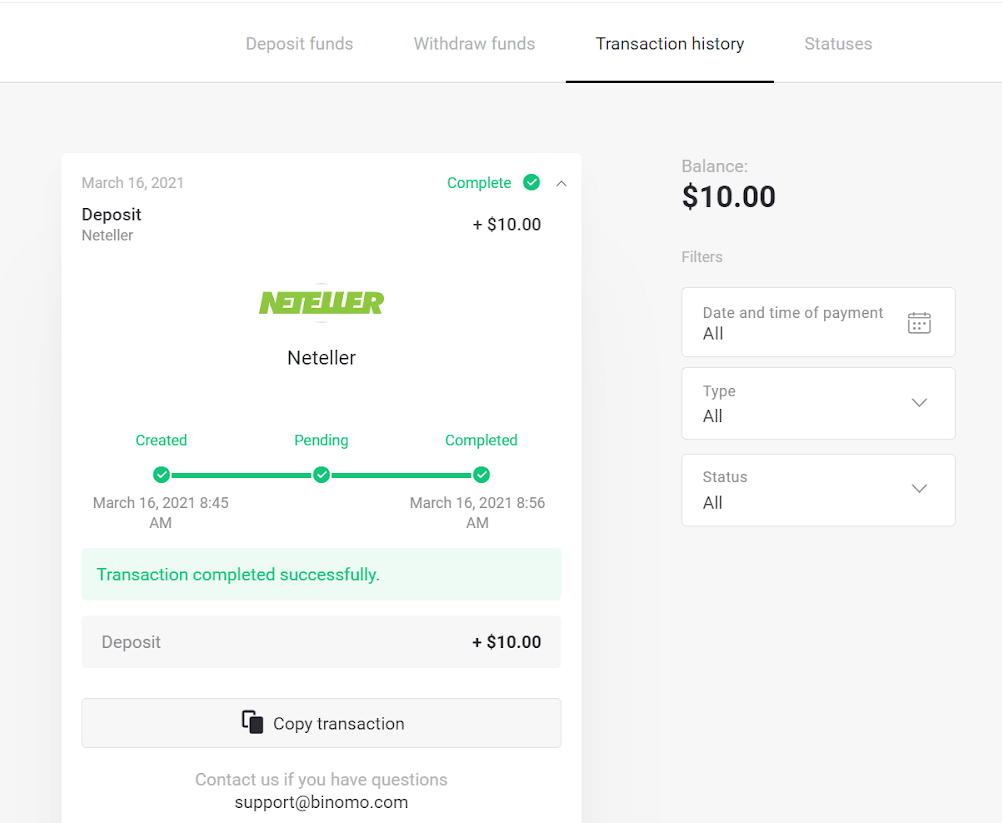Депозирайте средства в Binomo чрез интернет банкиране в Бразилия (Bank Transer, Paylivre, Loterica, Itau, Boleto Rapido) и електронни портфейли (Picpay, Astropay, Banco do Brasil, Santander, Bradesco, Neteller, Skrill, WebMoney, Advcash)

Интернет банкиране (Bank Transer, Paylivre, Loterica, Itau, Boleto Rapido)
Банков трансфер
1. Кликнете върху бутона „Депозит“ в горния десен ъгъл. 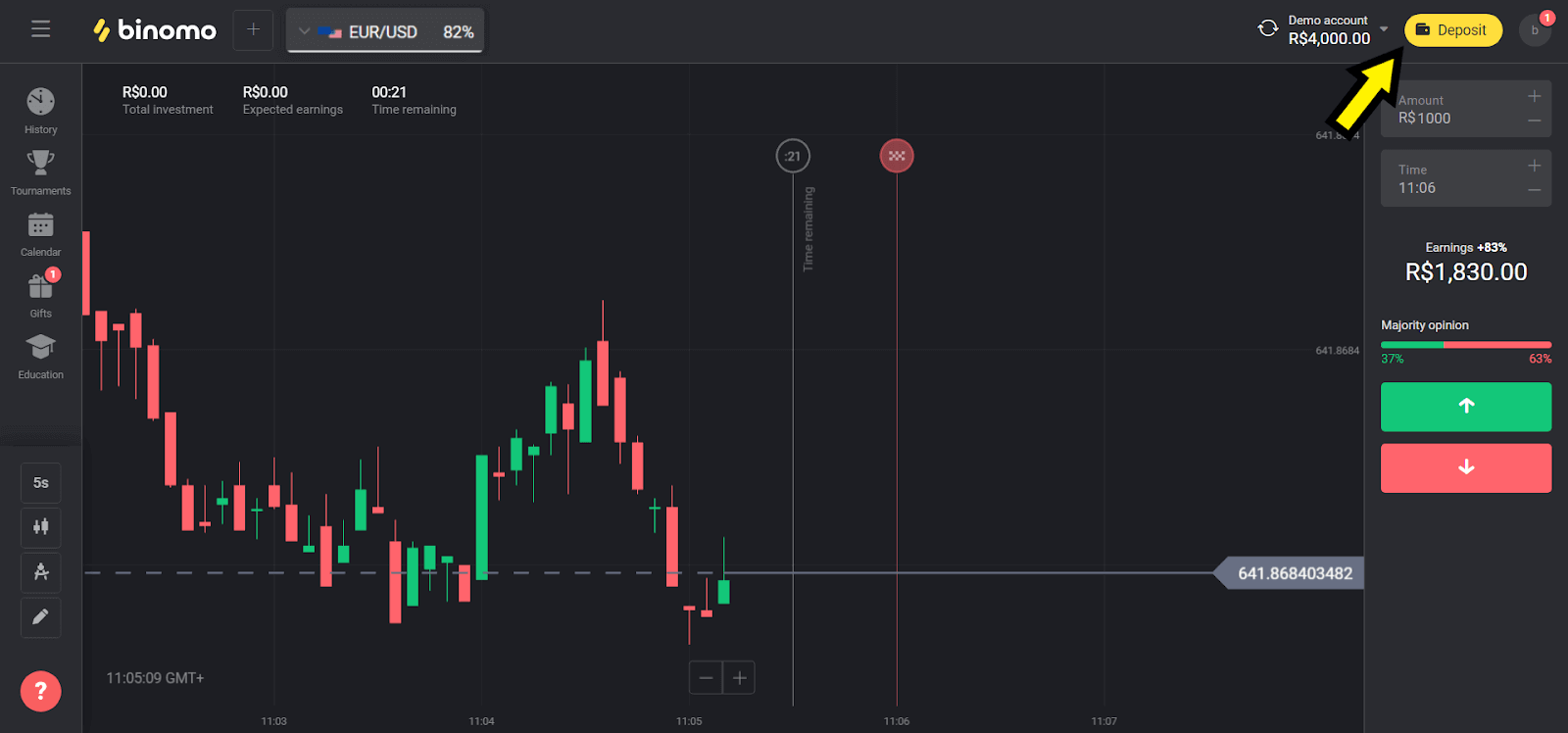
2. Изберете „Бразилия“ в секцията „Държава“ и изберете метод „Банков превод“.
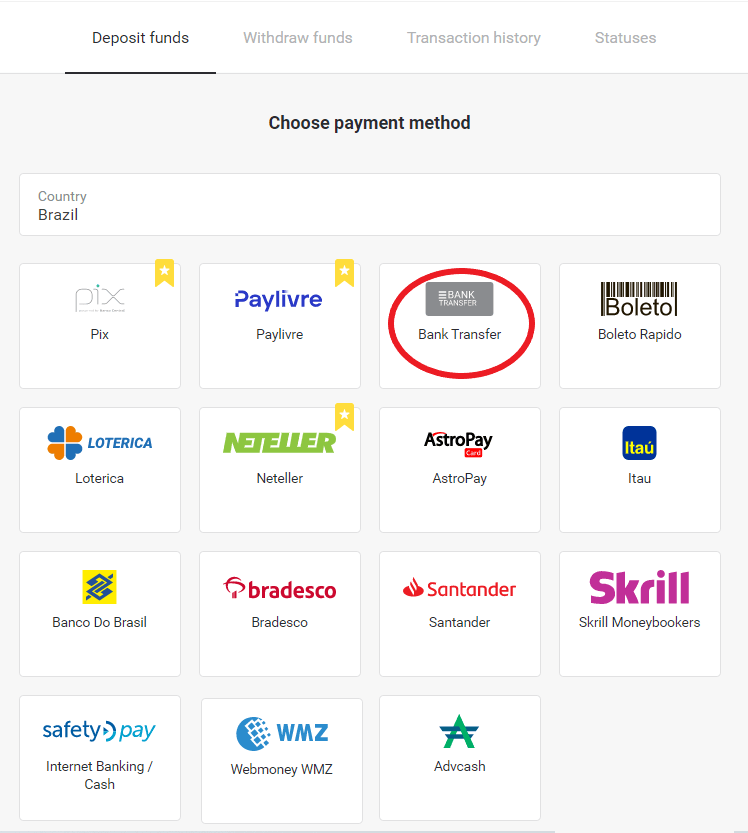
3. Изберете сумата за депозиране и кликнете върху бутона „Депозит“.
Забележка: минималната сума е R $ 40,00.
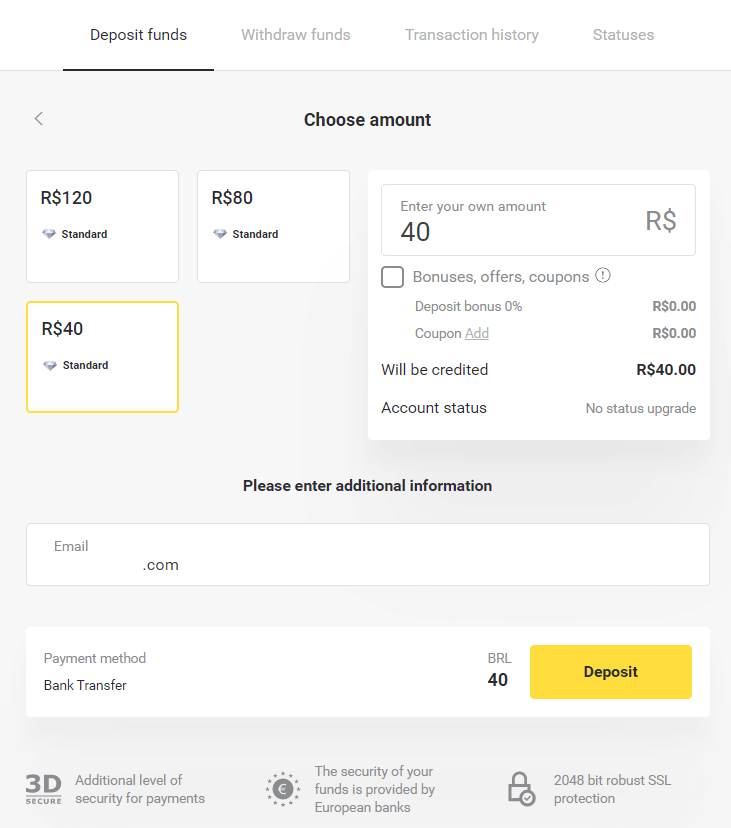
4. Изберете опцията "Банков превод" и кликнете върху бутона "Напред".
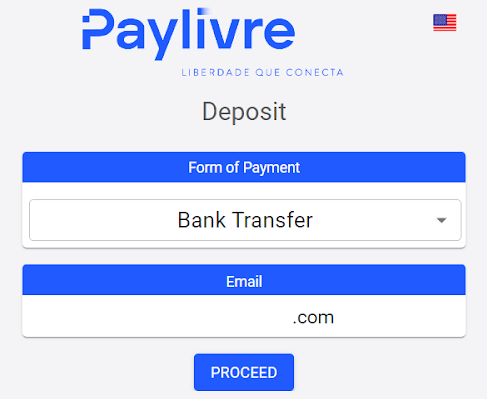
5. Попълнете всички необходими данни и кликнете върху бутона „Дебитиране“.
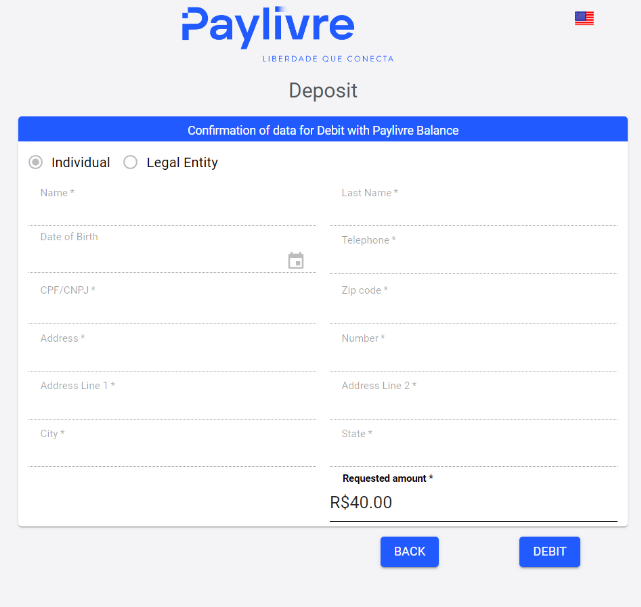
6. Направете превод от която и да е банка към избраната сметка и изпратете разписката за депозита.
След като изпратите разписката, щракнете върху бутона „Finalizar Deposito“.
Банковата сметка на източника трябва да принадлежи към същия CPF, за който потребителят е информирал
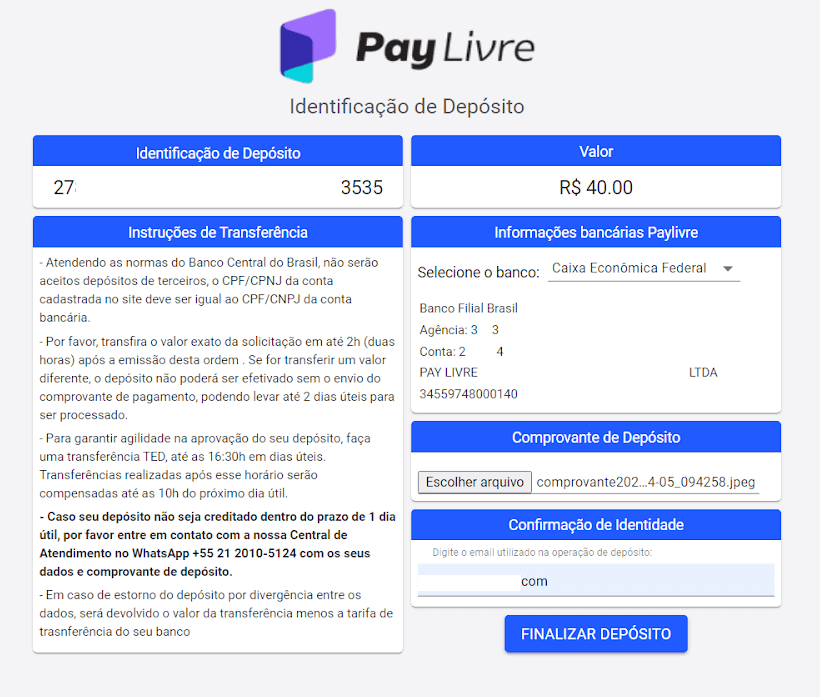
7. Можете да проверите състоянието на вашата транзакция в раздела „История на транзакциите“.
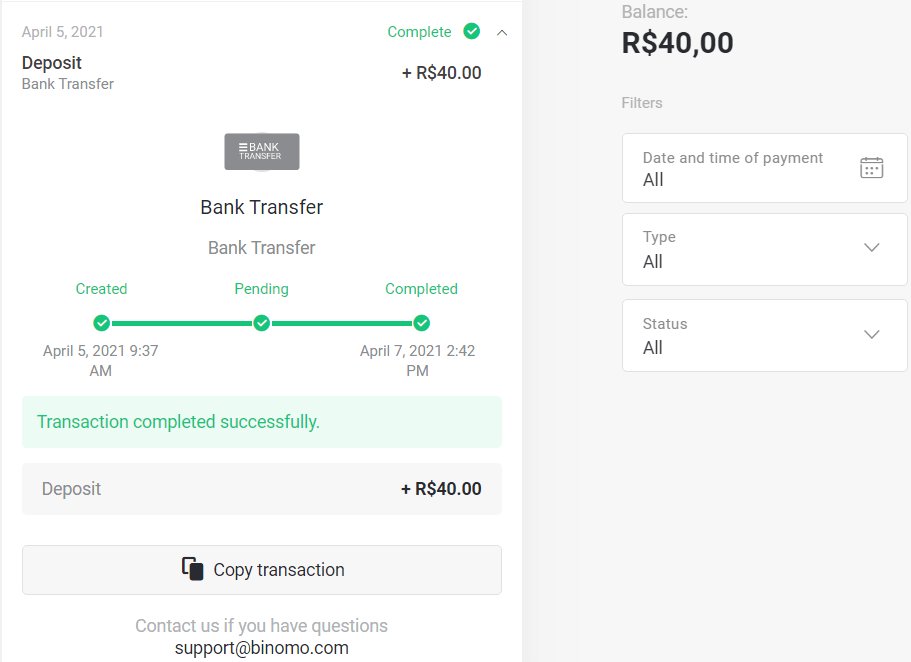
Paylivre
1. Преди да направите депозит, уверете се, че имате акаунт в Paylivre, свързан със същия имейл адрес, който използвате за Binomo. Кликнете върху бутона „Депозит“ в горния десен ъгъл.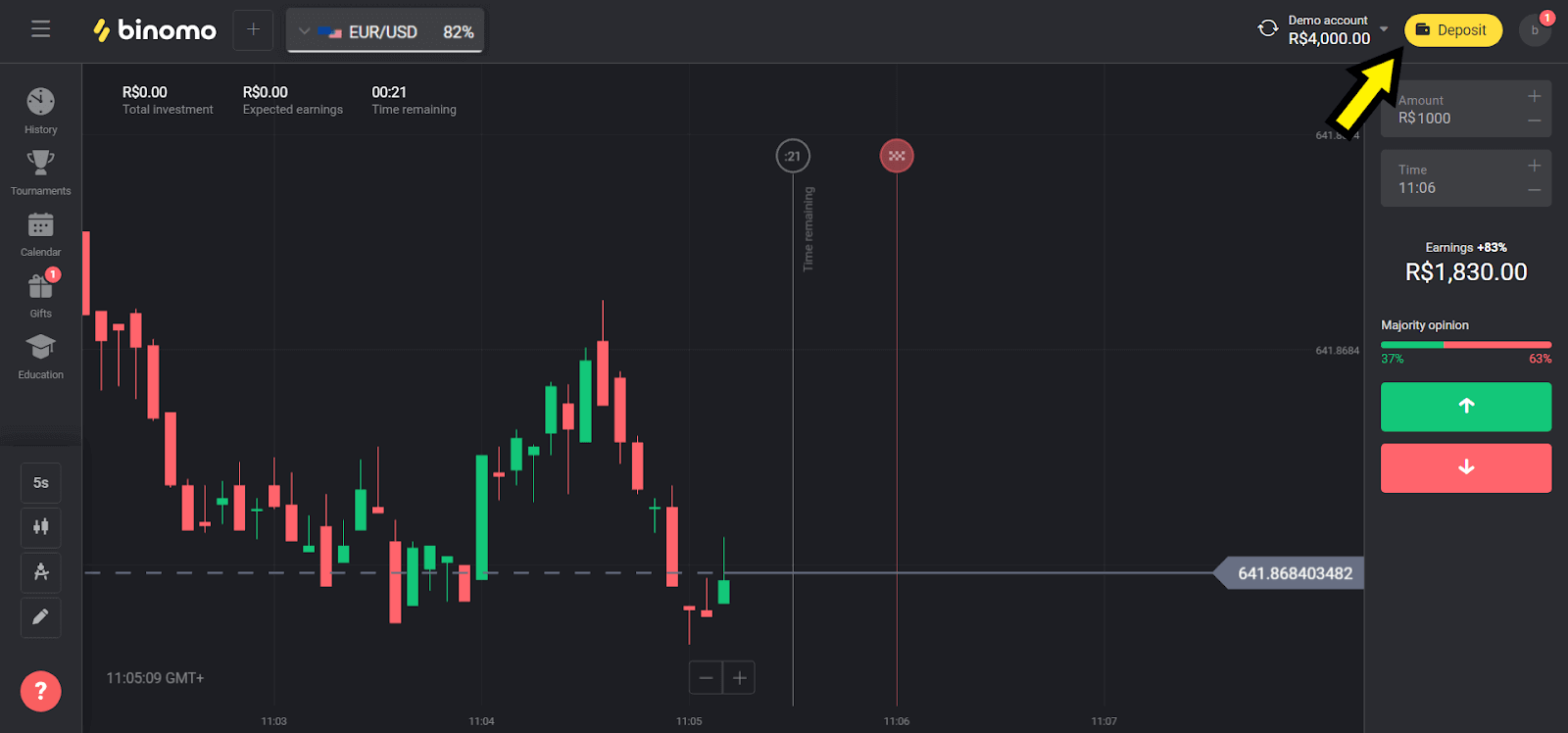
2. Изберете вашата държава в секцията „Бразилия“ и изберете метода „Paylivre“.
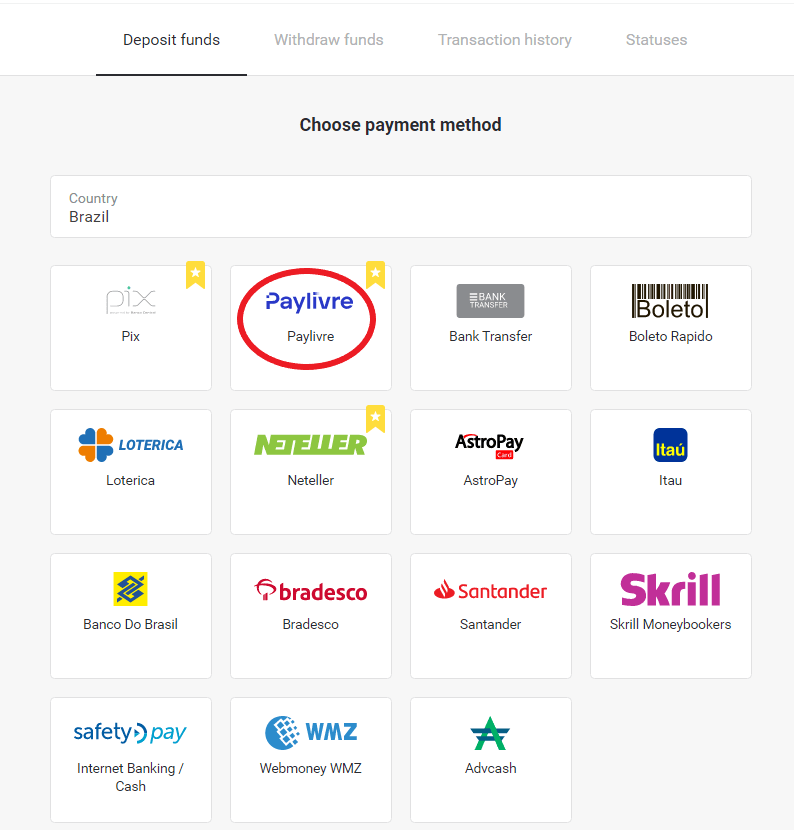
3. Изберете сумата за депозиране и кликнете върху бутона „Депозит“.
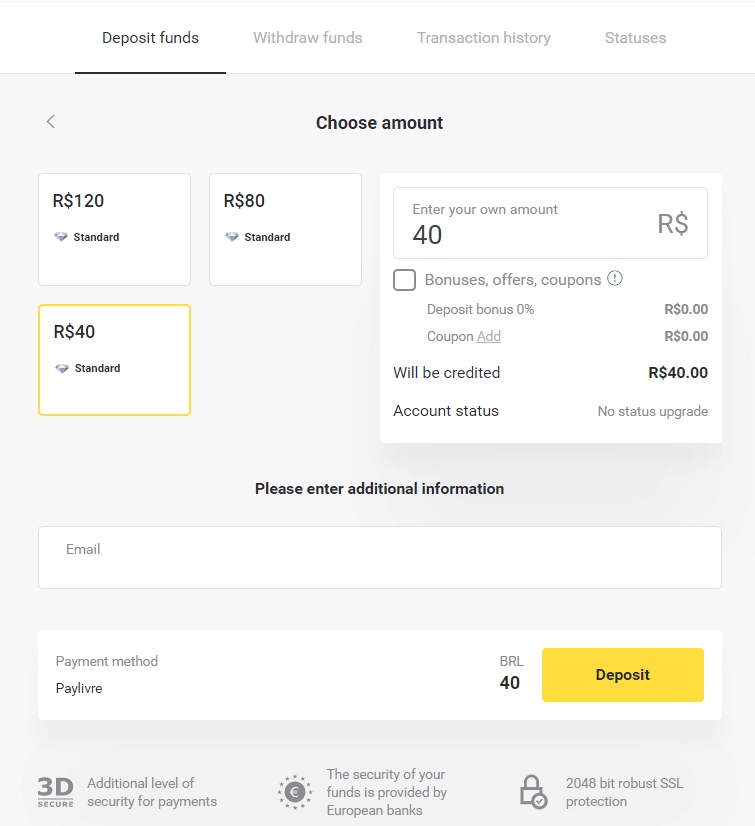
4. Ако ще използвате средствата в портфейла на Paylivre, изберете опцията „Плащане на баланса на Livre“. За да депозирате чрез Pix, изберете опцията „PIX“ и следвайте тази статия. След като изберете опцията, кликнете върху бутона "Напред".
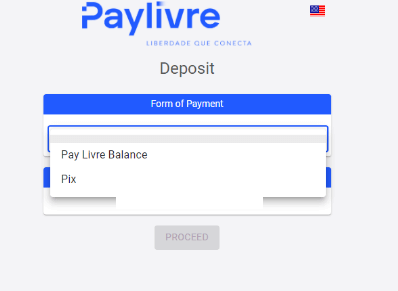
5. Личните данни се попълват автоматично, изкупени от регистрацията на акаунта ви в Paylivre. Ще трябва само да генерирате нов „Token API“ и да въведете в маркираното поле в червено, преди да можете да продължите с депозита.
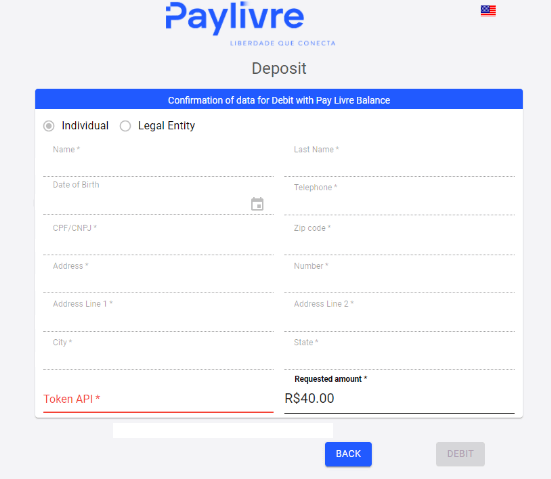
6. Отворете своя акаунт в Paylivre. На началната страница на вашия акаунт в Paylivre щракнете върху бутона „Генериране на токен“ в горния десен ъгъл.
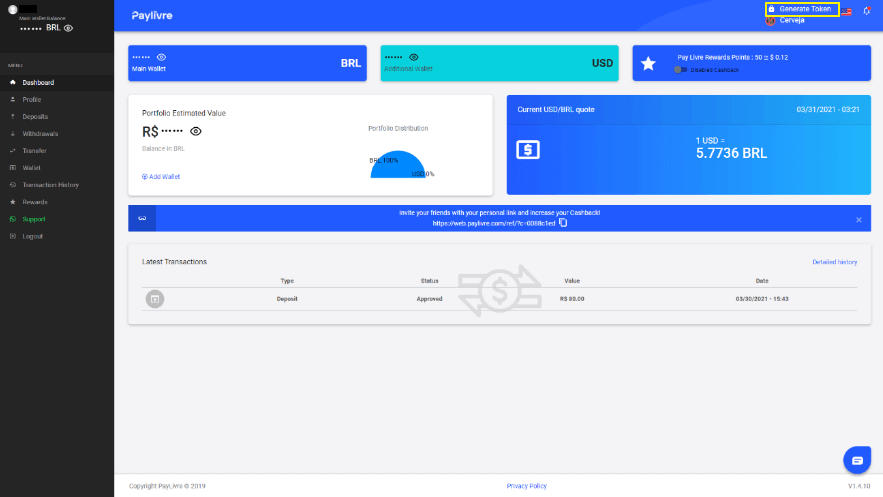
7. Кликнете върху бутона "Генериране на нов токен" и след това копирайте генерирания код.
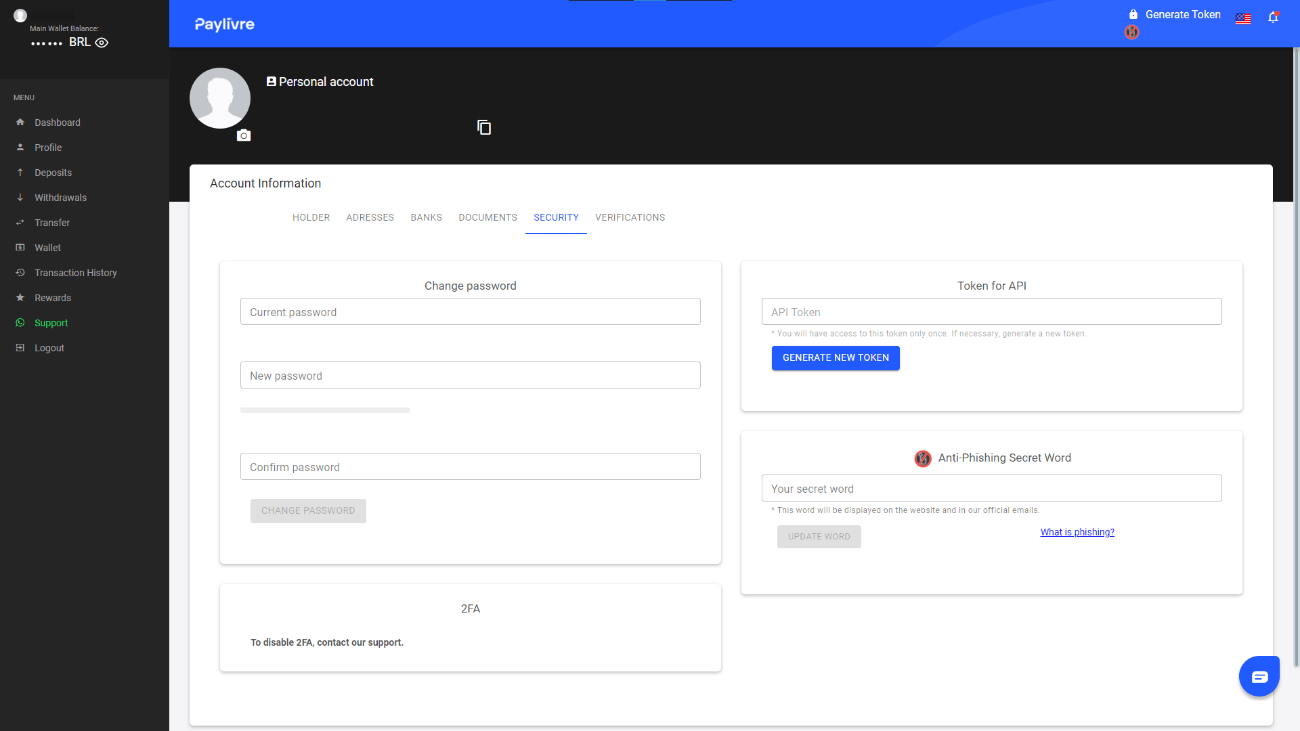
8. Поставете кода в полето „Token API“ и след това щракнете върху „Дебит“.
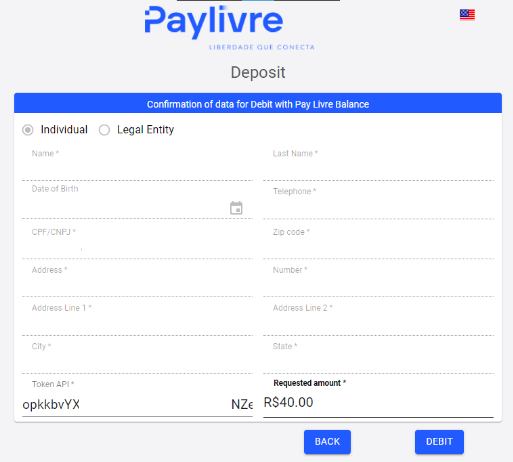
9. Ще получите потвърждение за транзакцията.

10. Можете да проверите статуса на вашата транзакция в секцията „История на транзакциите“.
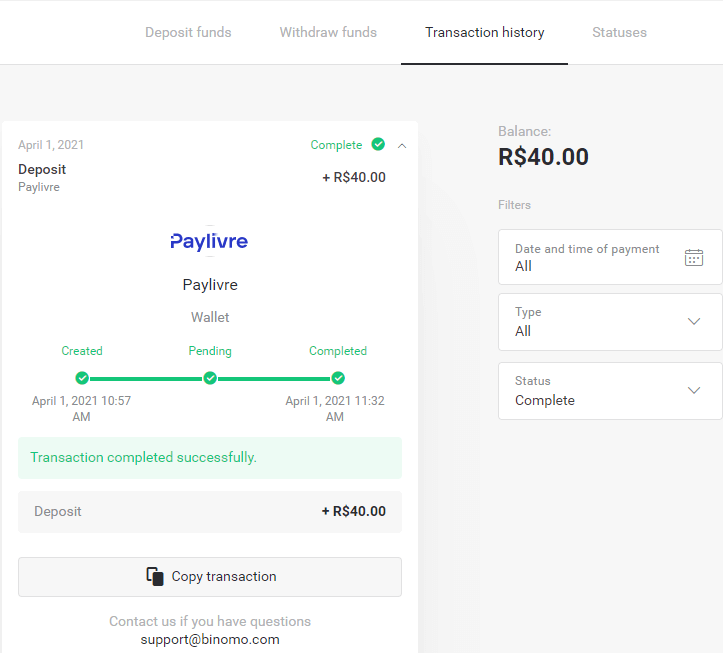
Лотерика
1. Кликнете върху бутона „Депозит“ в горния десен ъгъл.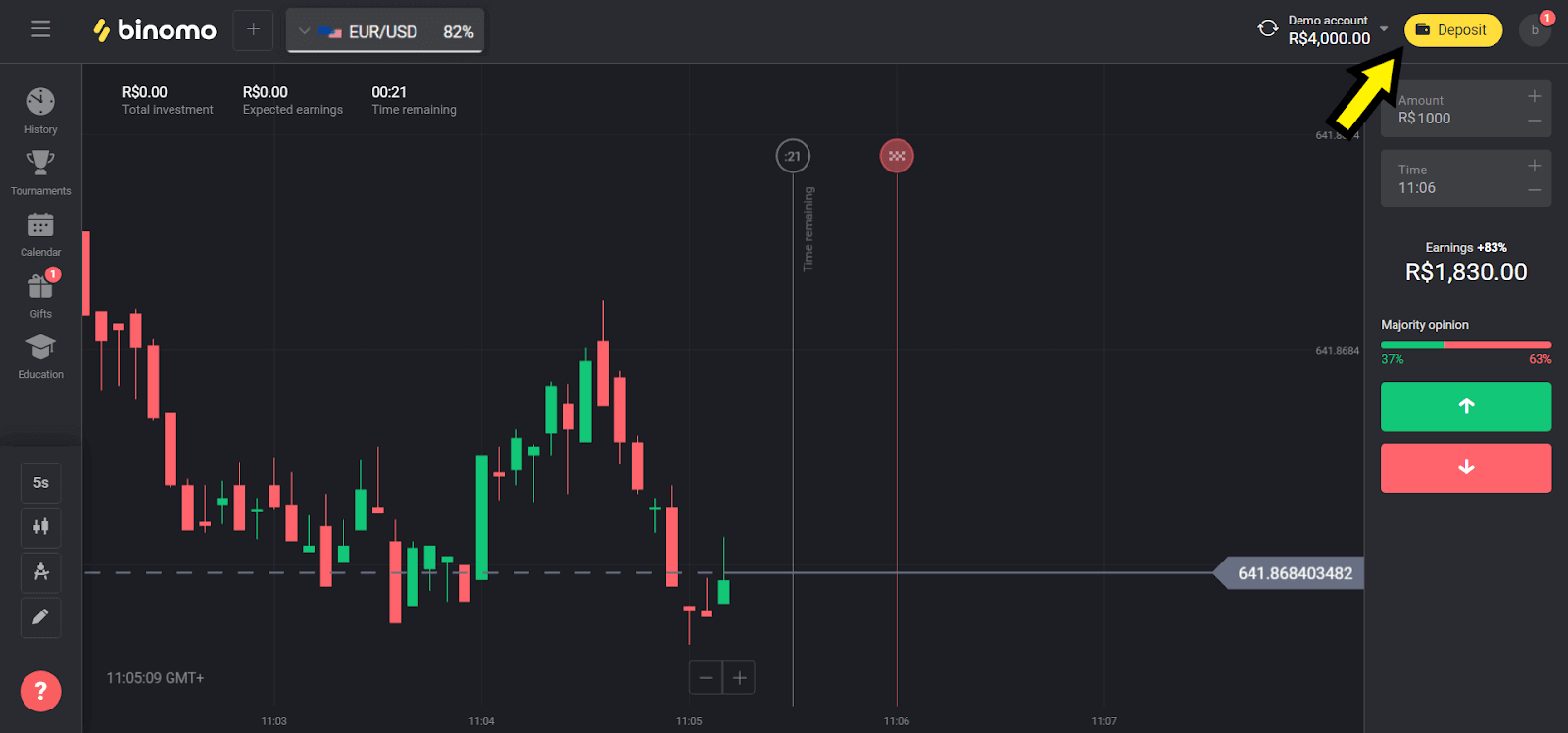
2. Изберете “Бразилия” в секцията “Държава” и изберете метод “Лотерика”.

3. Изберете сумата за депозиране и кликнете върху бутона „Депозит“.
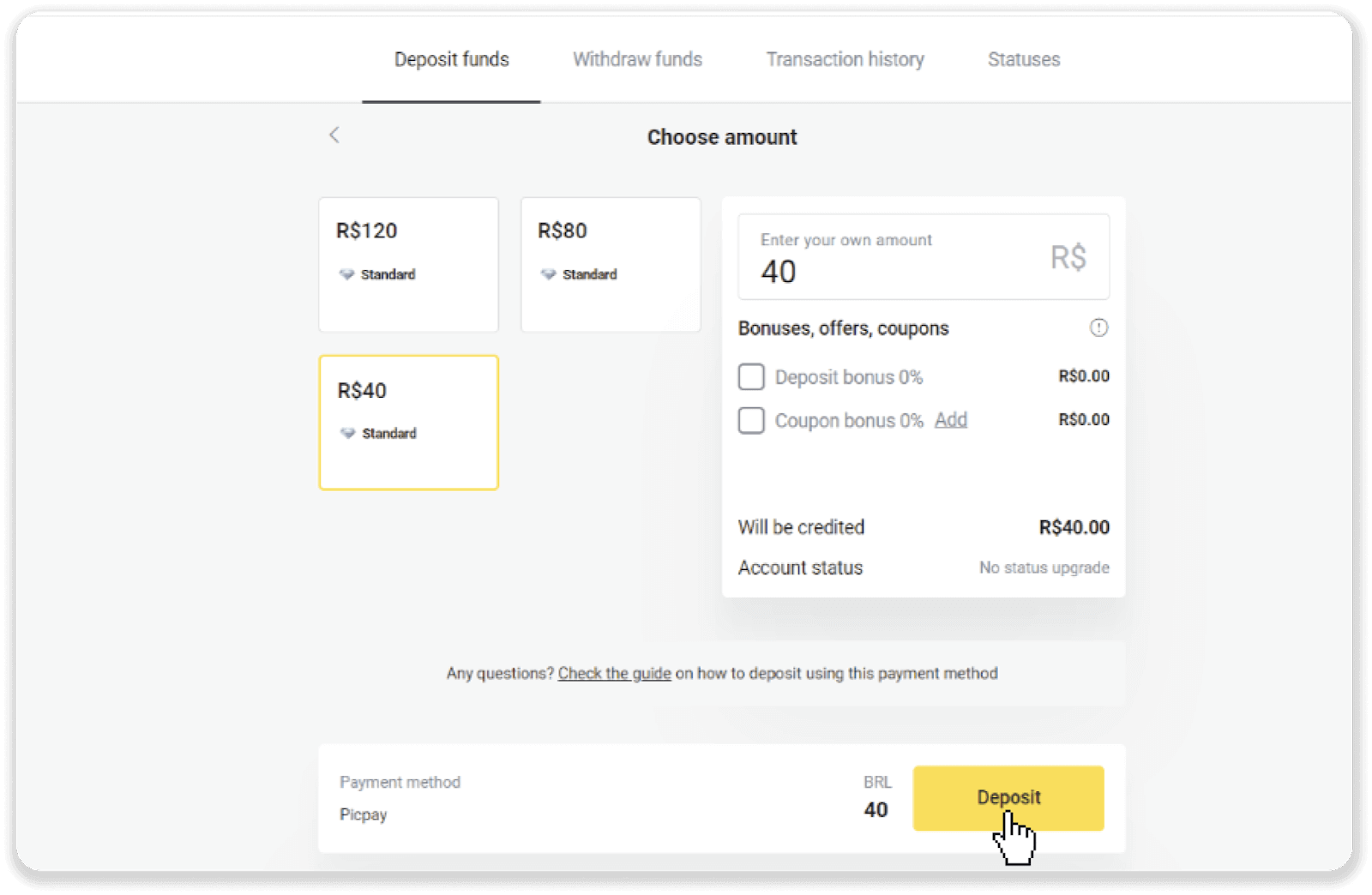
4. Ще бъдете автоматично пренасочени към страницата на доставчика на плащане. Въведете вашата лична информация: вашето име, CPF, CEP, имейл адрес и телефонен номер. Кликнете върху „Потвърждаване“.
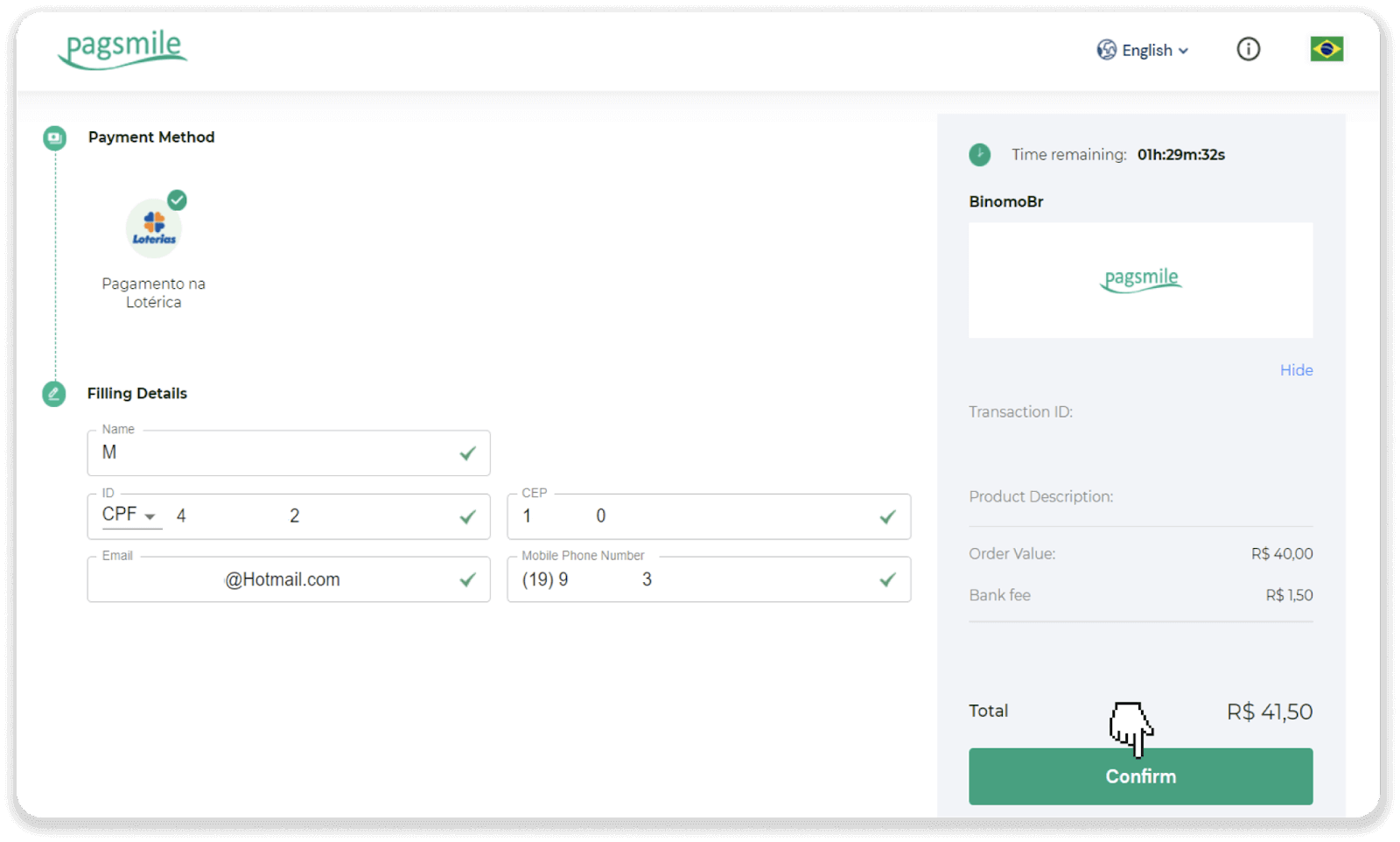
5. Запишете си „Código de convênio“ и вашия „Número de CPF/CNPJ“ и отидете до най-близкия „Lotérica“, за да извършите плащането. Вземете разписка.
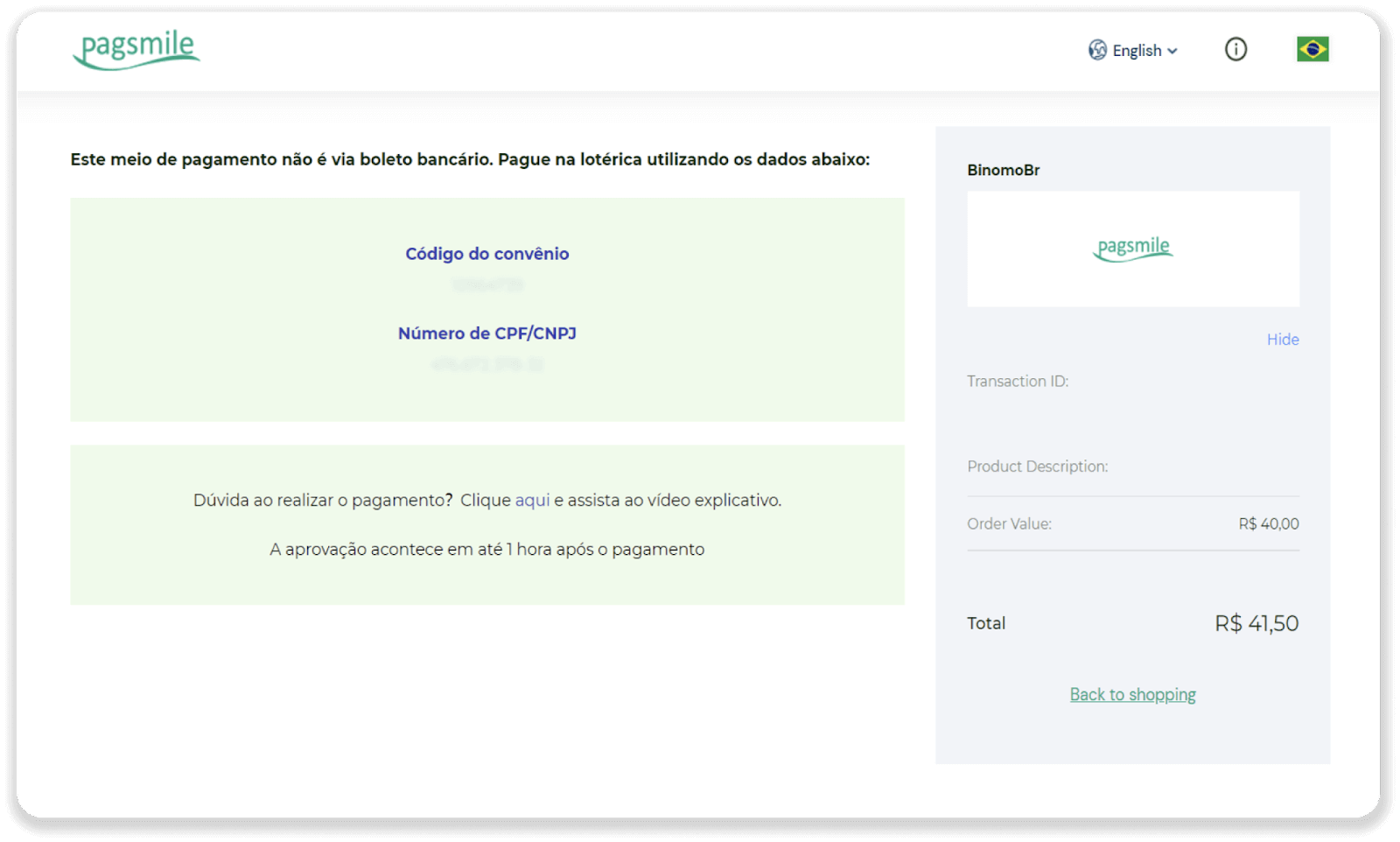
6. За да проверите състоянието на вашата транзакция, върнете се в раздела „История на транзакциите“ и щракнете върху вашия депозит, за да проследите състоянието му.
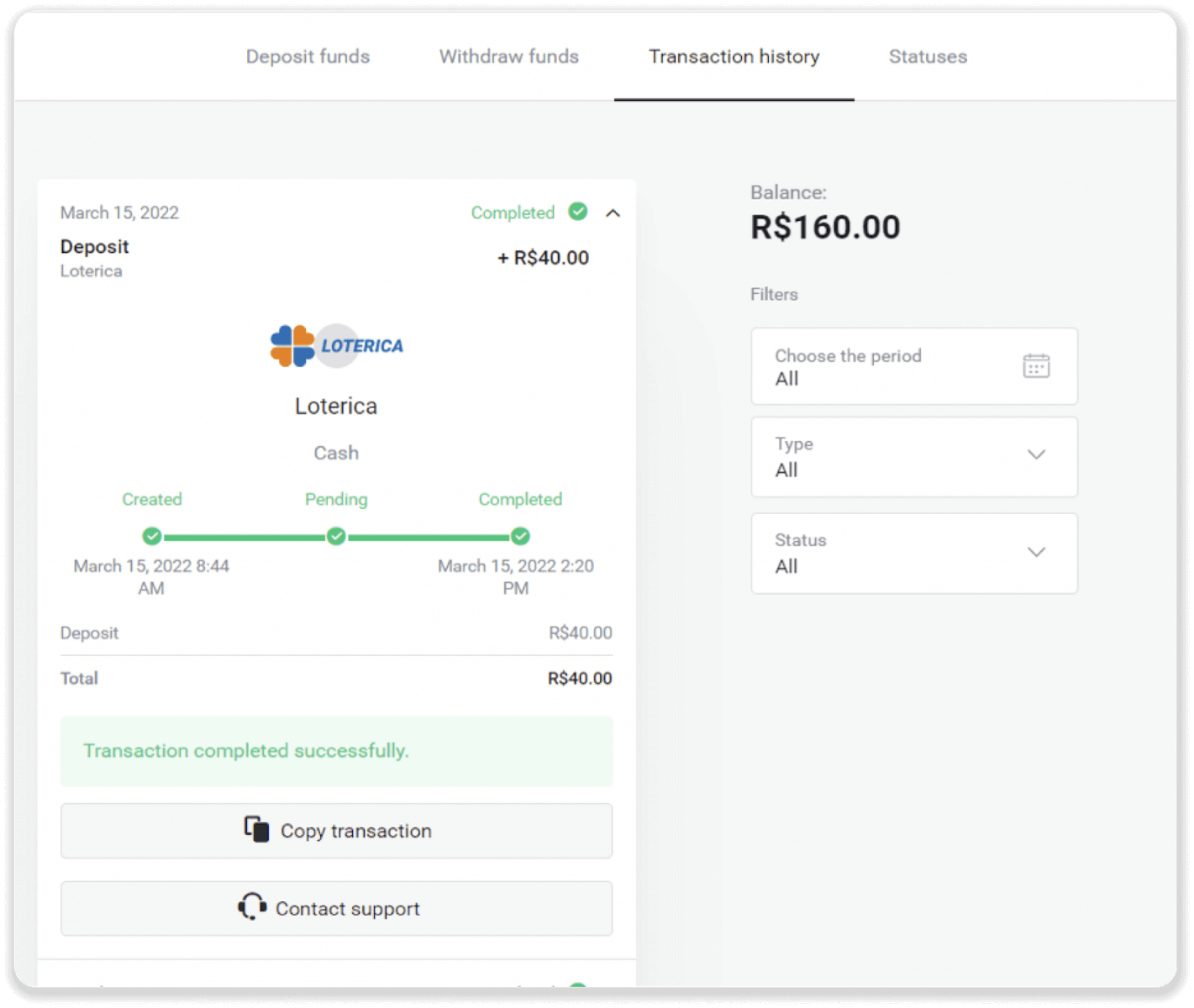
Итау
1. Кликнете върху бутона „Депозит“ в горния десен ъгъл.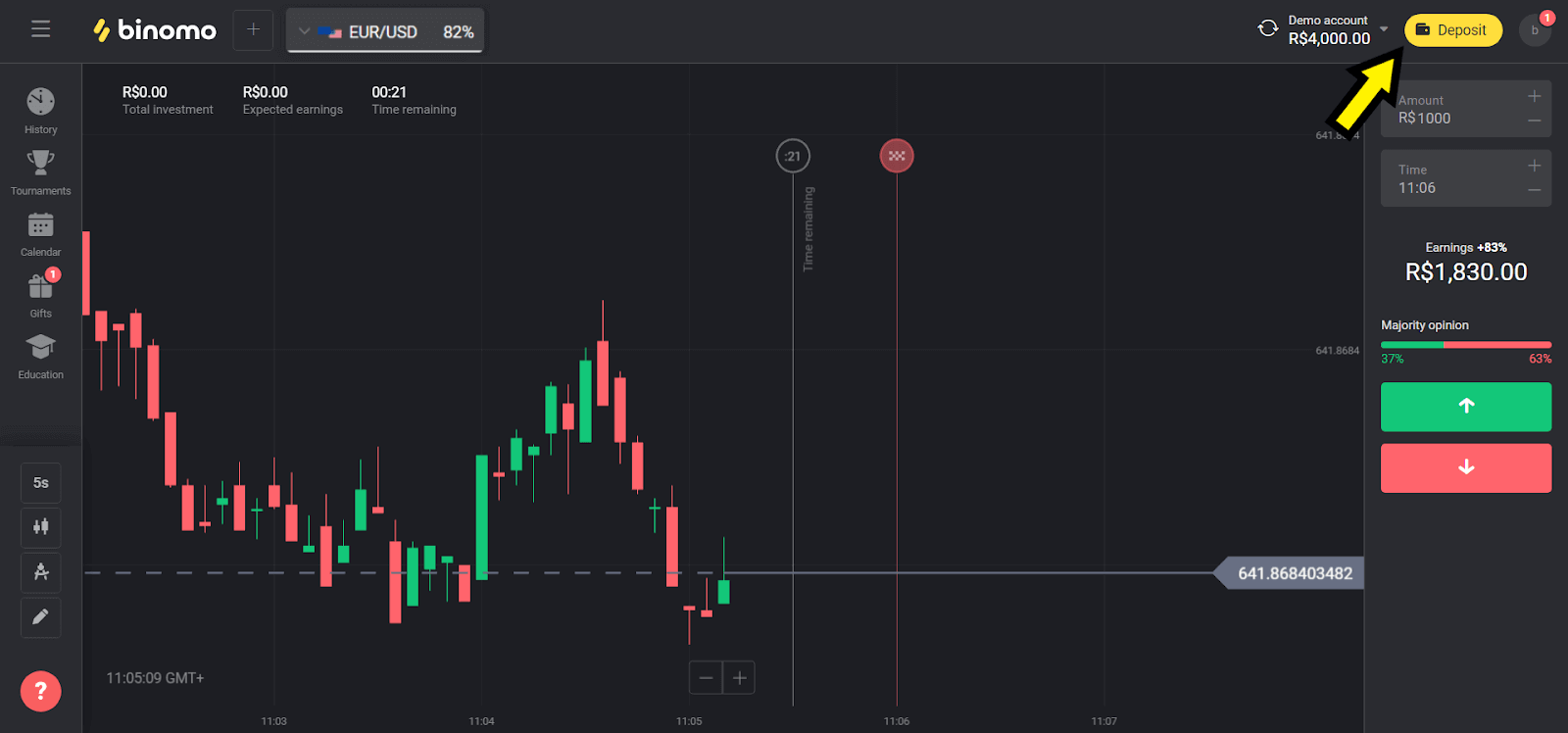
2. Изберете “Бразилия” в секцията “Държава” и изберете метод “Итау”.
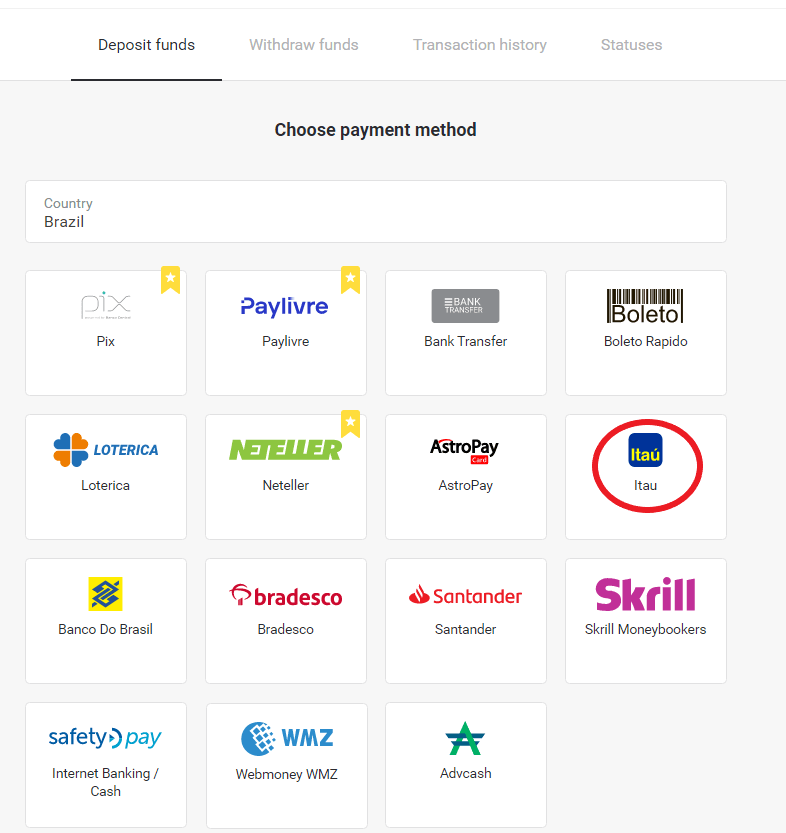
3. Изберете сумата за депозиране и кликнете върху бутона „Депозит“.
Забележка : минималната сума е R $ 40,00.
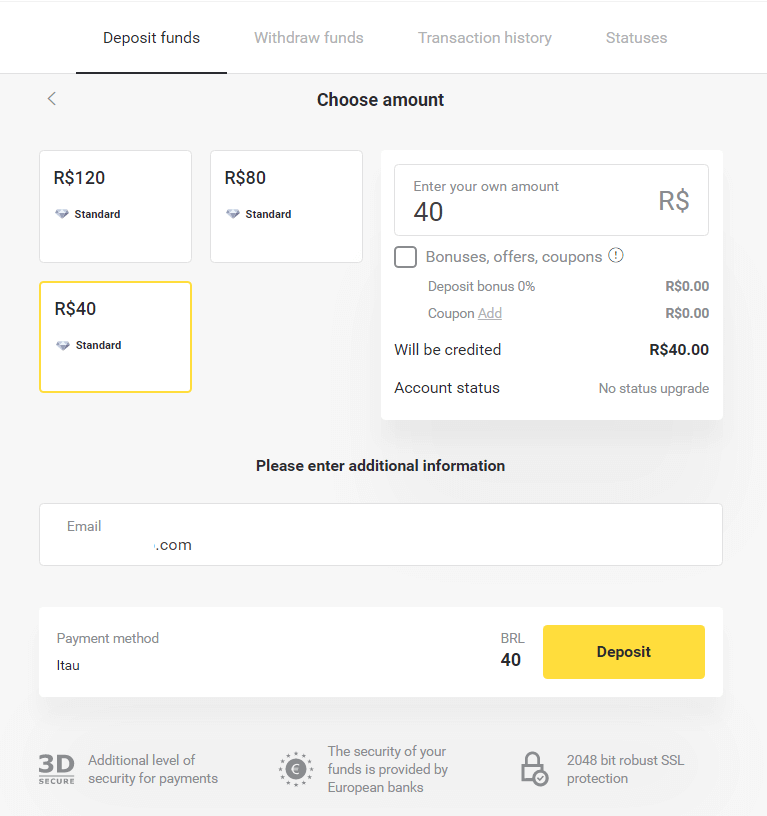
4. Изберете опцията "Дебитиране" и кликнете върху бутона "Напред".
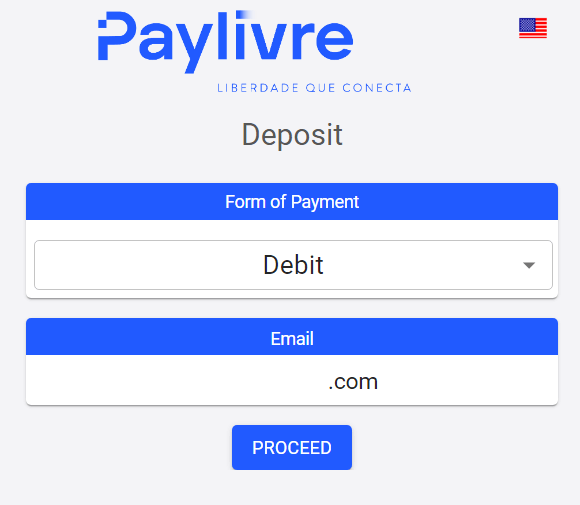
5. Изберете вида на банковата сметка (Физическа или Юридическа) и въведете данните, които се изискват. Кликнете върху „Дебит“, за да продължите.
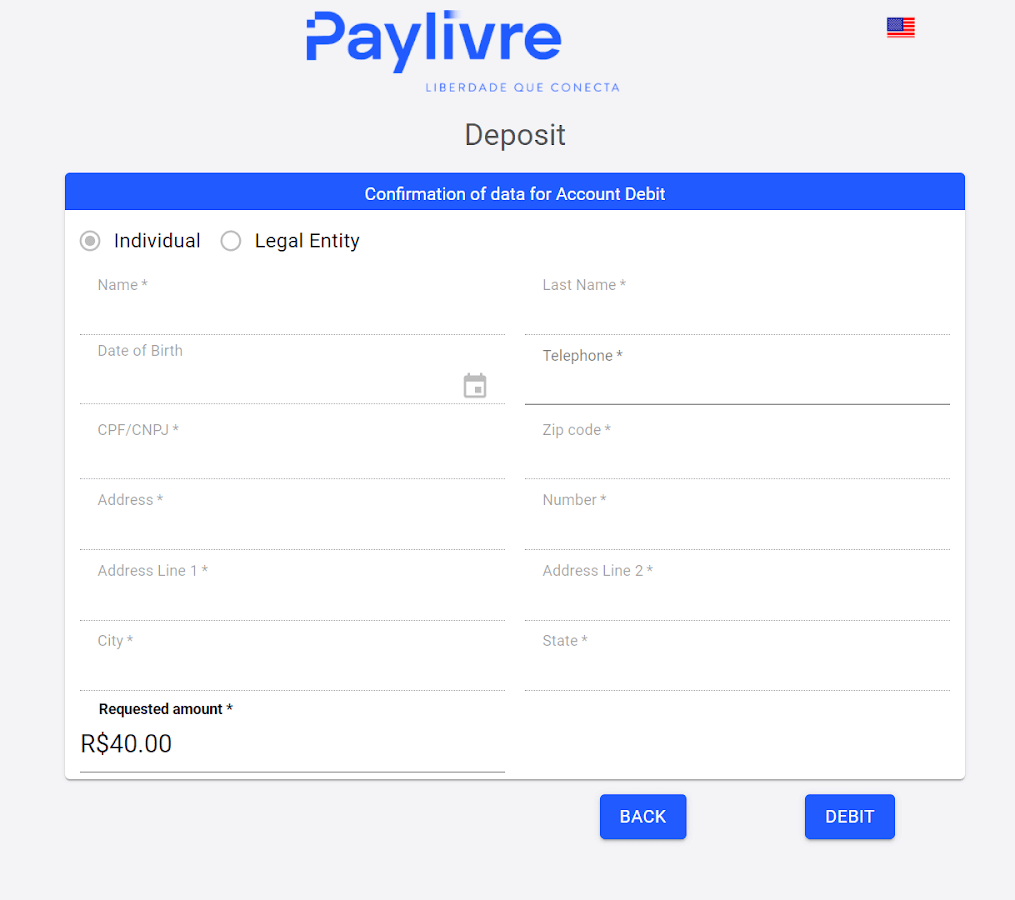
6. Проверете сумата и щракнете върху „Дебитна връзка“, копирайте и поставете в браузъра си.
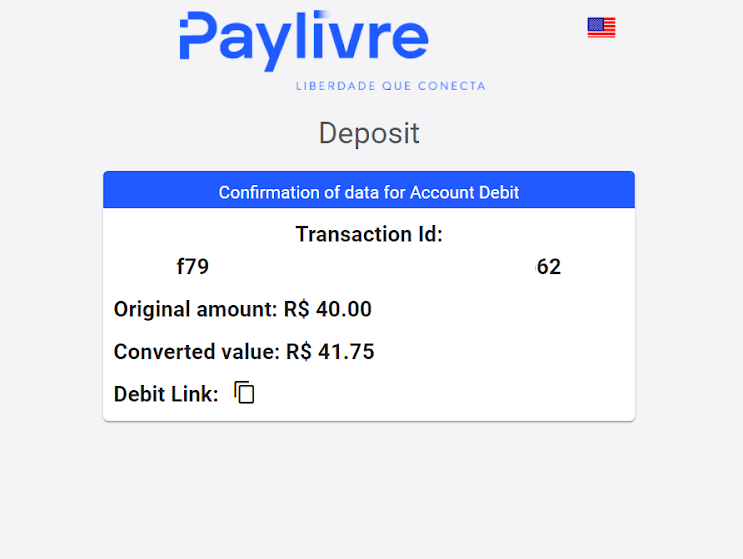
7. Изберете опцията „Дебит на сметка“ и въведете своя клон и сметка в Itaú.
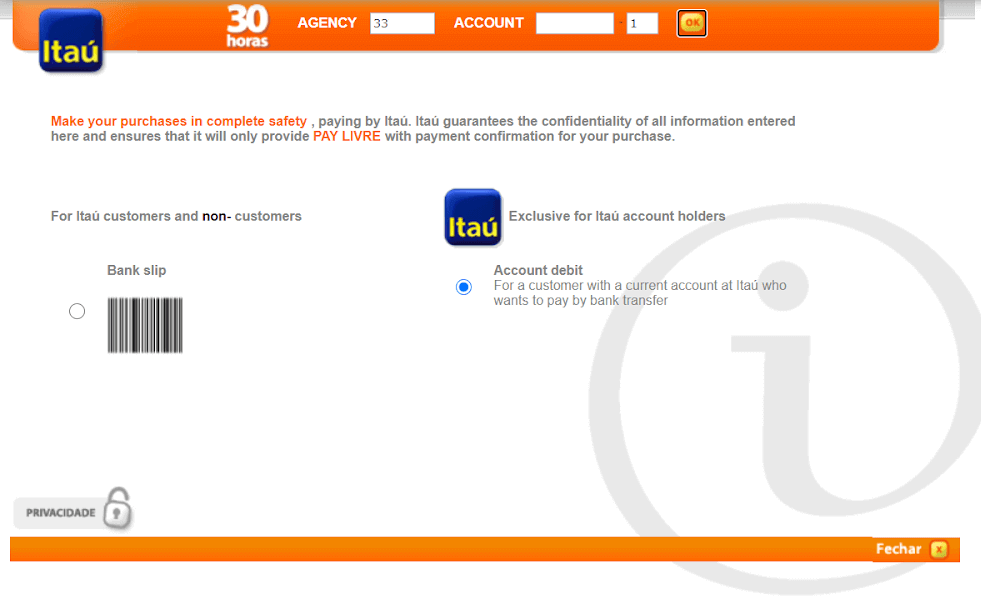
8. Кликнете върху името си, ако е правилно, за да продължите плащането.
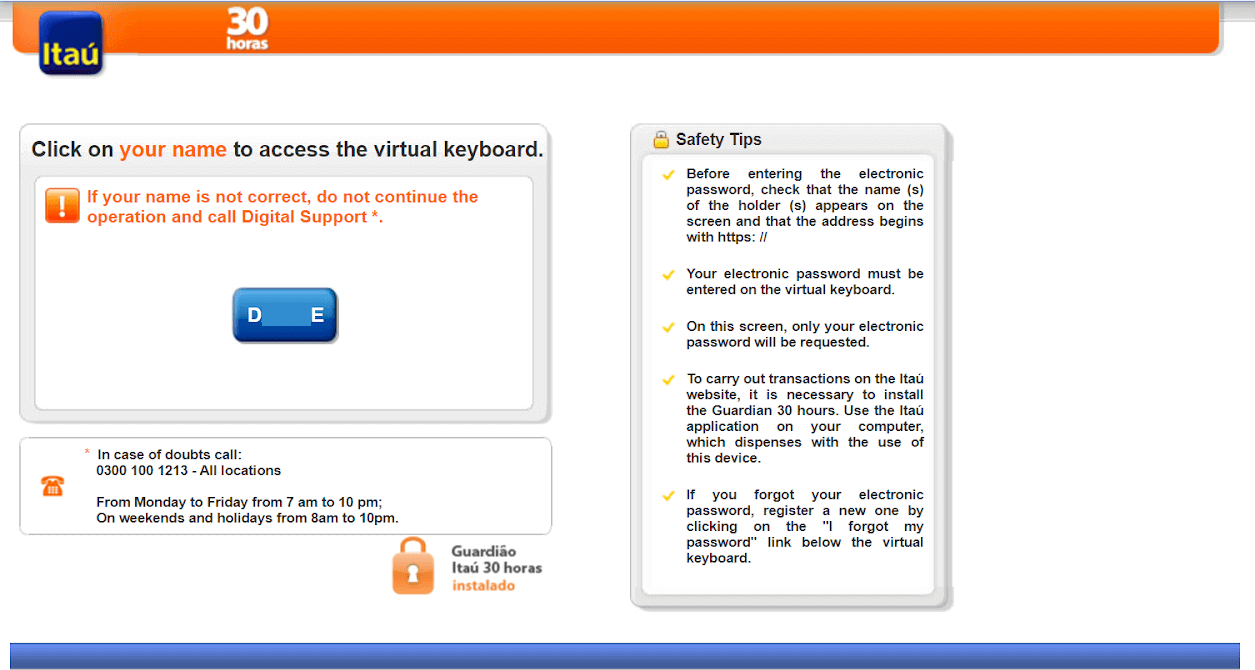
9. Въведете вашата парола за интернет банкиране и кликнете върху бутона „ОК“.
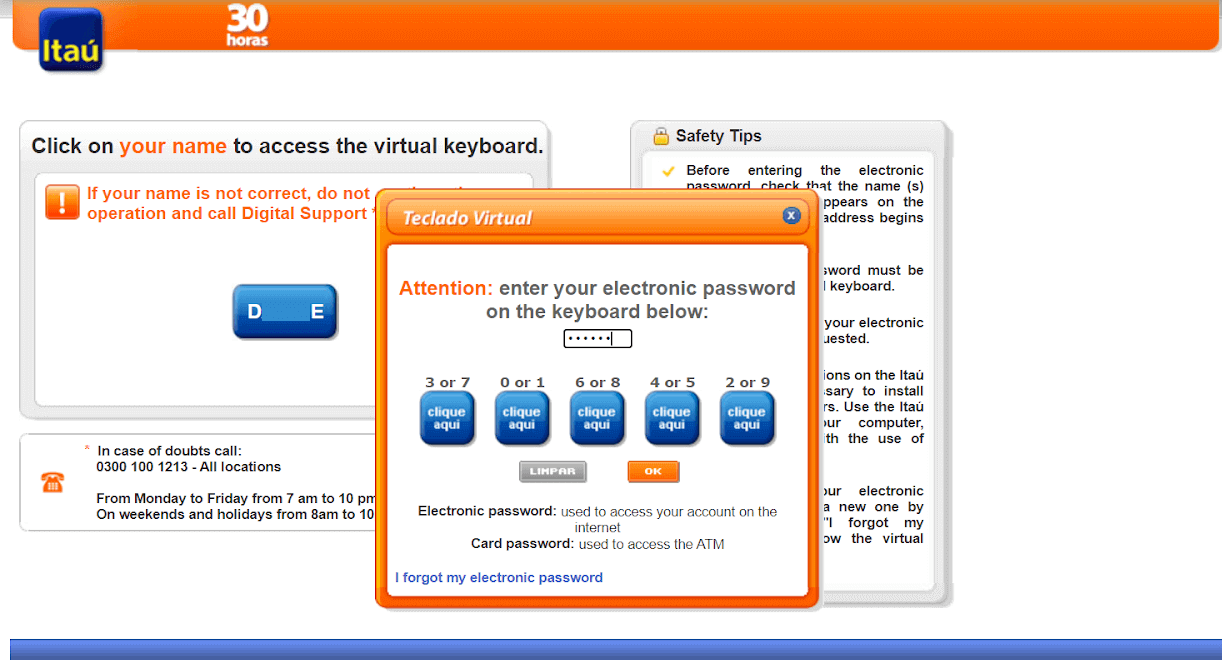
10. Въведете паролата на вашата карта и щракнете върху бутона „Продължи“.
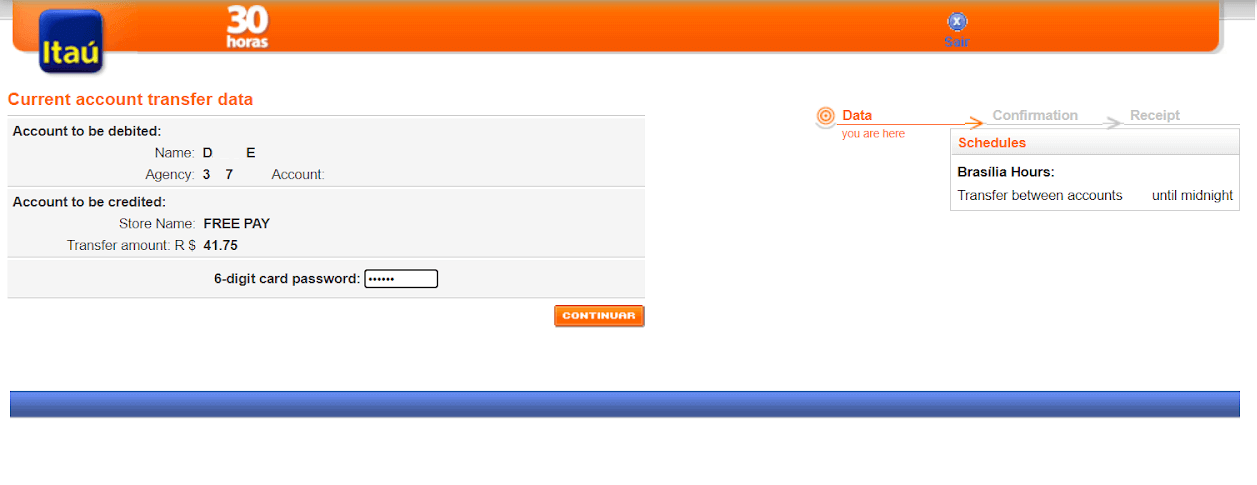
11. Щракнете върху бутона „Съгласен съм“, за да разрешите транзакцията на избраната сума, след което щракнете върху бутона „Потвърди“, за да продължите.
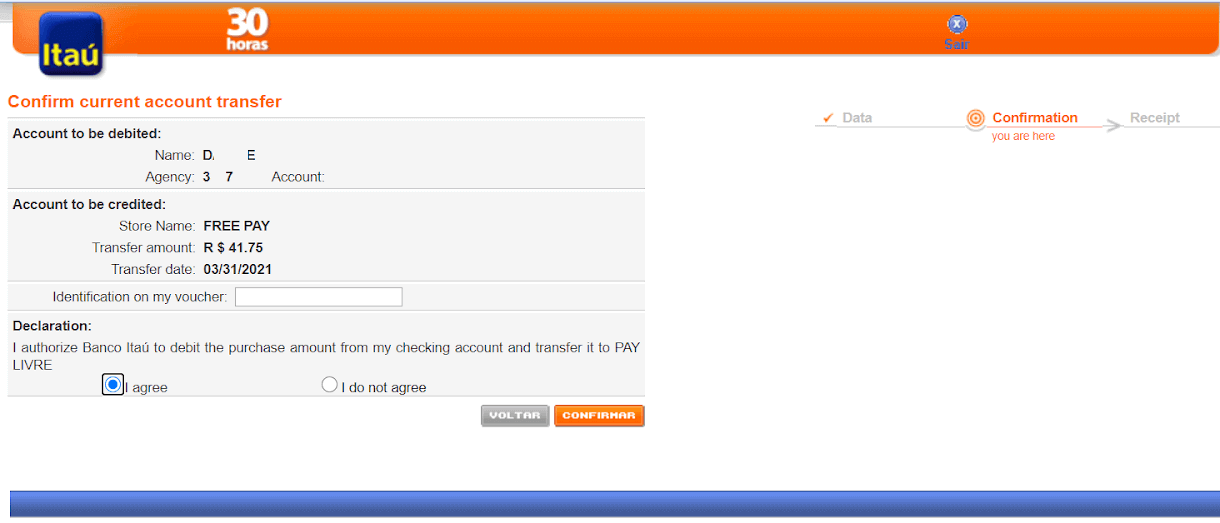
12. Ще бъдете пренасочени към страница, където ще бъдете попитани за токена на приложението Itaú. За да го намерите, въведете вашето приложение Itaú и на началната страница щракнете върху iToken.
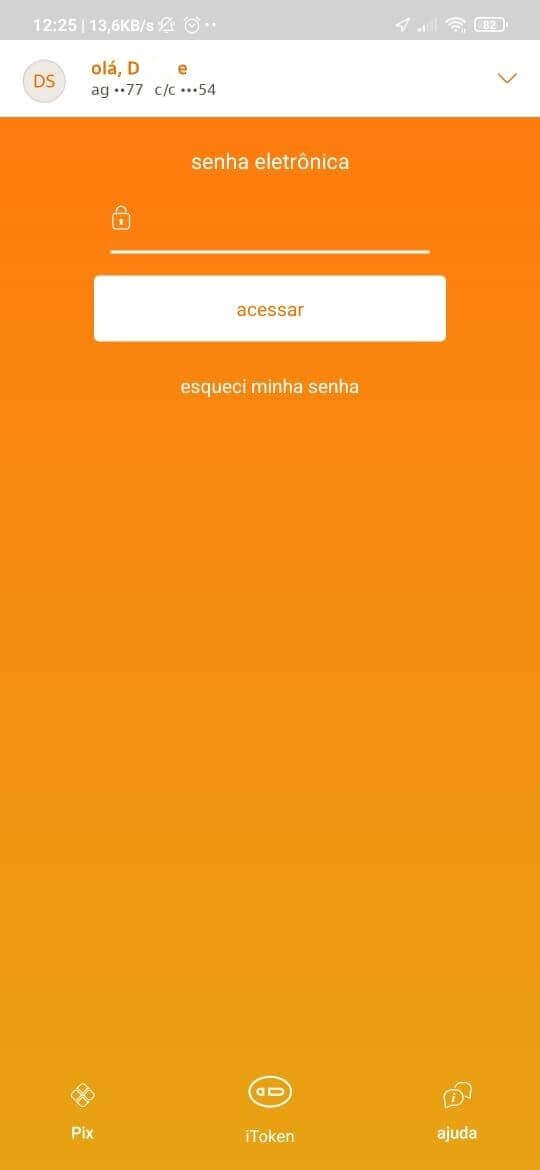
13. Вътре в iToken ще видите 6 цифри, които са валидни за 30 секунди, копирайте този номер.
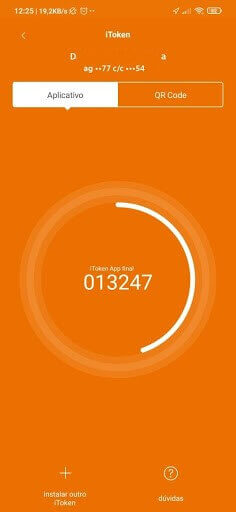
14. Върнете се към интернет банкирането, поставете iToken номера, копиран от приложението, и щракнете върху „Потвърди“, за да финализирате транзакцията.
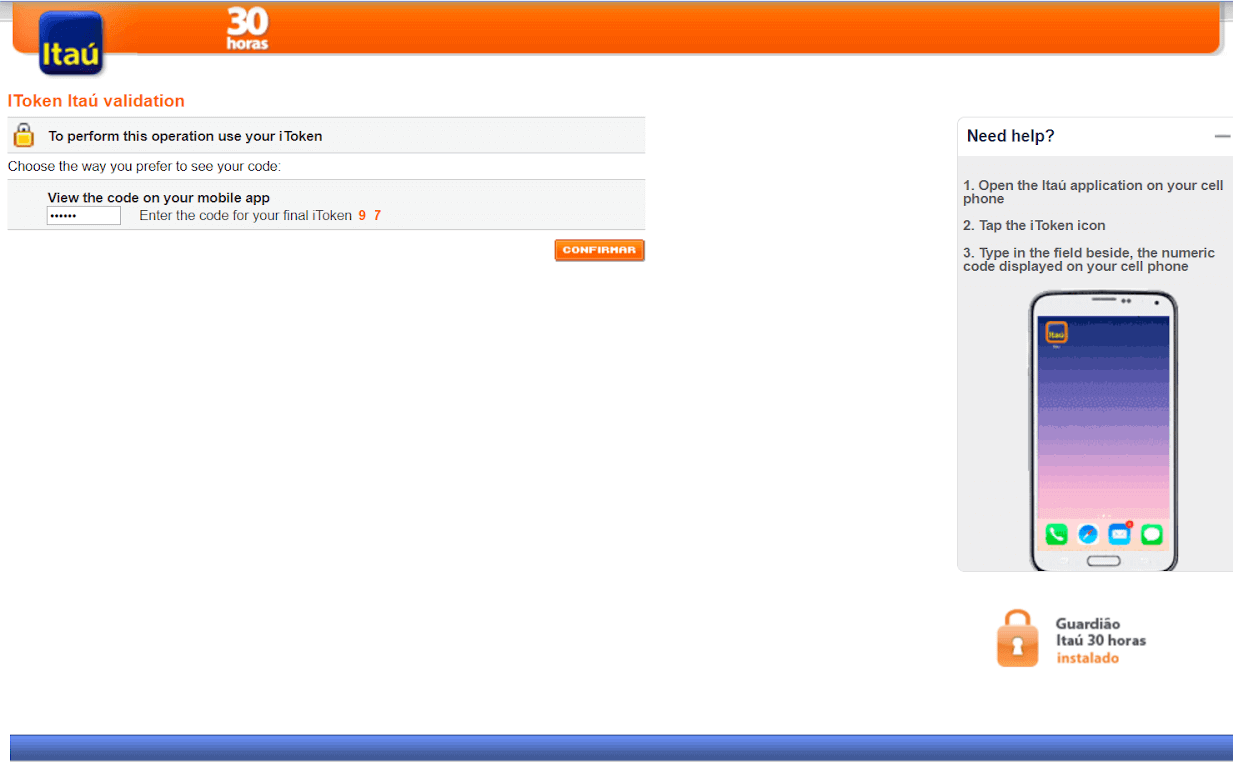
15. Процесът на плащане беше успешен. Ще получите потвърждение за плащане.
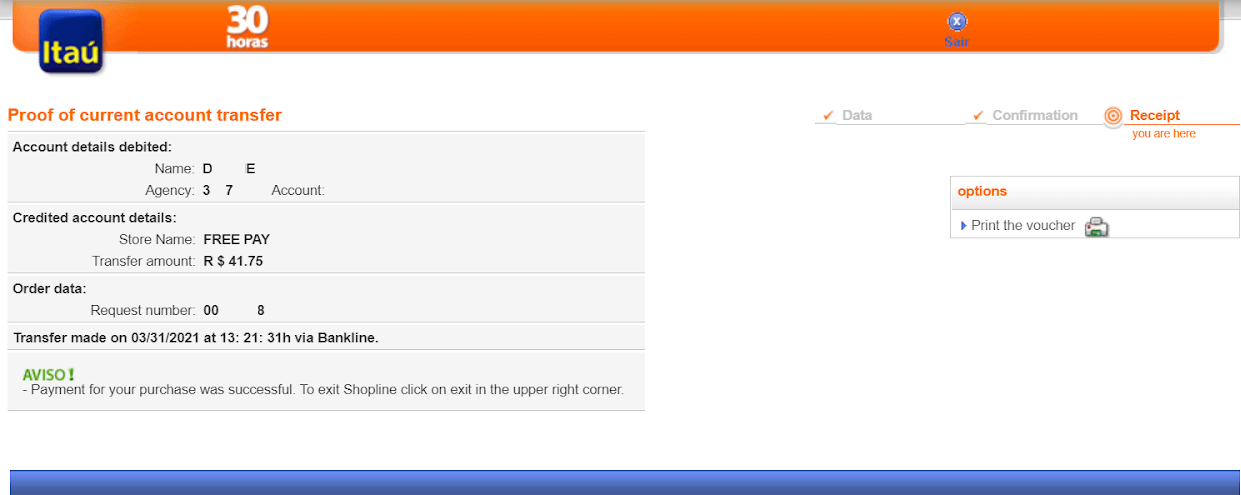
16. Можете да проверите статуса на вашата транзакция в секцията „История на транзакциите“.
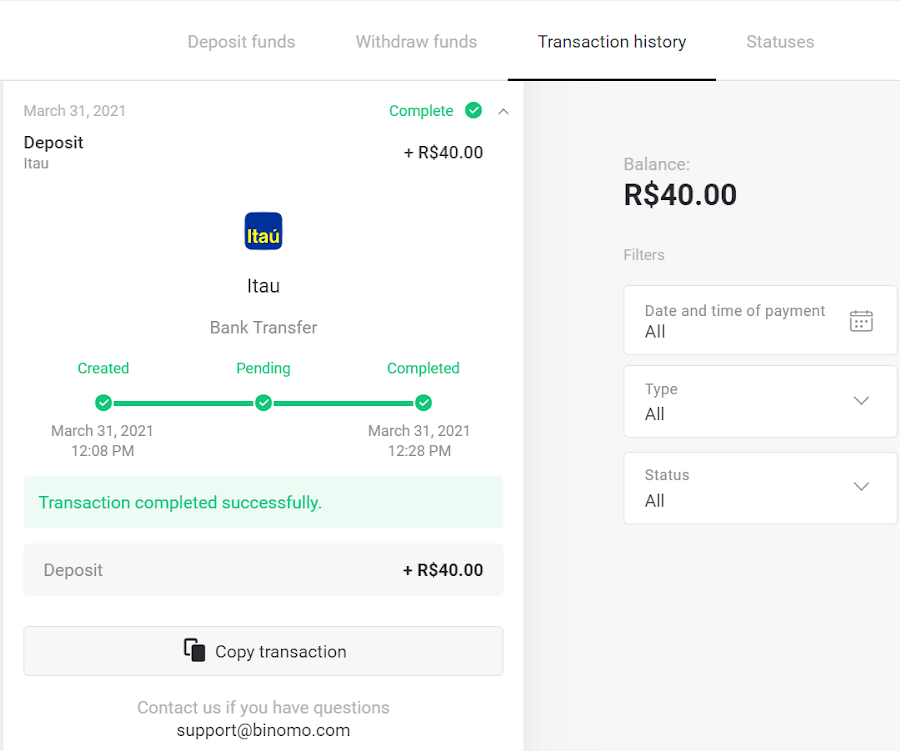
Болето Рапидо
1. Щракнете върху бутона „Депозит“ в горния десен ъгъл на екрана.1en.png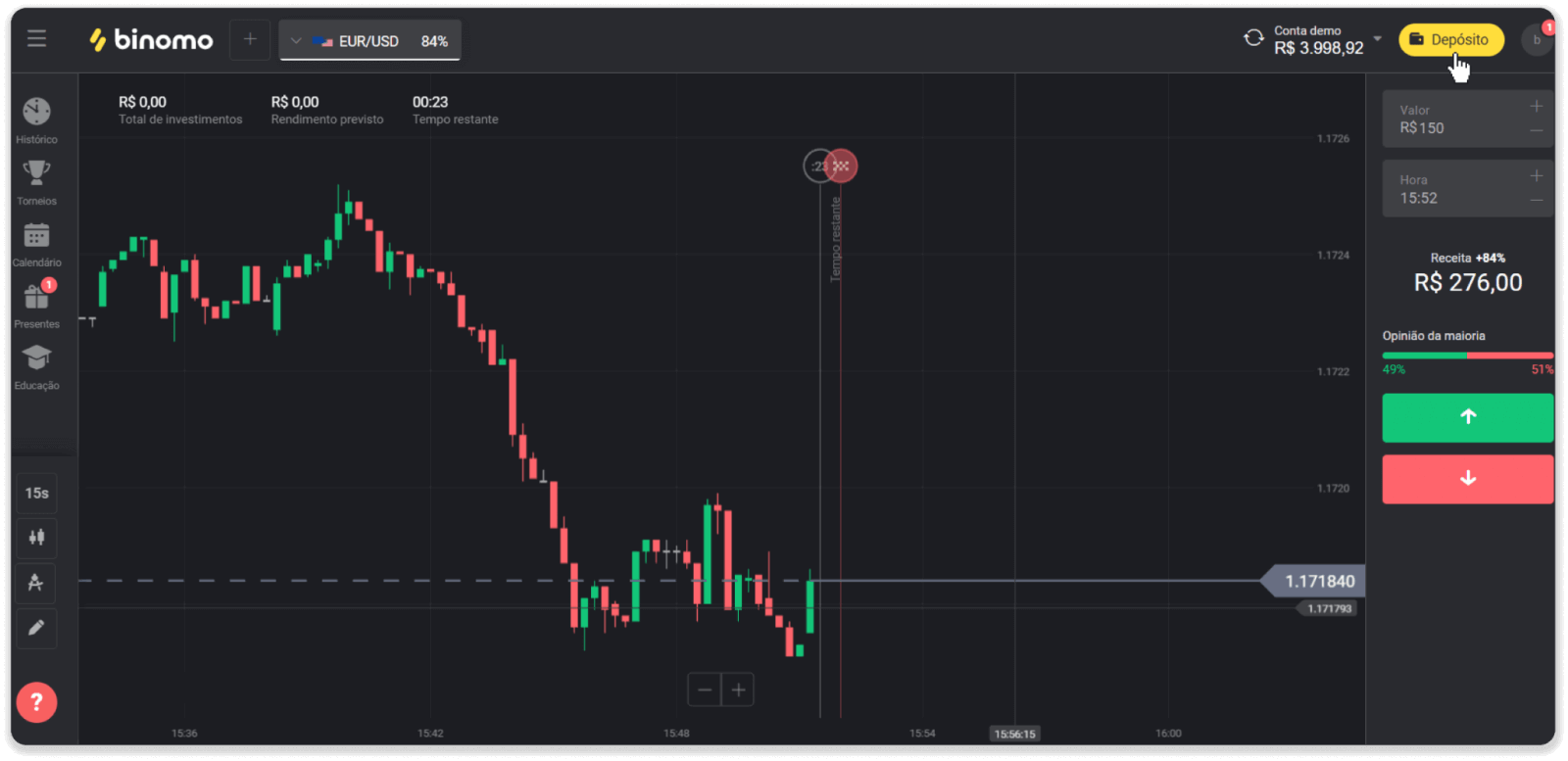
2. Изберете Бразилия в секцията „Държава“ и изберете метода на плащане „Boleto Rapido“.
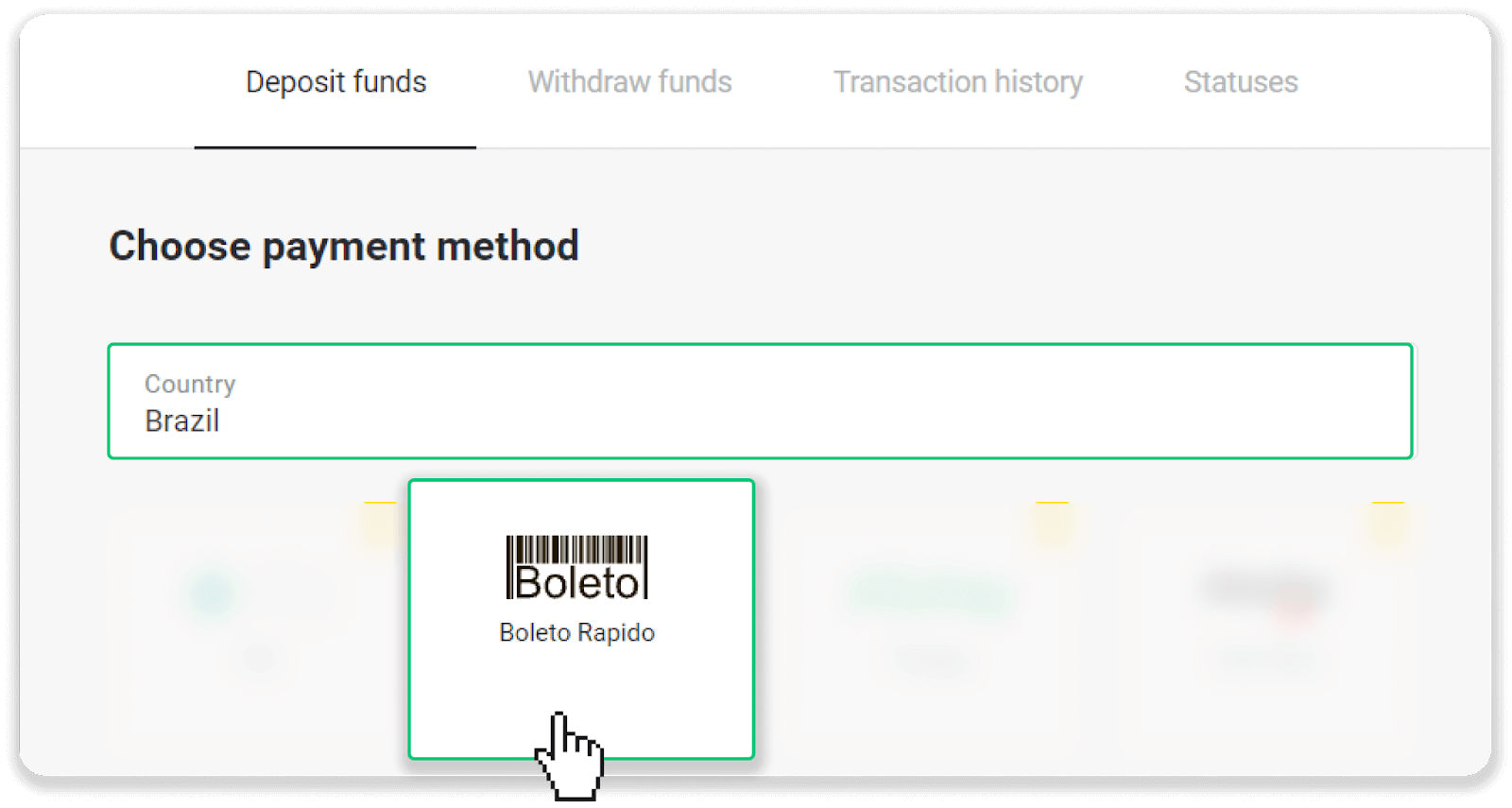
3. Въведете сумата на депозита и щракнете върху „Депозит“.
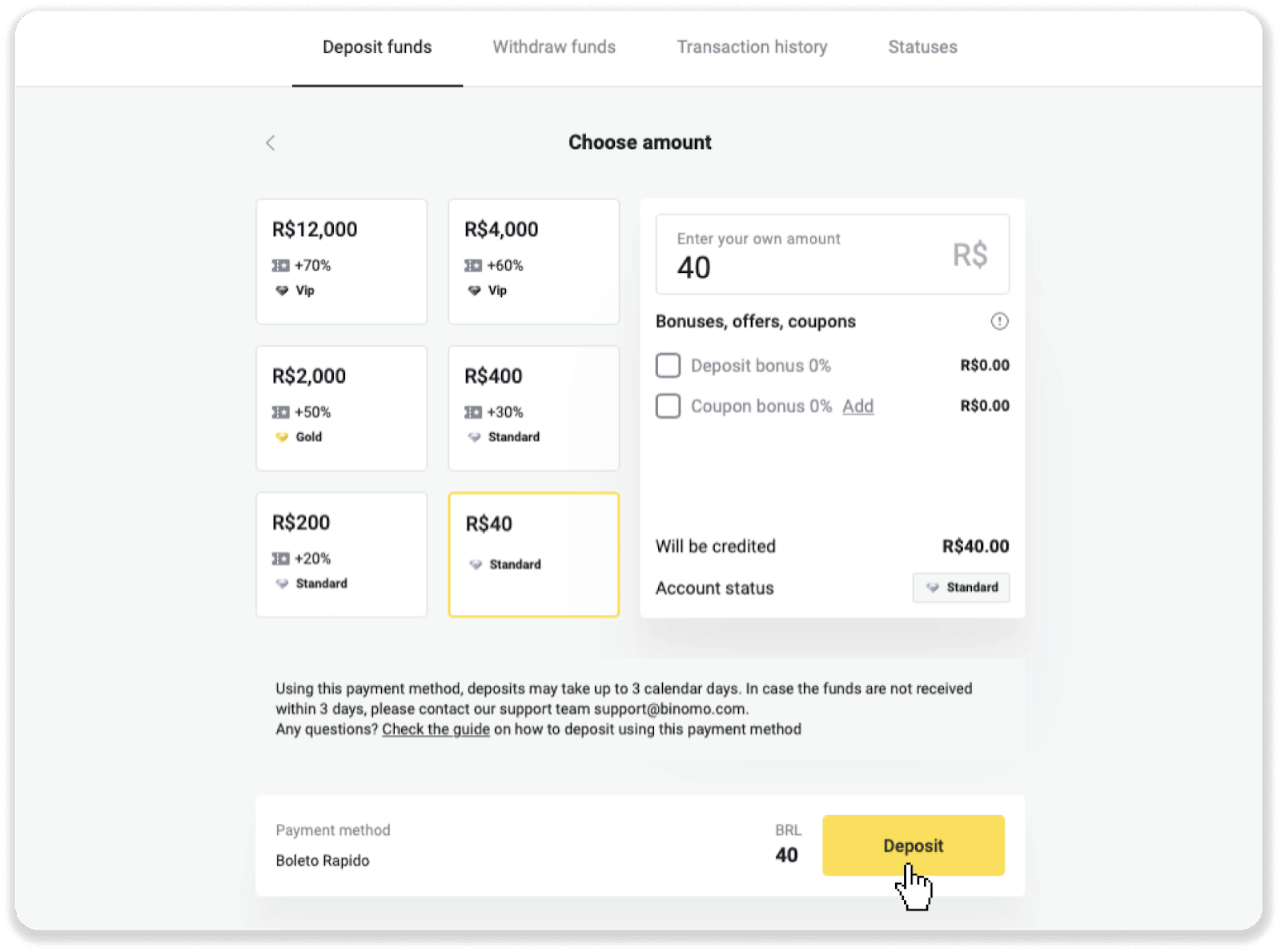
4. Ще бъдете автоматично пренасочени към страницата на доставчика на плащане. Въведете вашата лична информация: вашето име, CPF, CEP, имейл адрес и телефонен номер. Кликнете върху „Потвърждаване“.
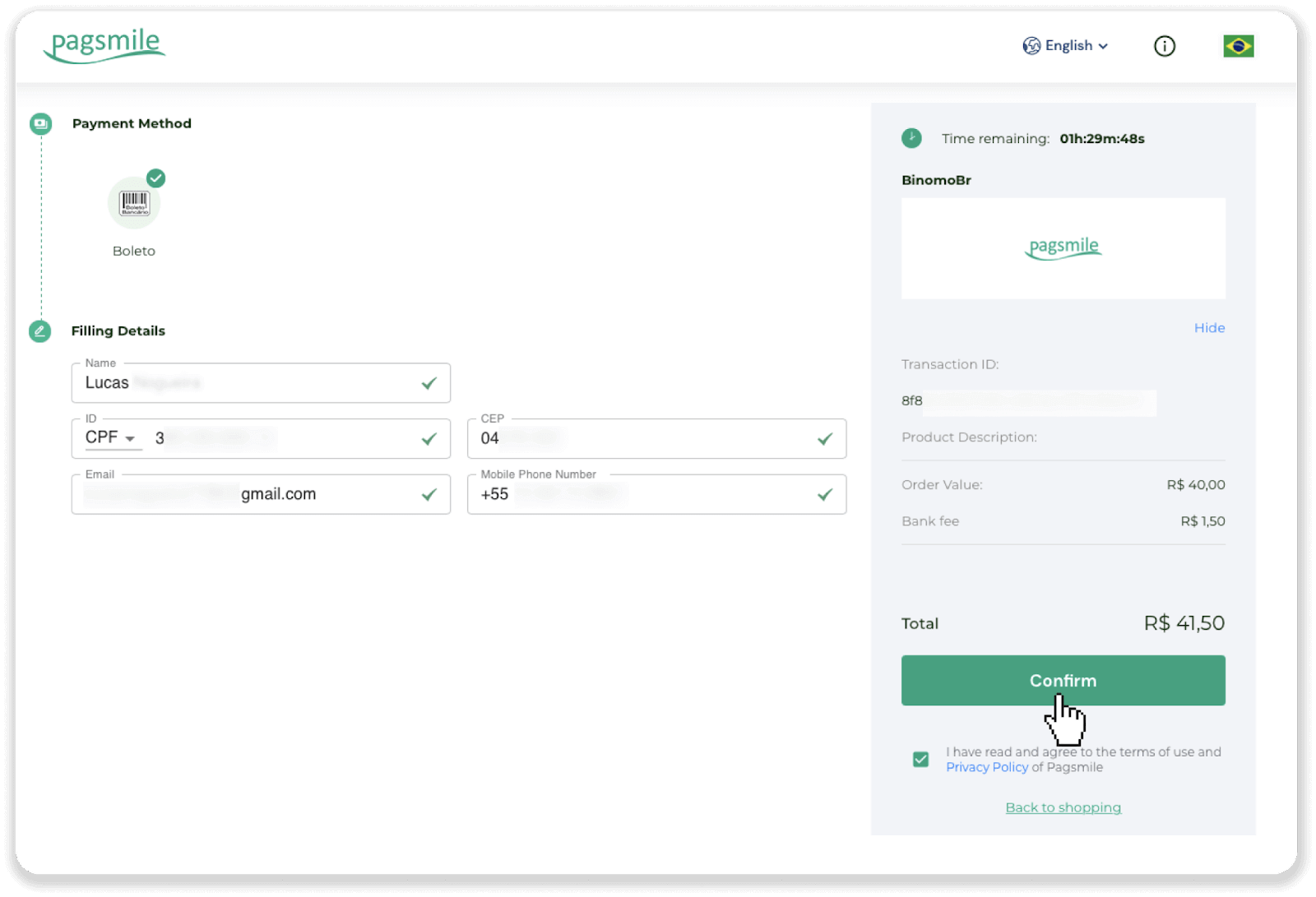
5. Можете да изтеглите Boleto, като щракнете върху „Запазване на PDF“. Или можете да сканирате баркода с вашето банково приложение или да копирате кода.
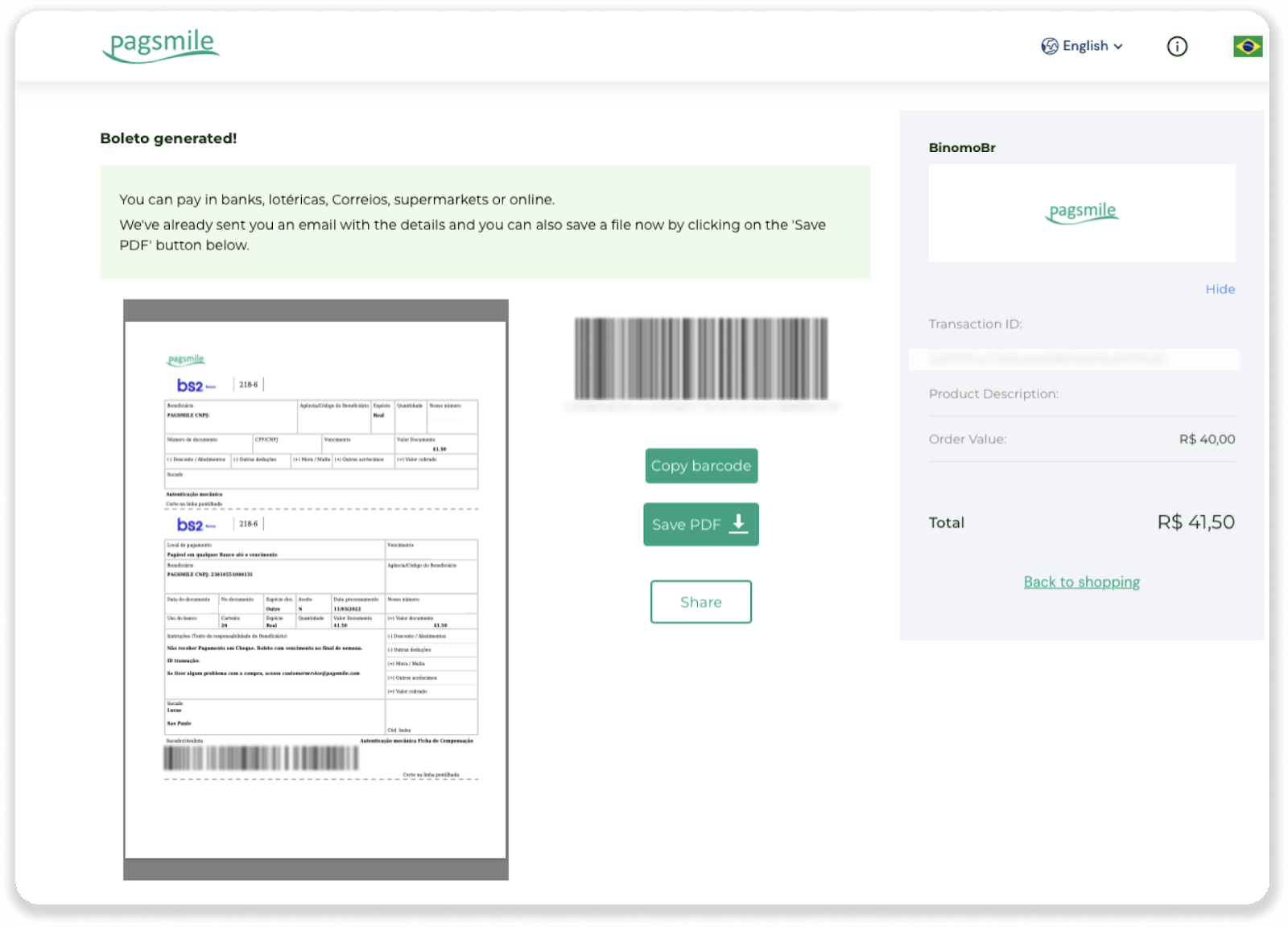
6. Влезте в приложението за банкова сметка и щракнете върху „Pagamentos“. Сканирайте кода с камерата си. Можете също така да вмъкнете номерата на Boleto ръчно, като щракнете върху „Digitar Números“. Когато сканирате или въведете номерата на Boleto, ще бъдете пренасочени към страницата за потвърждение. Проверете дали цялата информация е правилна и щракнете върху „Потвърди“.
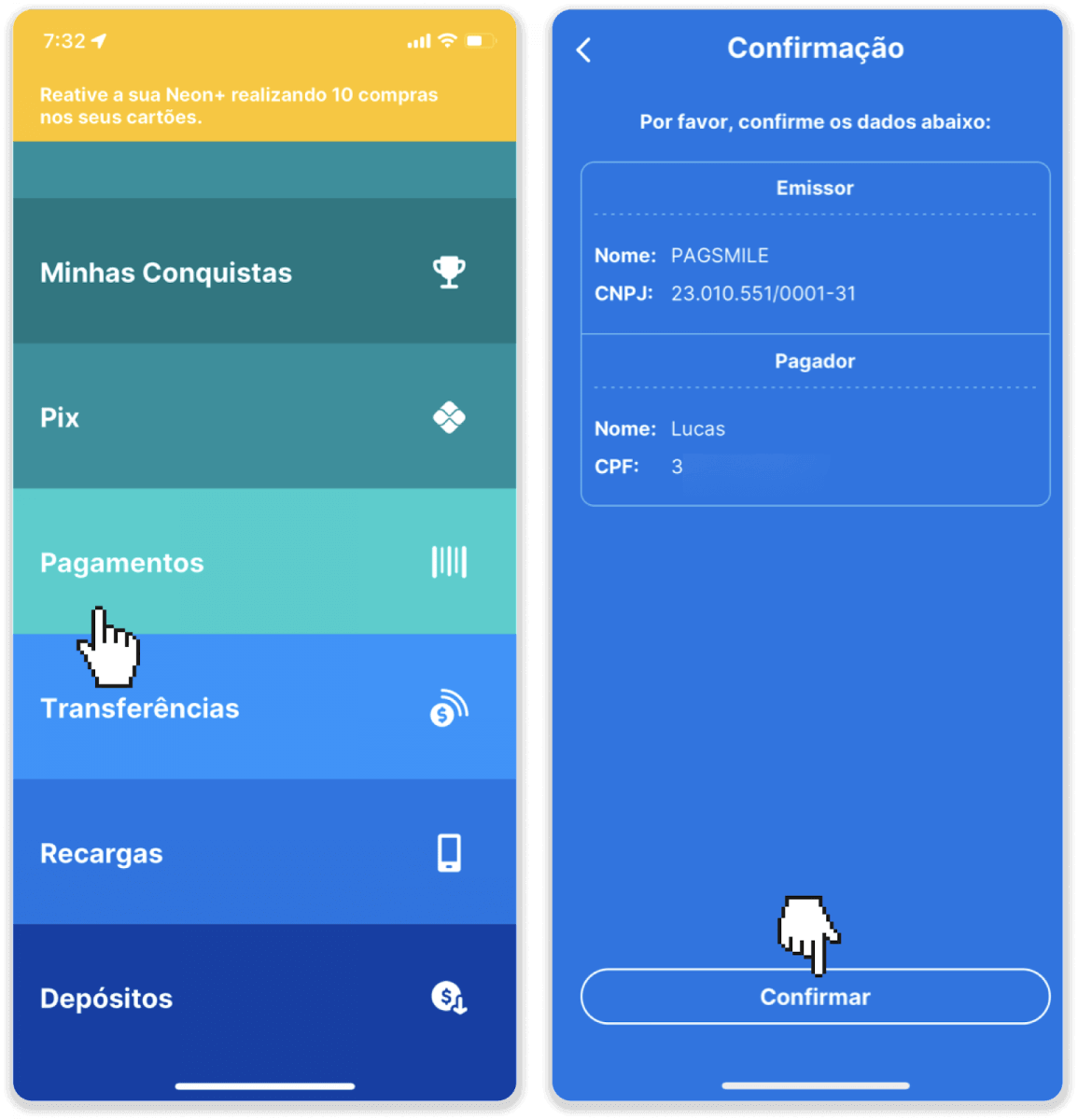
7. Проверете дали сумата е правилна и щракнете върху „Próximo“. За да приключите транзакцията, щракнете върху „Finalizar“. След това въведете своя 4-цифрен ПИН, за да потвърдите транзакцията.
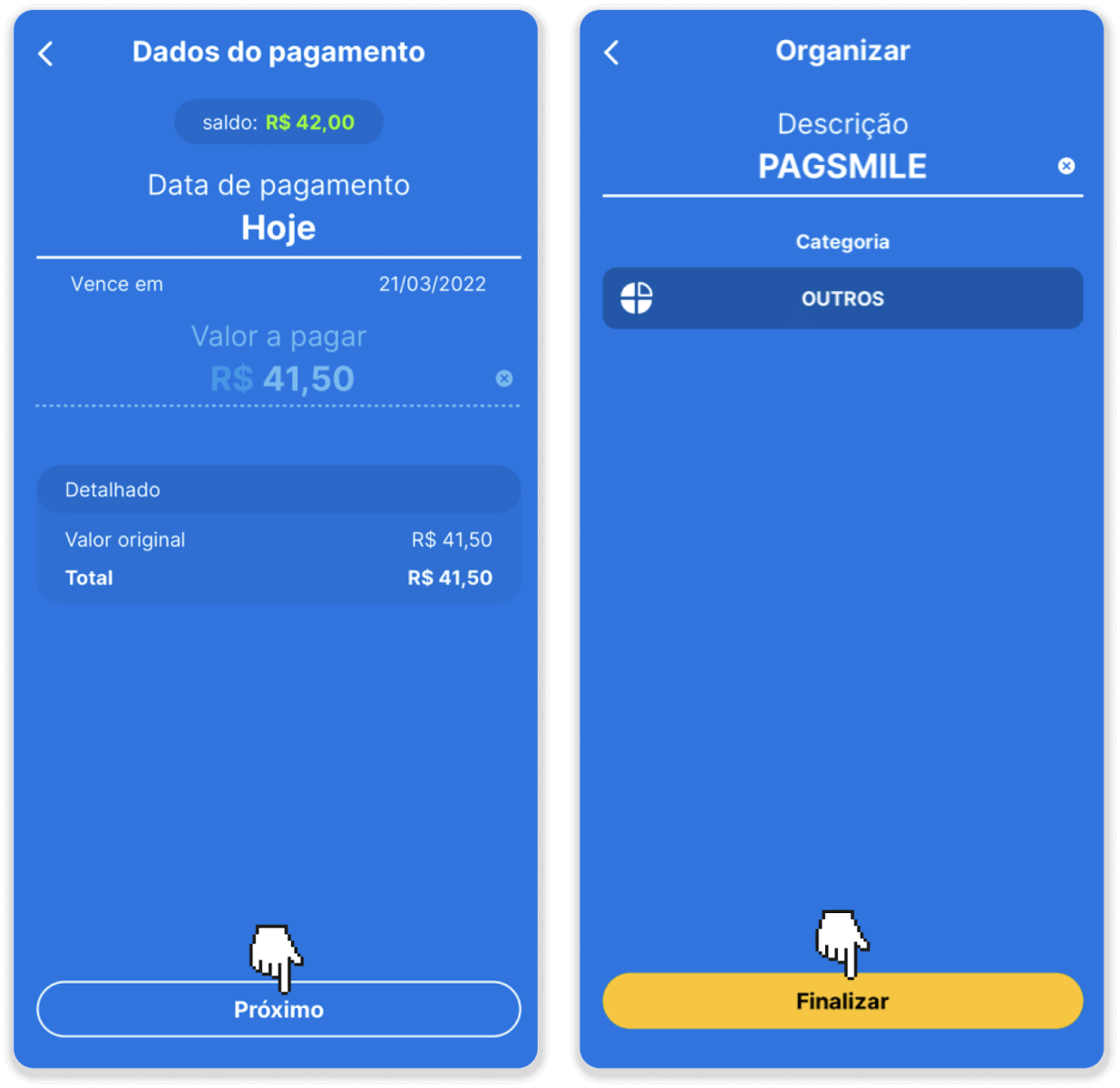
8. За да проверите състоянието на транзакцията си, върнете се в раздела „История на транзакциите“ и щракнете върху вашия депозит, за да проследите състоянието му.
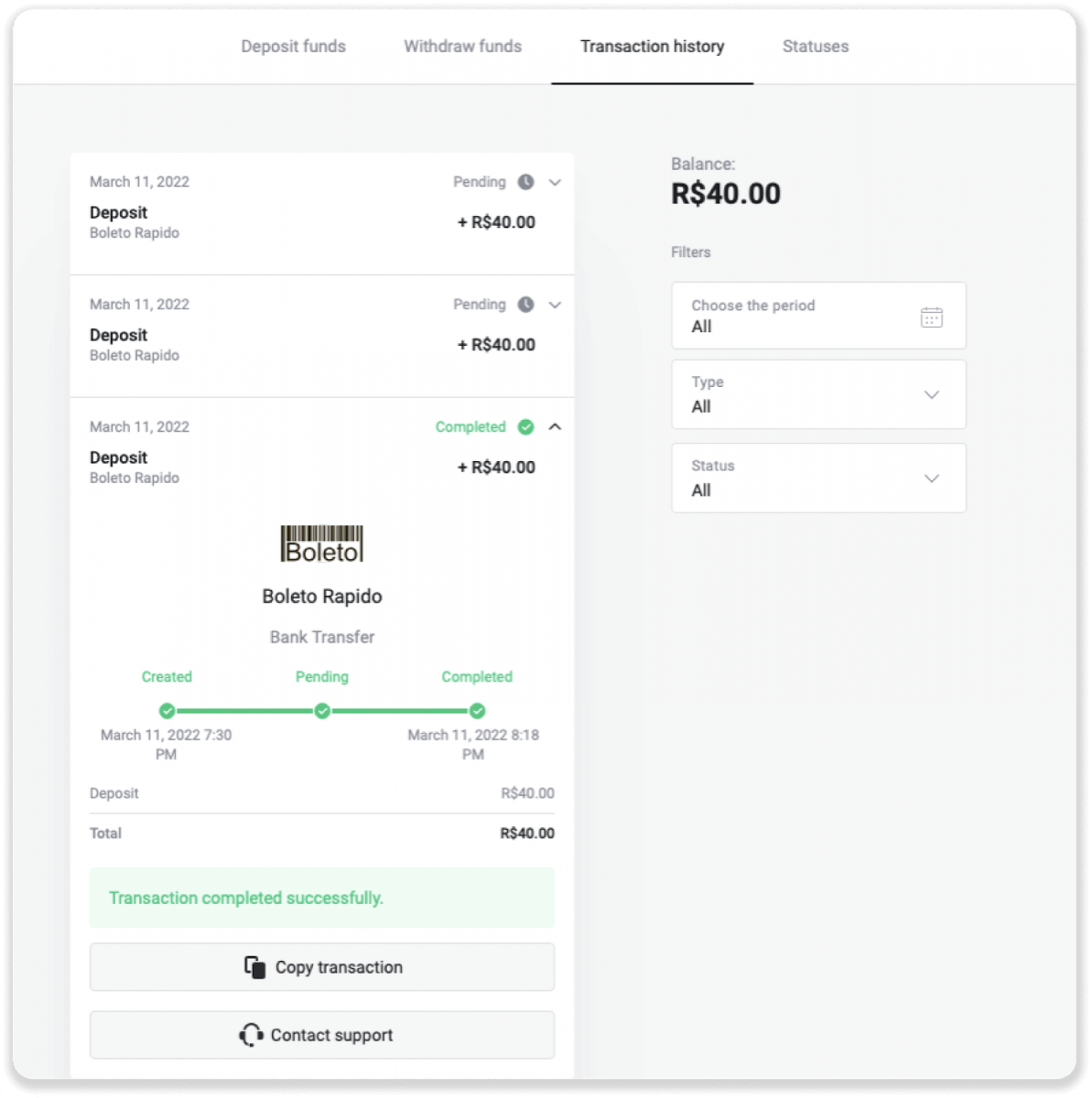
Електронни портфейли (Picpay, AstroPay, Banco do Brasil, Santander, Bradesco, Pix, Neteller, Skrill, SafetyPay, WebMoney, Advcash)
Picpay
1. Щракнете върху бутона „Депозит“ в горния десен ъгъл на екрана. 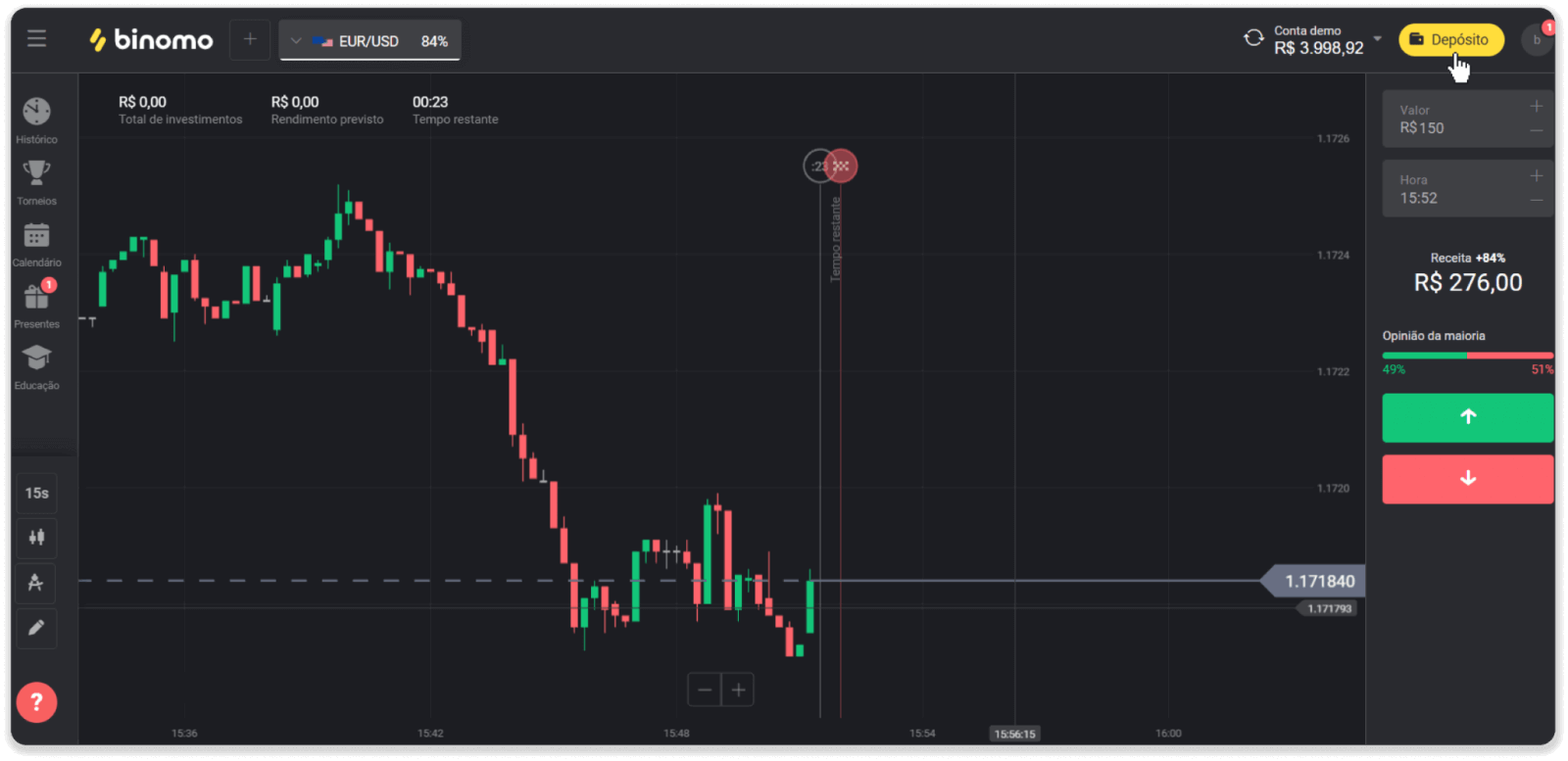
2. Изберете Бразилия в секцията „Държава“ и изберете метода на плащане „Picpay“.
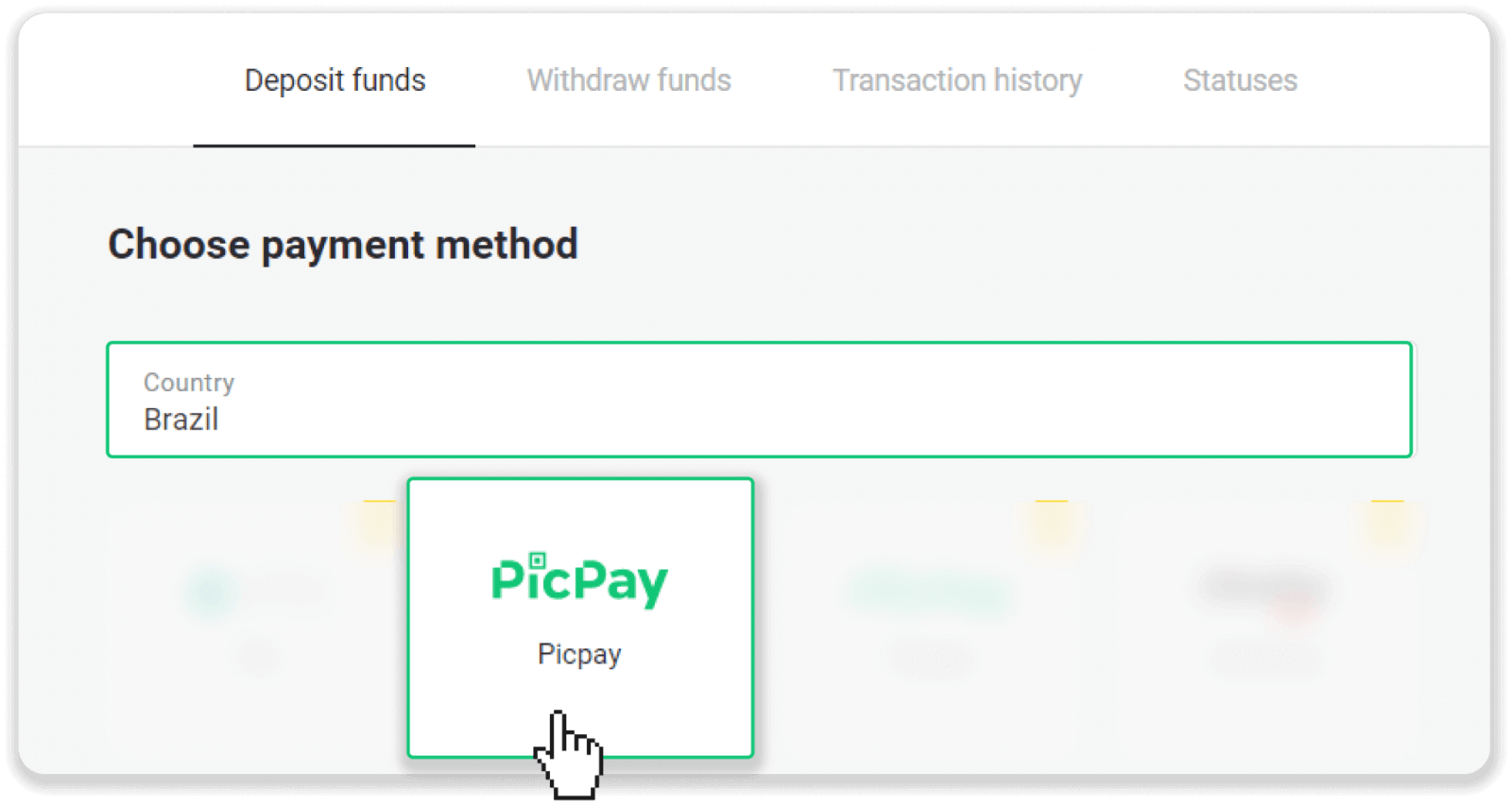
3. Въведете сумата на депозита и щракнете върху „Депозит“.
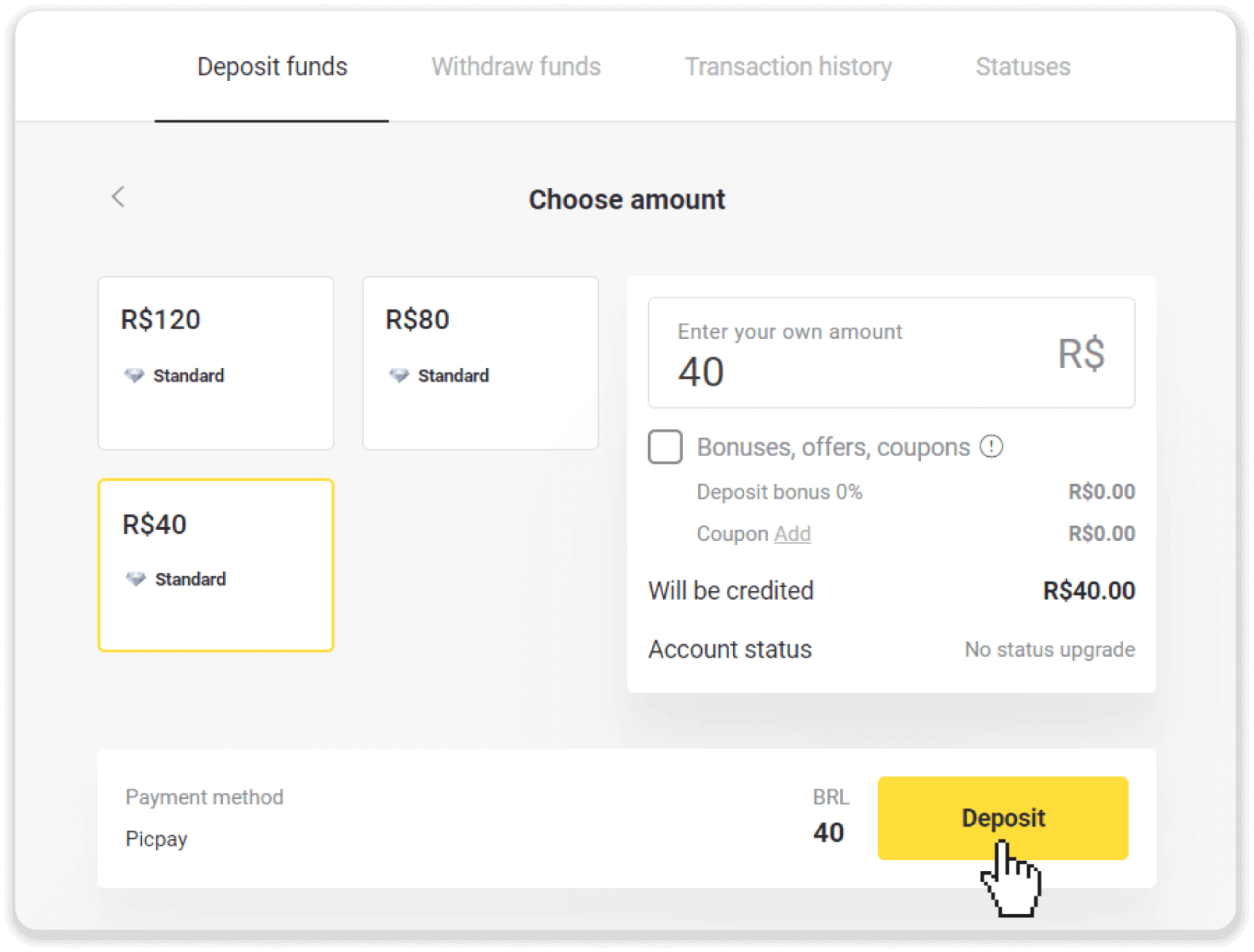
4. На нова страница въведете „Picpay“ и вашия CPF номер. Щракнете върху „Продължи“.
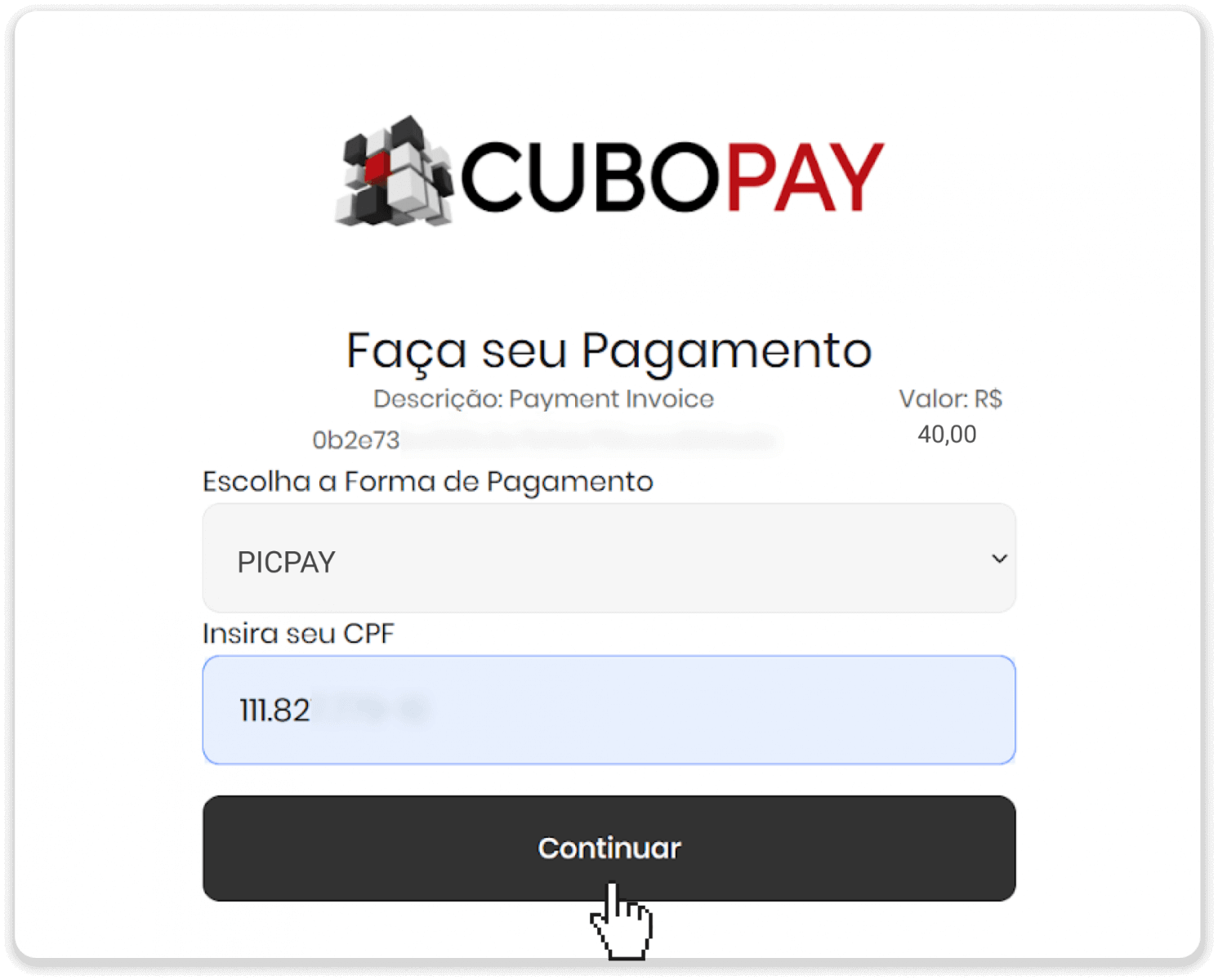
5. Ще се покаже QR код.
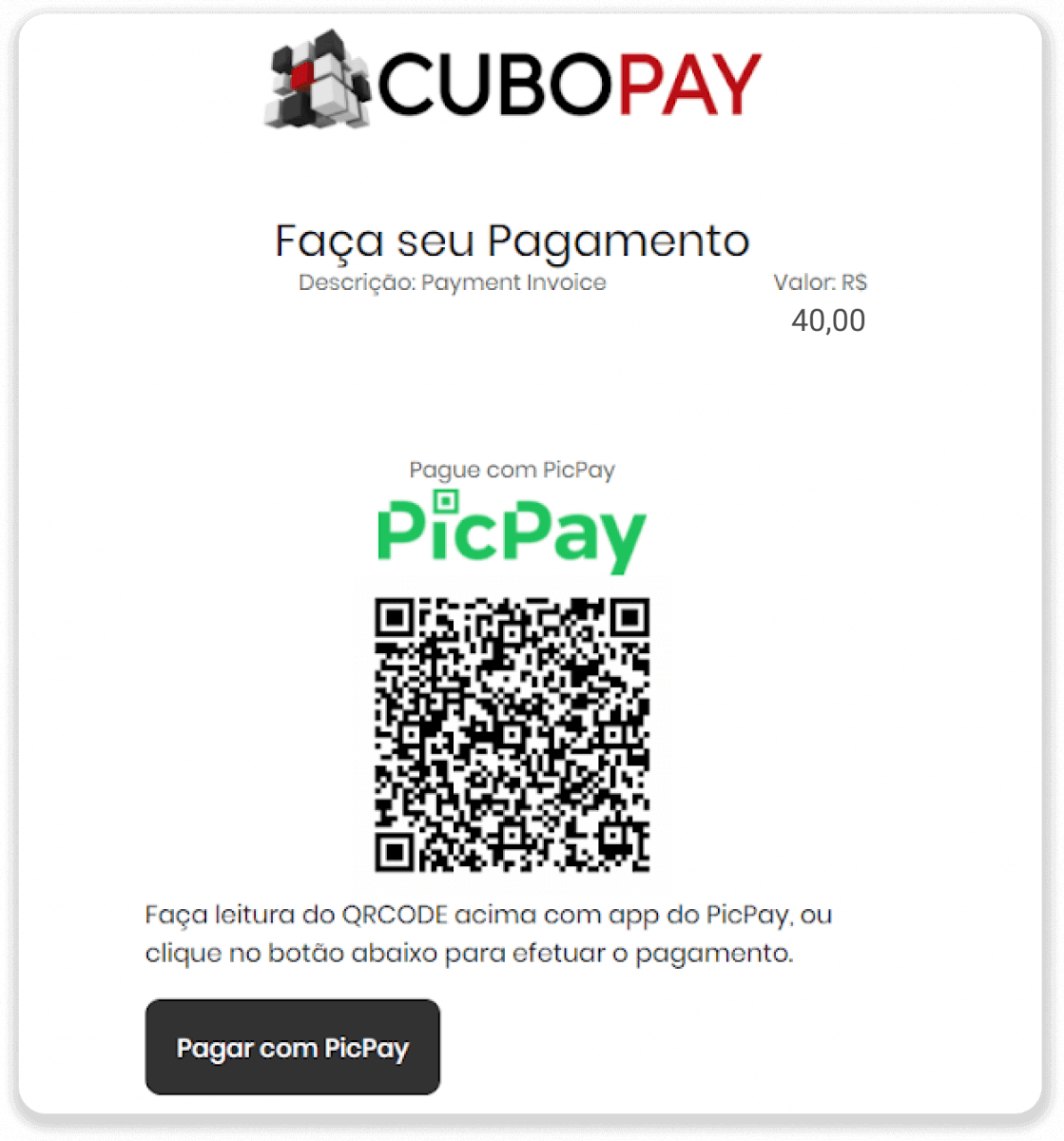
6. Влезте в приложението за вашия picpay акаунт, щракнете върху „pagar conta“ и сканирайте QR кода от стъпка 5.
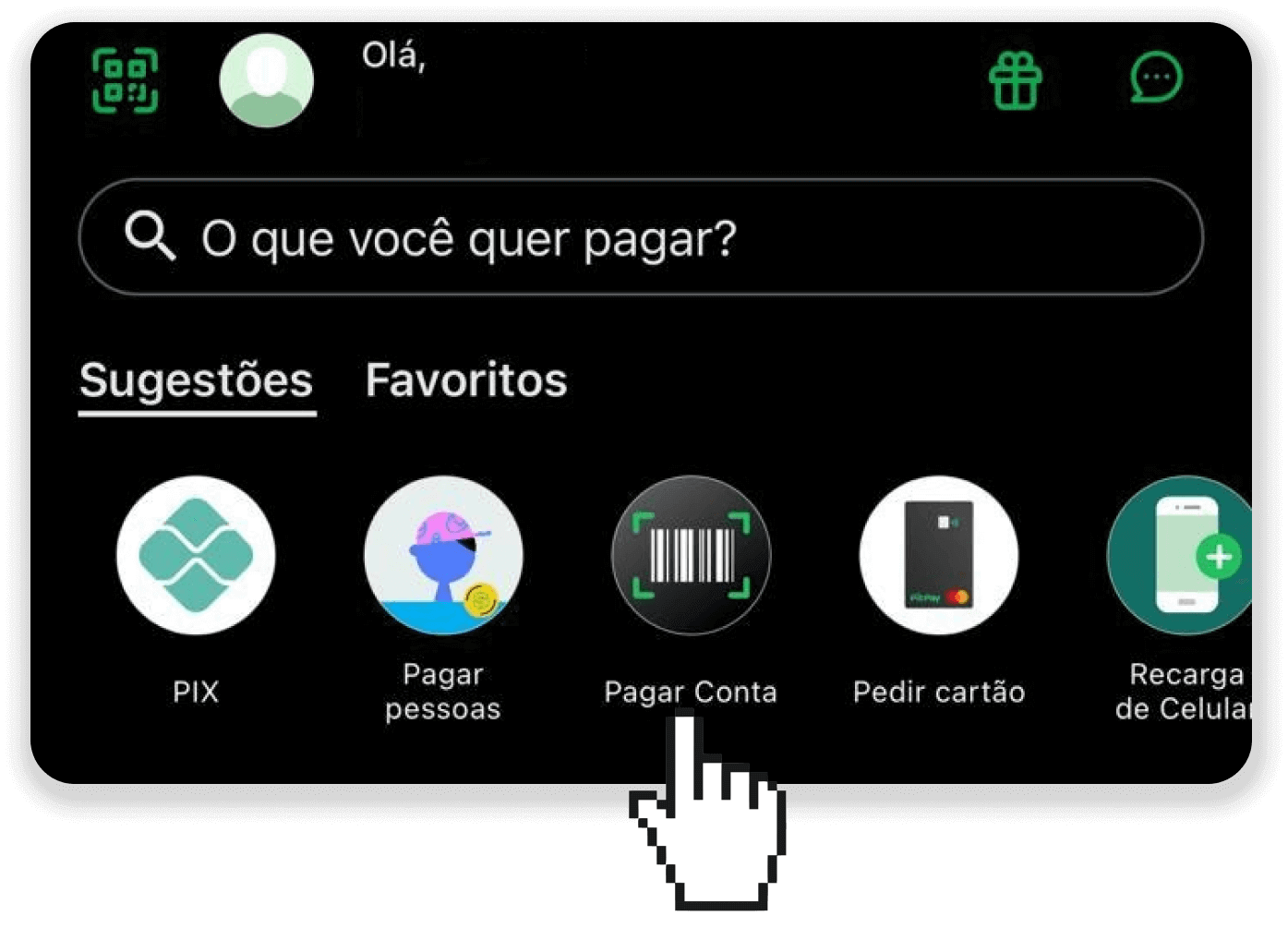
7. Проверете дали цялата информация е правилна и щракнете върху „Pagar“.
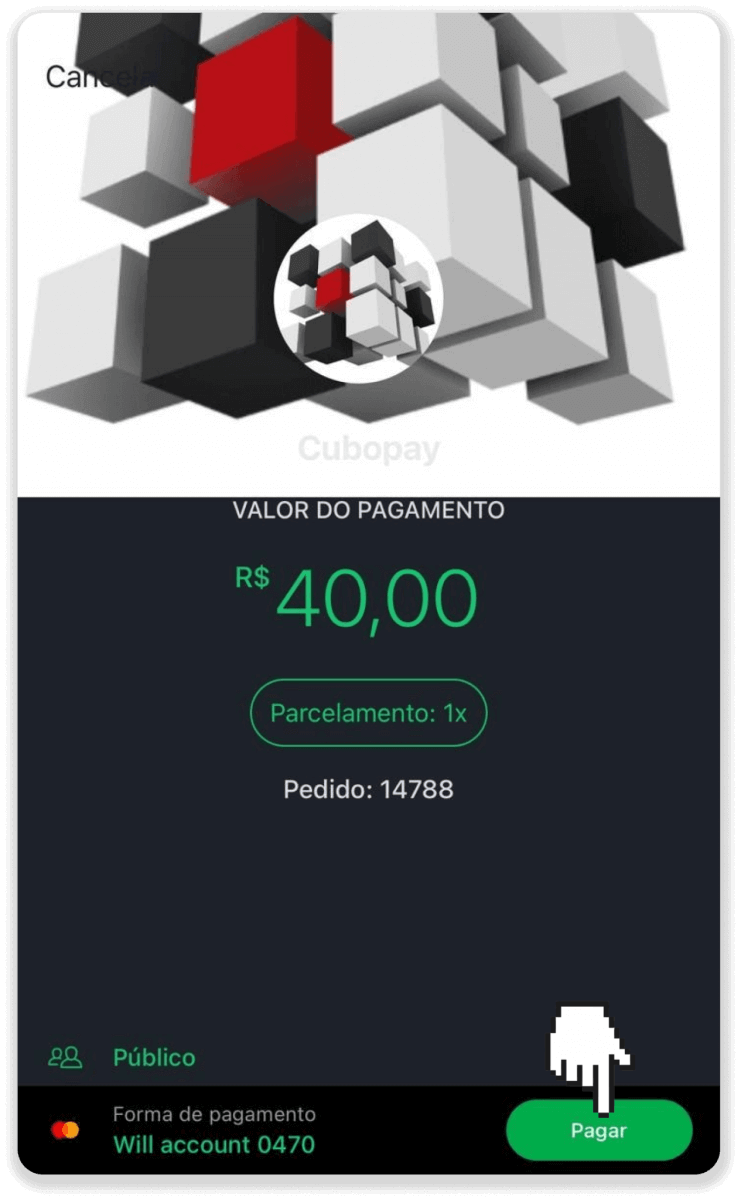
8. Въведете вашата парола за сигурност, за да потвърдите транзакцията и щракнете върху „Продължи“.
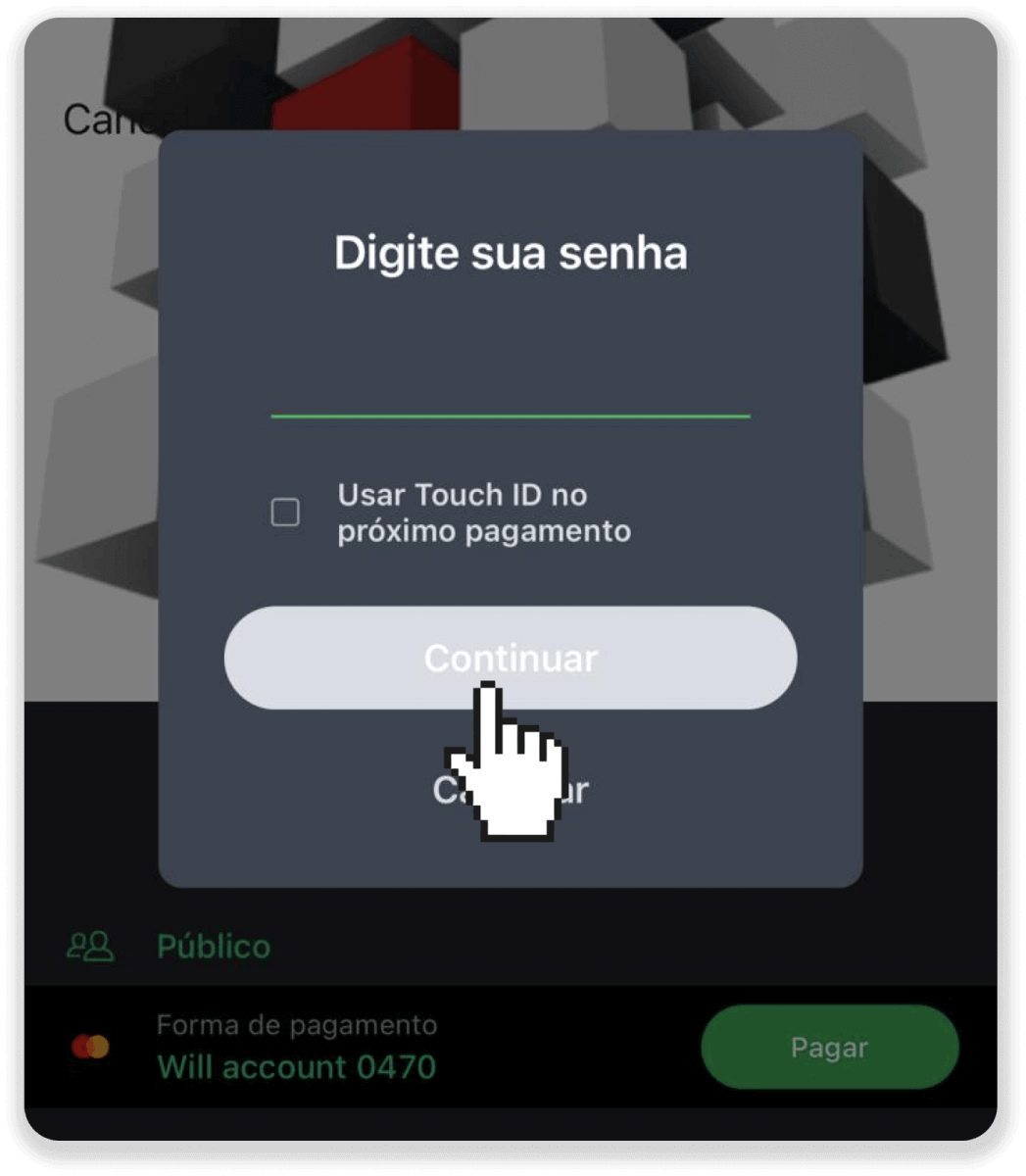
9. За да проверите състоянието на транзакцията си, отидете на Binomo и щракнете върху бутона „Депозит“ в горния десен ъгъл на екрана. След това щракнете върху раздела „История на транзакциите“.
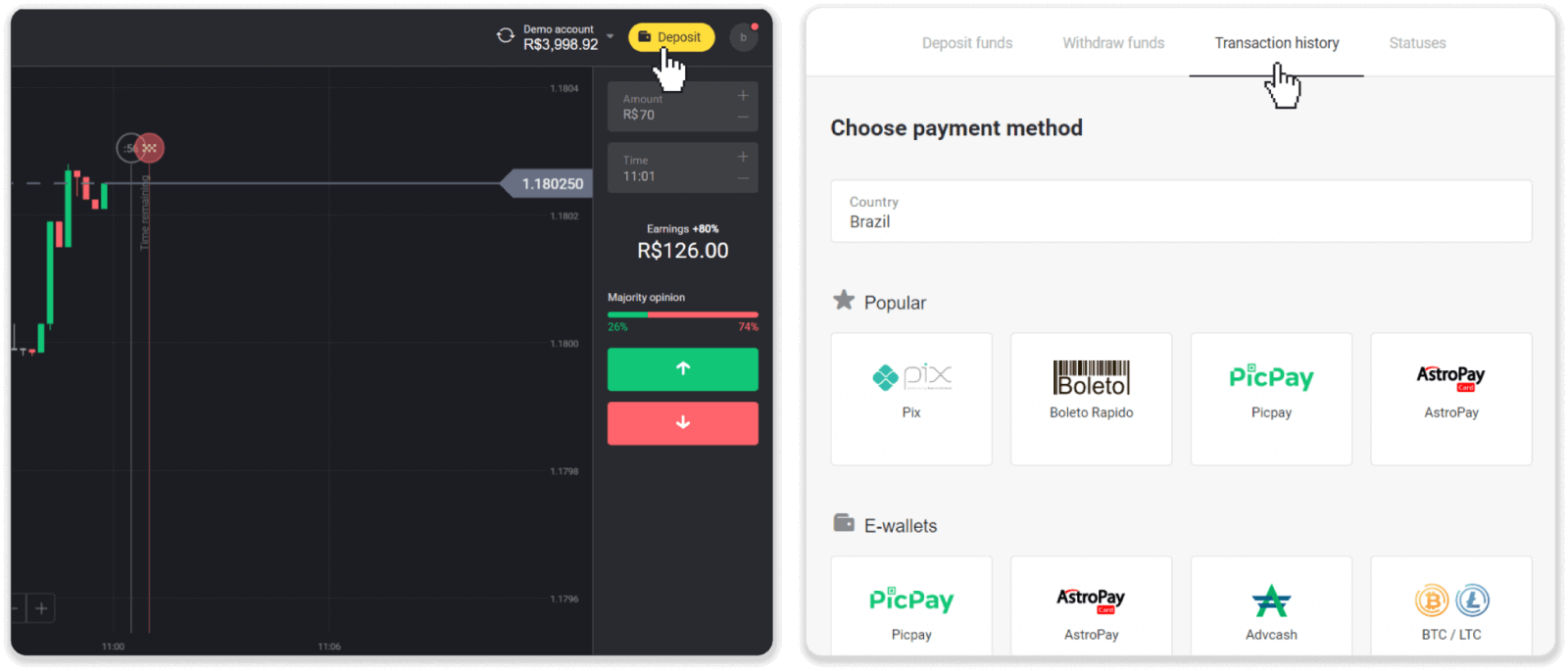
10. Кликнете върху вашия депозит, за да проследите състоянието му.
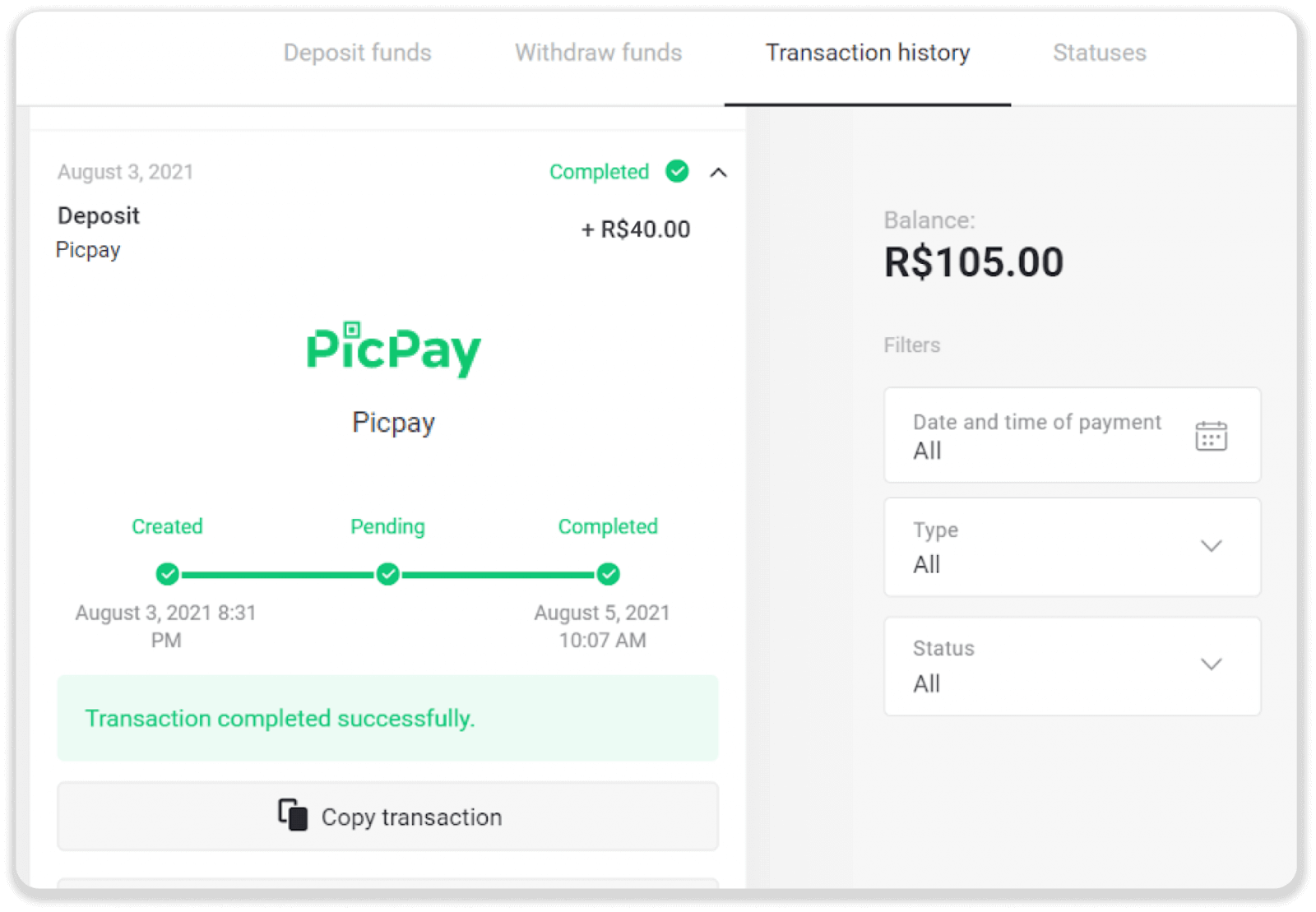
AstroPay
1. Кликнете върху бутона „Депозит“ в горния десен ъгъл.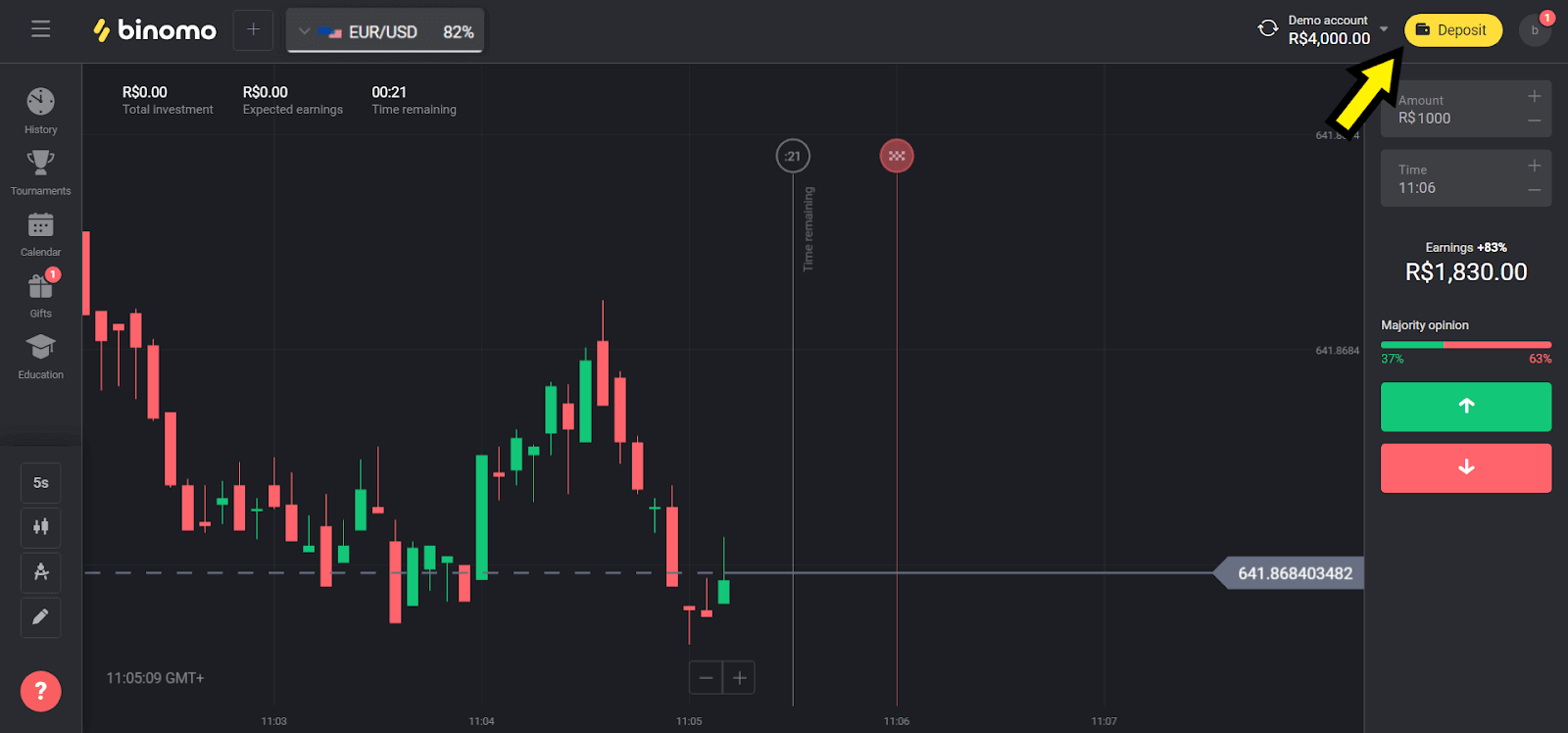
2. Изберете „Бразилия“ в секцията „Държава“ и изберете метод „AstroPay“.
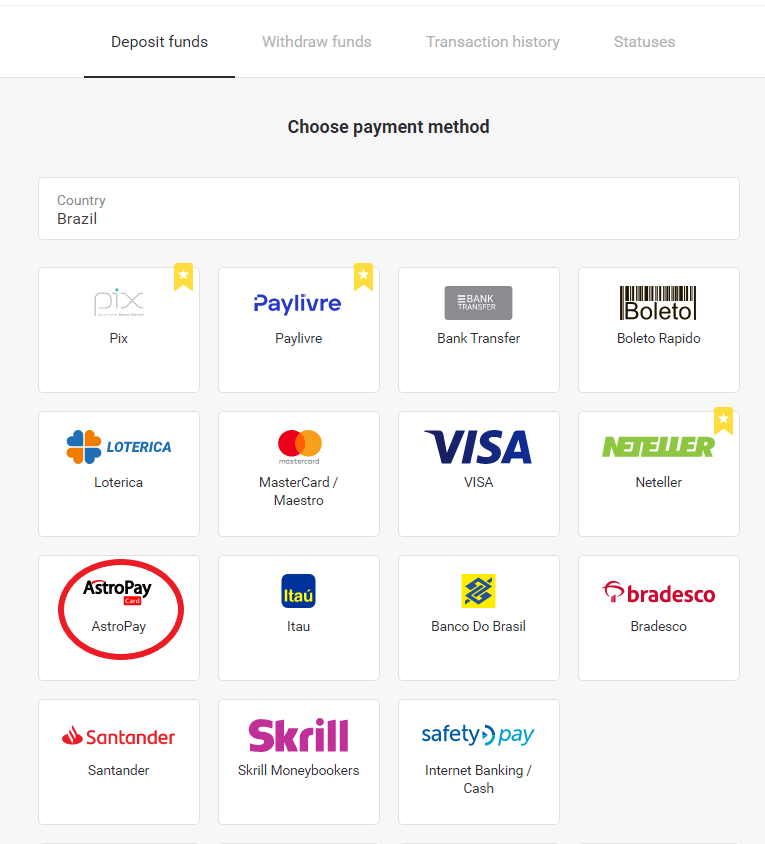
3. Изберете сумата за депозиране и кликнете върху бутона „Депозит“.
Забележка : минималната сума на депозита е R$ 40,00
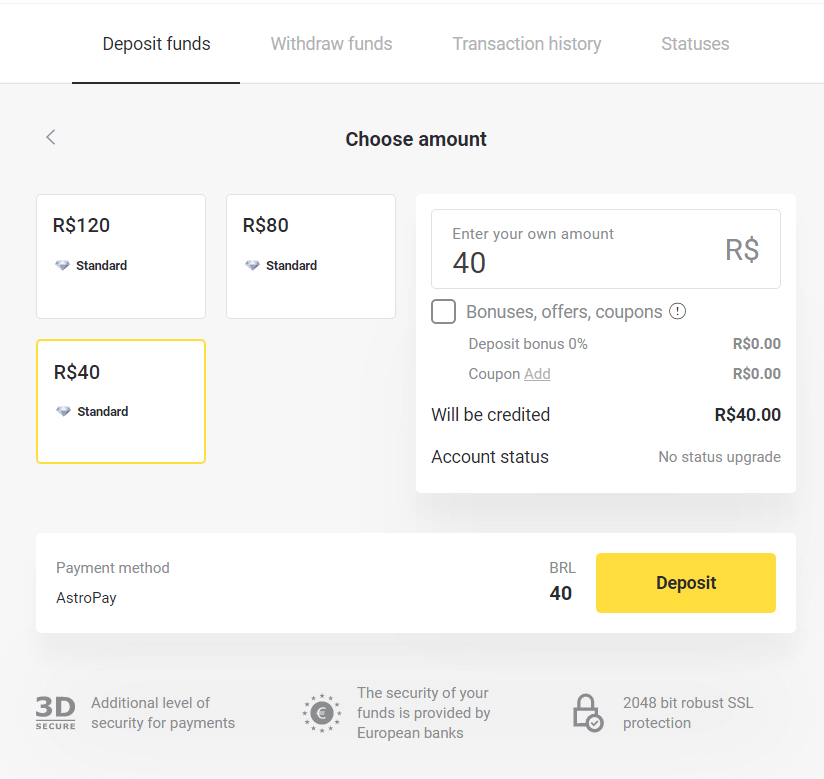
4. Ако възнамерявате да използвате баланса си, въведете номера, регистриран в AstroPay, и щракнете върху бутона „Продължи“. Ако вече имате карта AstroPay, изберете опцията „Имам карта AstroPay“.
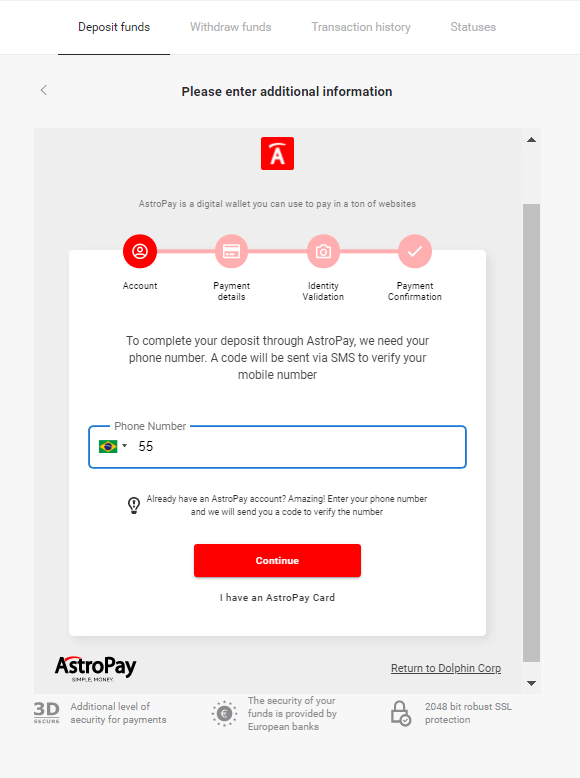
4.1. Презареждане чрез баланс към акаунт в AstroPay:
След като въведете номера, щракнете върху „Продължи“. Ще получите SMS с код за проверка. Въведете този код и щракнете върху „Продължи“.
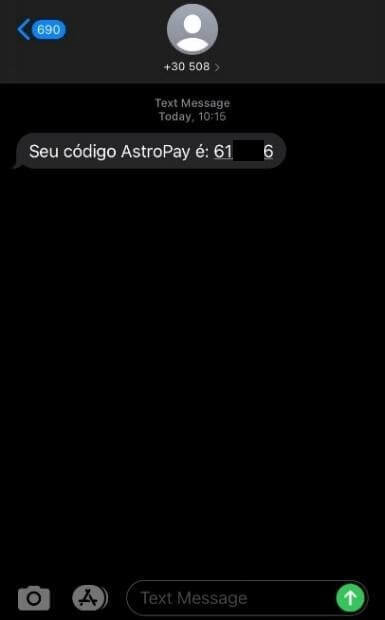
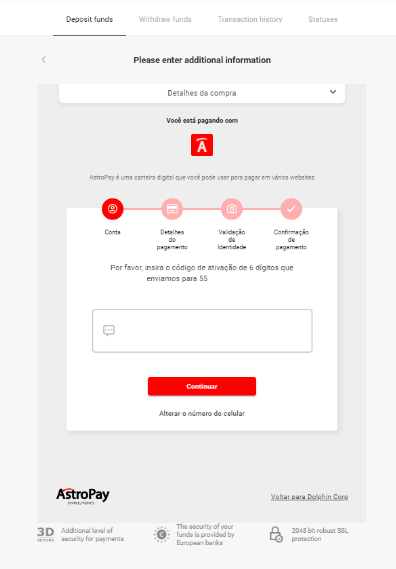
4.1.2 Изберете опцията „Usar meu saldo AstroPay“.
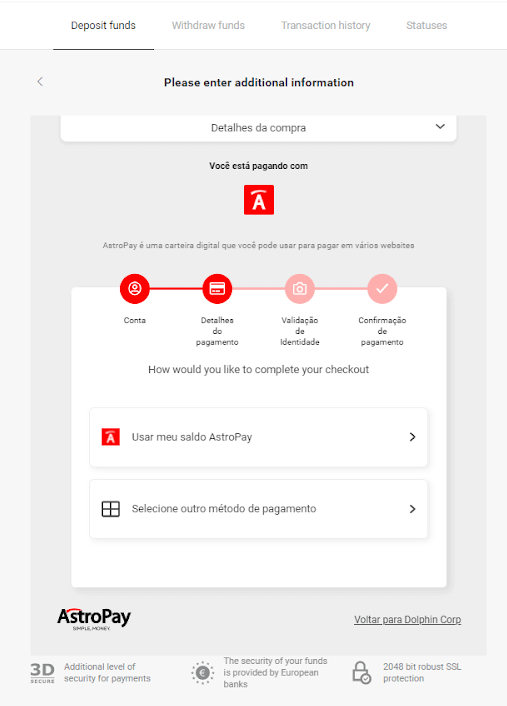
4.1.3 Потвърдете, че имате достатъчно баланс за желаното презареждане и щракнете върху „Продължи“.
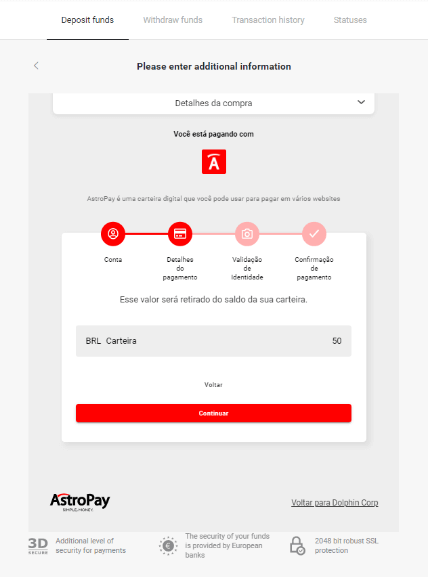
4.2. Презареждане чрез карта AstroPay:
Въведете данните за вашата карта AstroPay и след това щракнете върху „Потвърждаване на депозита“.
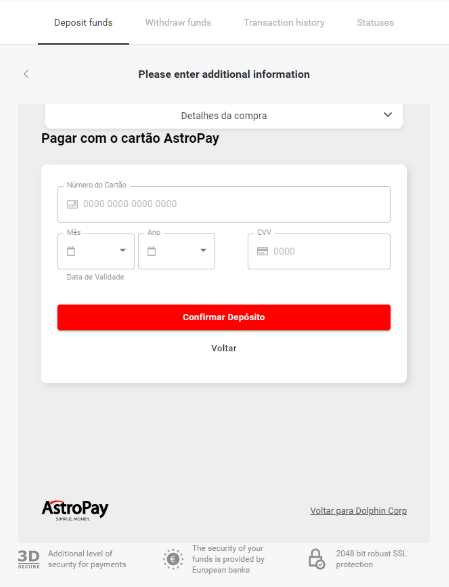
5. Ще получите съобщение за потвърждение от депозита. Щракнете върху „Voltar para Dolphin Corp LLC“.
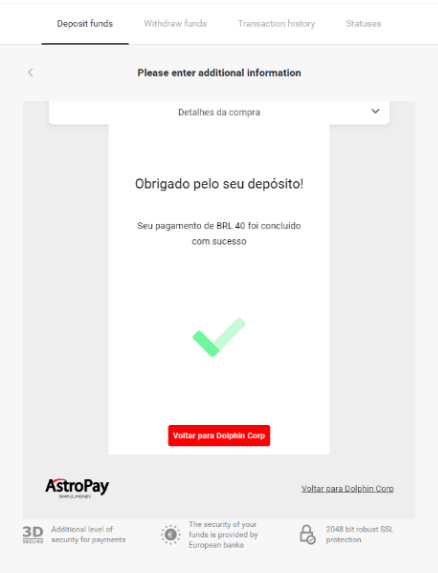
6. Ще получите потвърждение за плащане на вашата транзакция.
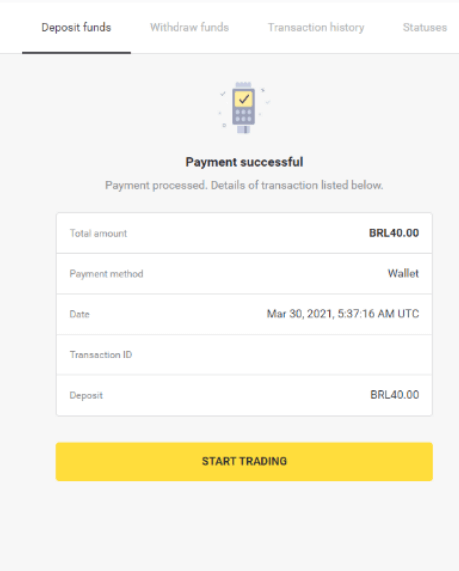
7. Можете да проверите статуса на вашата транзакция в секцията „История на транзакциите“.
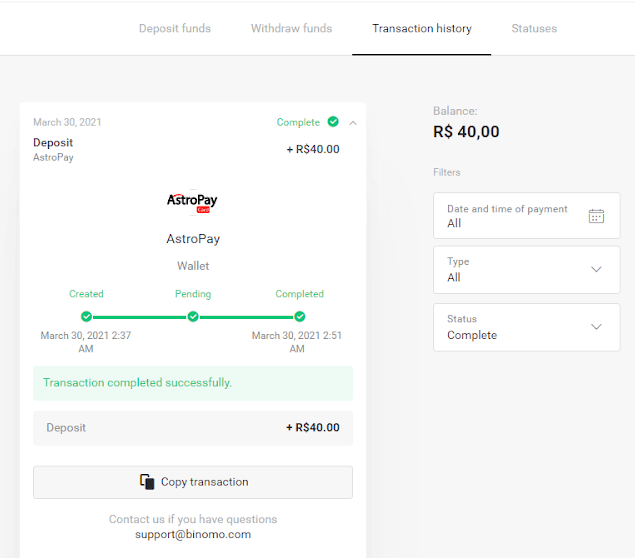
Banco do Brasil, Сантандер, Брадеско
1. Кликнете върху бутона „Депозит“ в горния десен ъгъл. 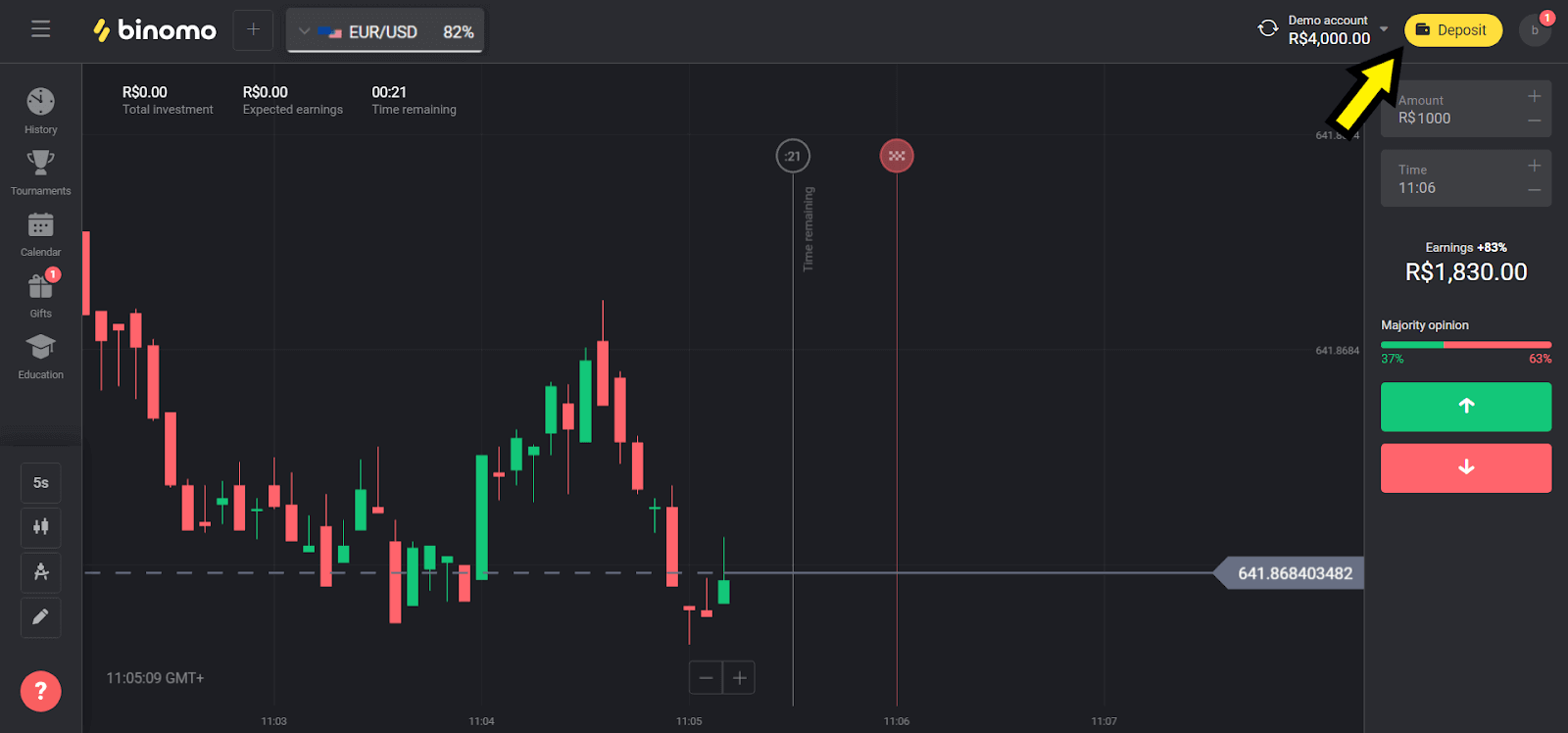
2. Изберете „Бразилия” в секцията „Страна” и изберете един от методите. Ние избираме Banco Do Brasil в нашия пример. 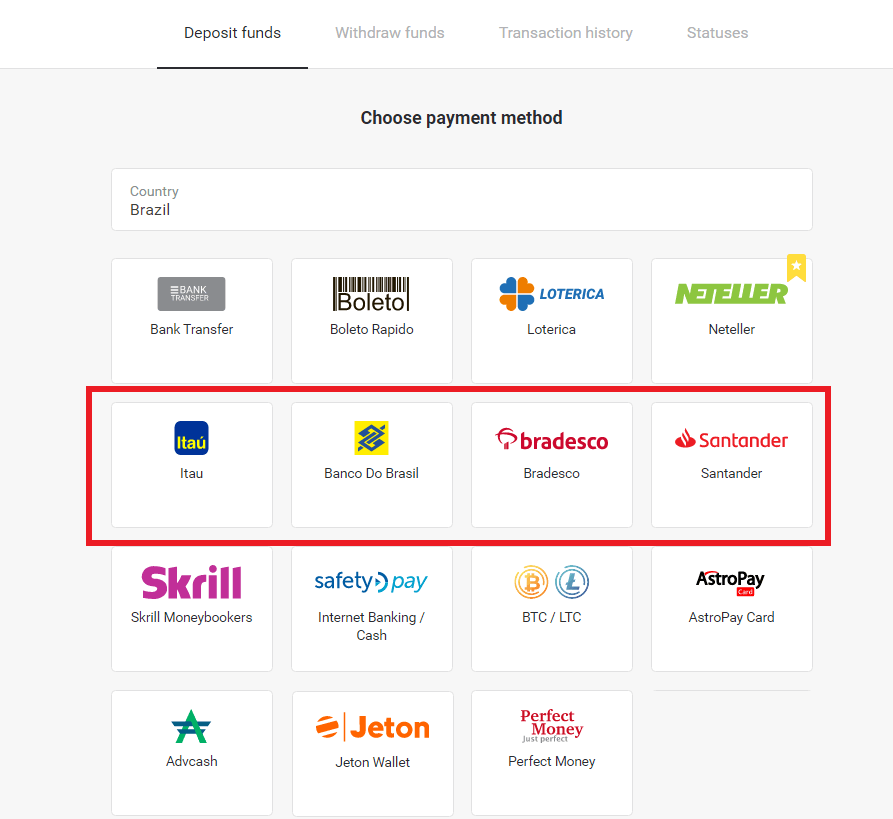
3. Изберете сумата за депозиране и кликнете върху бутона „Депозит“. 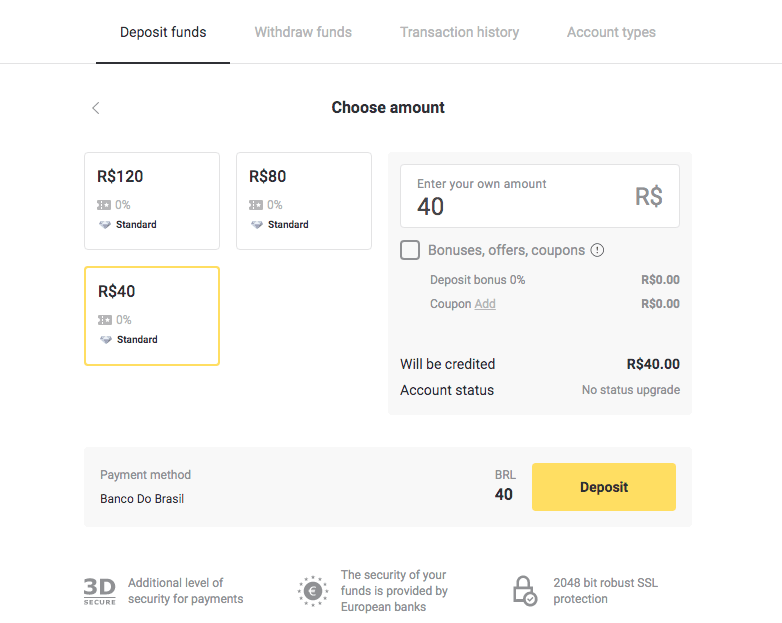
4. Въведете вашата лична информация (трите имена, имейл, CPF, телефон и банка). 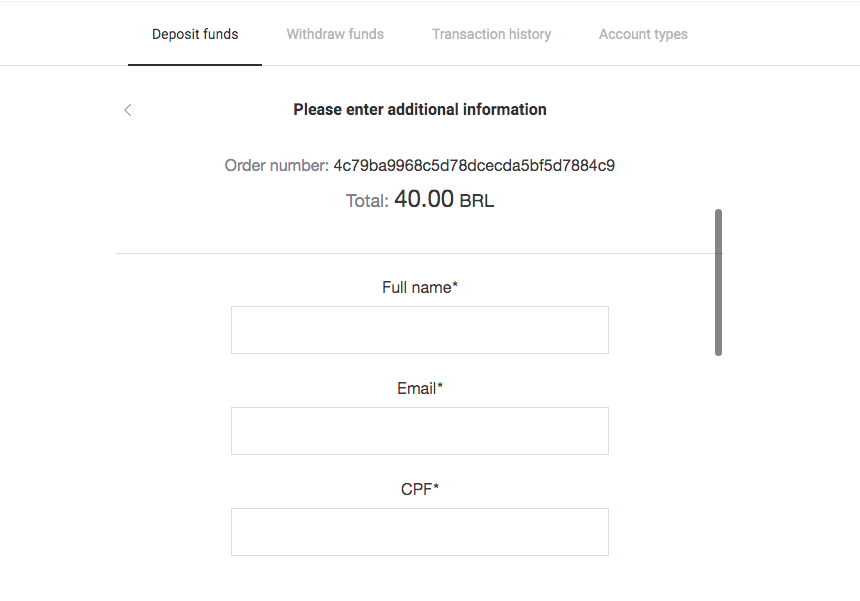
5. Попълнете исканата информация и натиснете бутона "Плащане". 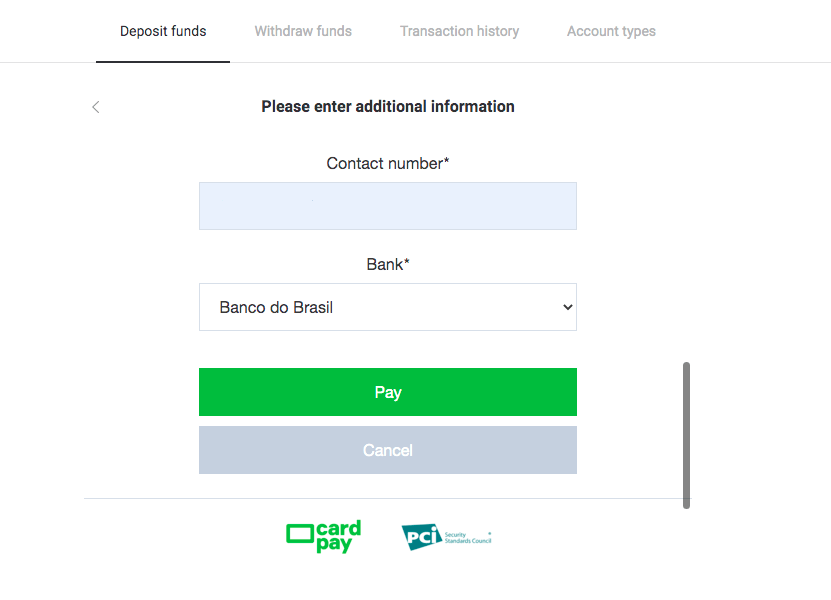
6. Щракнете върху зеления бутон „Изпратете разписката“. Запазете тази информация, за да извършите плащане. 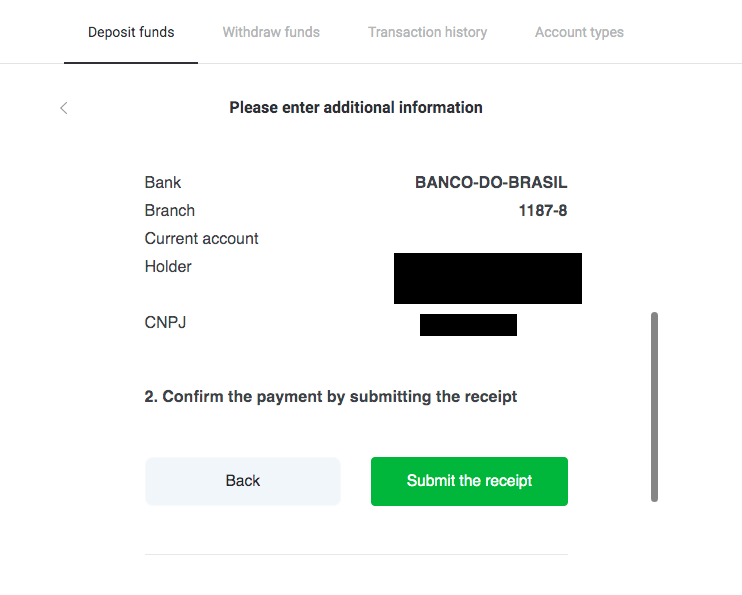
7. Отворете приложението на вашата банка и влезте в акаунта си. Кликнете върху бутона "Transferências". 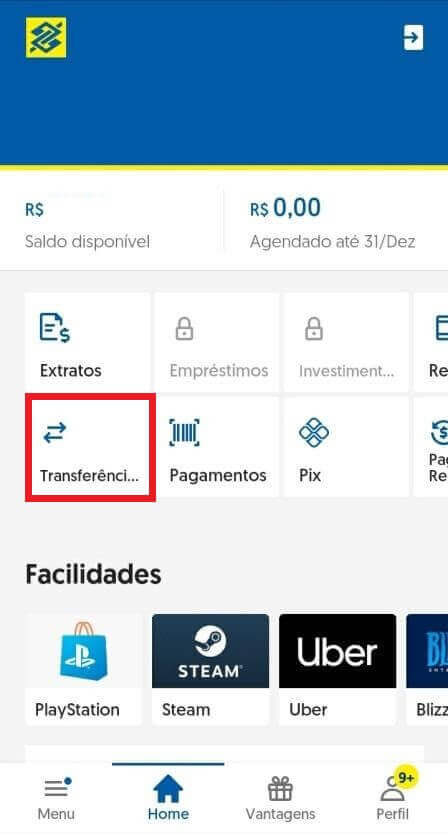
8. Попълнете записаната информация от стъпка 6 и щракнете върху бутона "Avancar". 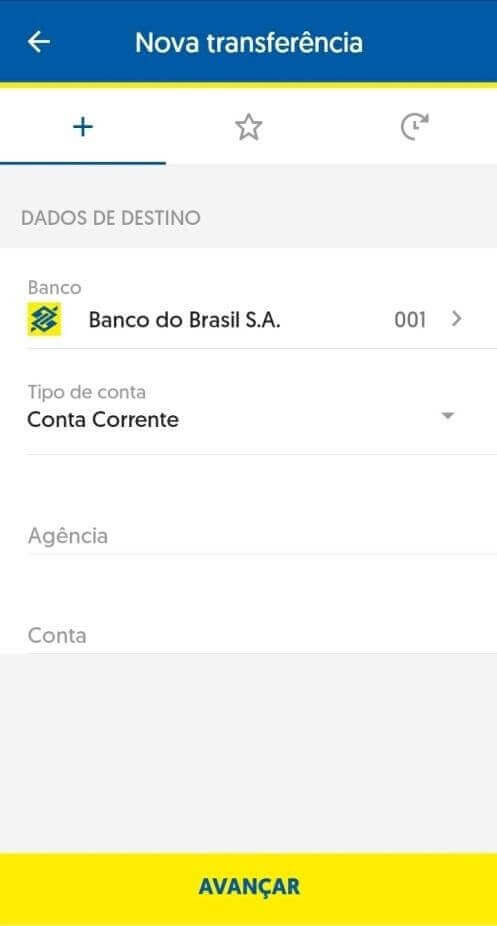
9. Изберете сметката, която ще използвате за плащане и сумата. Трябва да е същият, който сте избрали на стъпка 3 и щракнете върху бутона „Avancar“. 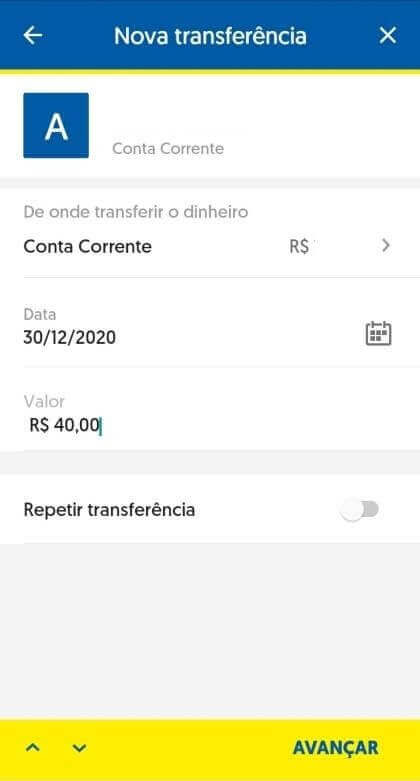
10. Въведете вашата 6-цифрена парола и щракнете върху бутона „Потвърди“. 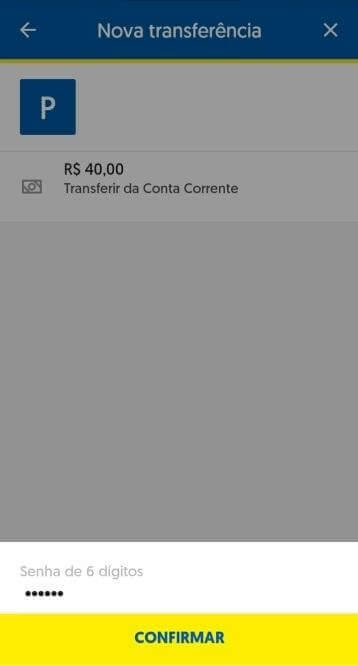
11. Щракнете върху бутона „Comprovante“ и изтеглете разписката за вашия депозит или можете също да направите екранна снимка от нея. 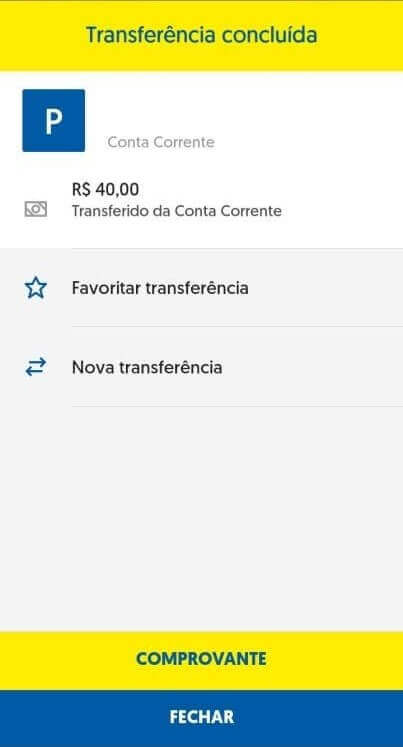
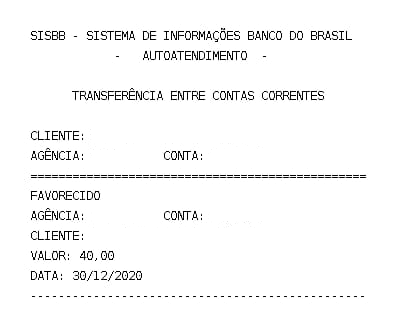
12. Върнете се на страницата Binomo. Попълнете исканата информация, качете банковата разписка от стъпка 11 и щракнете върху „Изпращане“. 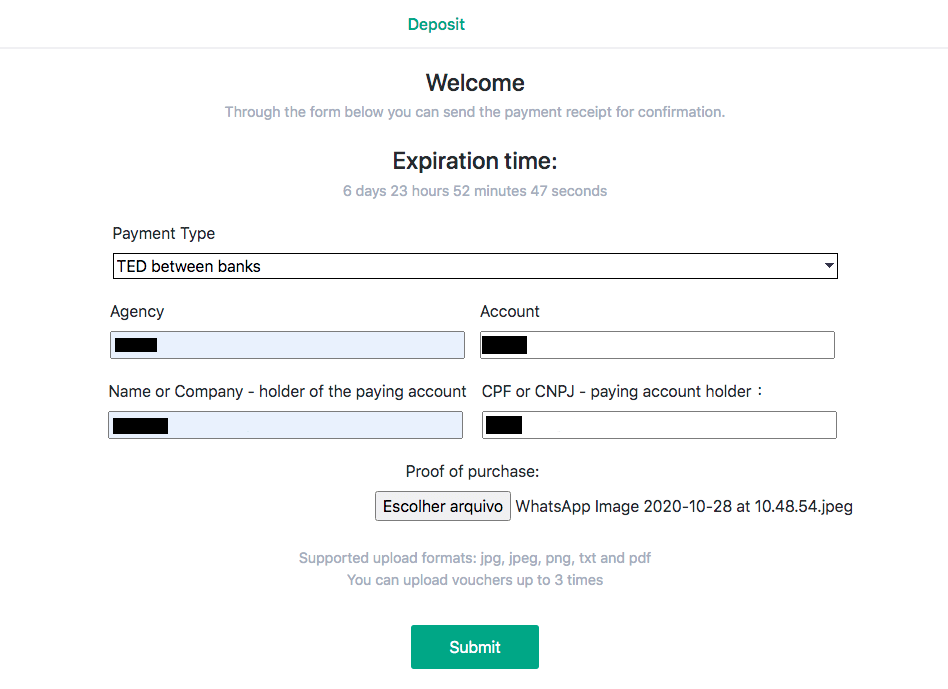
13. Страницата за потвърждение ще ви информира, че вашият депозит е в процес на проверка и ще получите имейл, потвърждаващ заявката. 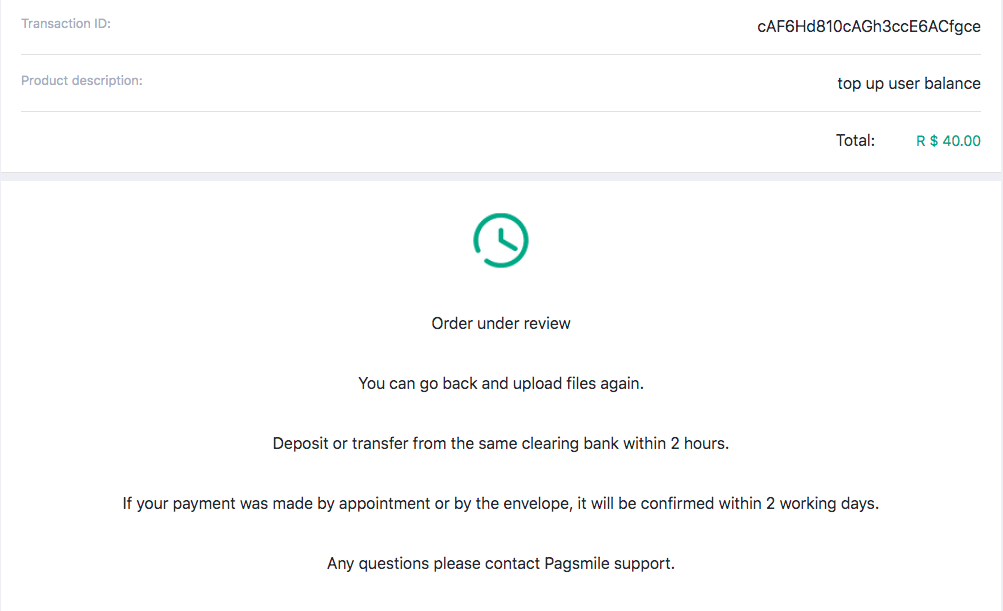
14. Следвайте историята на транзакциите, за да разберете кога вашият депозит е завършен. Състоянието ще се промени от „Предстоящо“ на „Завършено“. 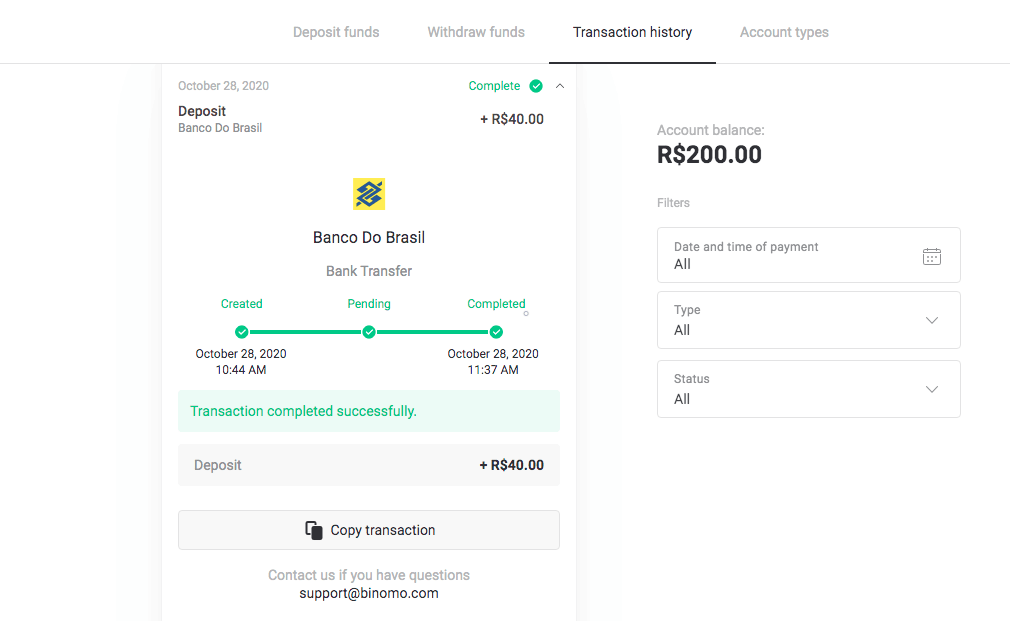
15. Ако забравите да прикачите „Доказателство за покупка“ на стъпка 12, следвайте имейла си. Ще получите писмо от доставчика на плащания с доказателство за покупка. Следвайте връзката от писмото, за да завършите плащането си и прикачете „Доказателство за покупка“. 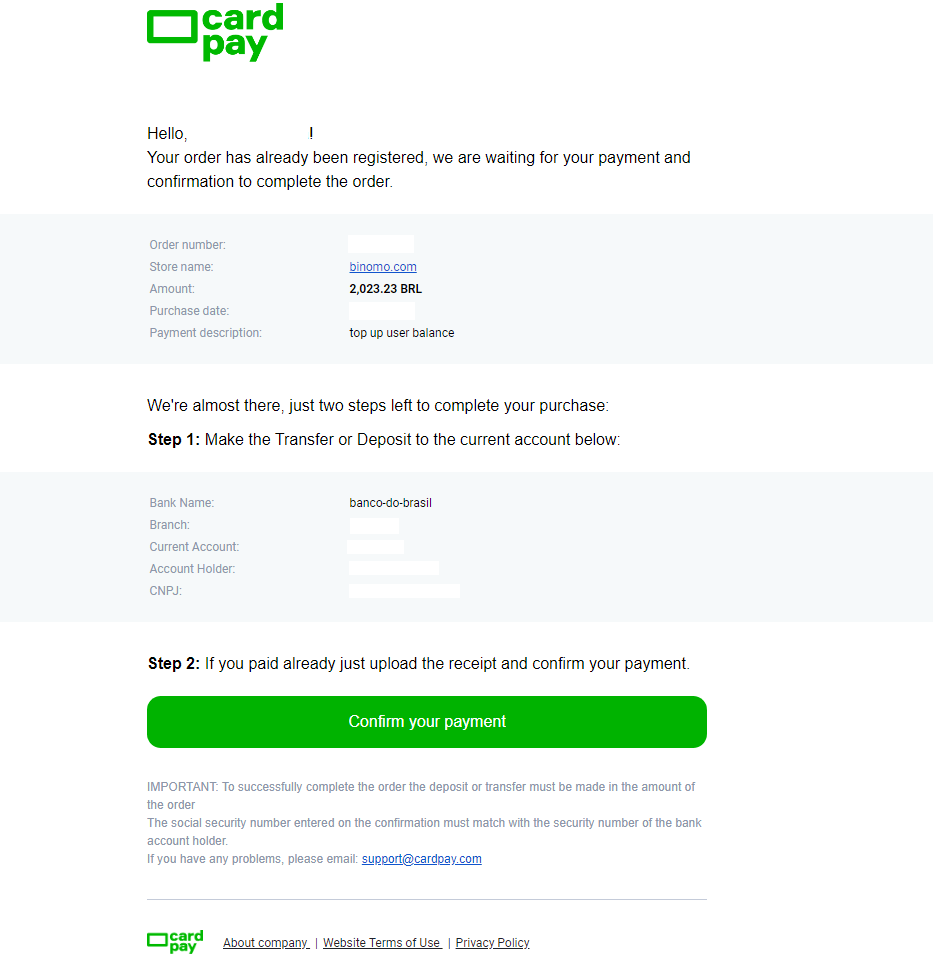
16. Ако сте избрали една сума на стъпка 3, но сте направили депозит с друга сума, в този случай направете нова заявка за депозит с правилната сума и прикачете доказателство за плащането на стъпка 12.
17. Ако не можете да извършите плащане с правилна сума, поискайте възстановяване на плащането си. Следвайте www.pagsmile.com на началната страница на "Помощен център".
- В „Ajuda ao Comprador“ отидете на „Li todos os casos deste FAQ e não encontrei nenhuma solução“.
- След това щракнете върху „Clicando aqui“, за да пренасочите към помощния център.
- На тази страница изберете опцията „Depósito ou Transferência Bancária“ и след това щракнете върху „Iniciar o chat“.
- Попълнете вашите лични данни (име, имейл, номер на поръчка, CPF или CNPJ, име на магазин, игра или ПРИЛОЖЕНИЕ), опишете подробности за вашата заявка.
- След като всичко е завършено, щракнете върху „Deixe sua mensagem“.
- Ще получите на имейла си отварянето на поръчката
Времето за обработка на възстановяването отнема 7 дни.
Пикс
1. Кликнете върху бутона „Депозит“ в горния десен ъгъл. 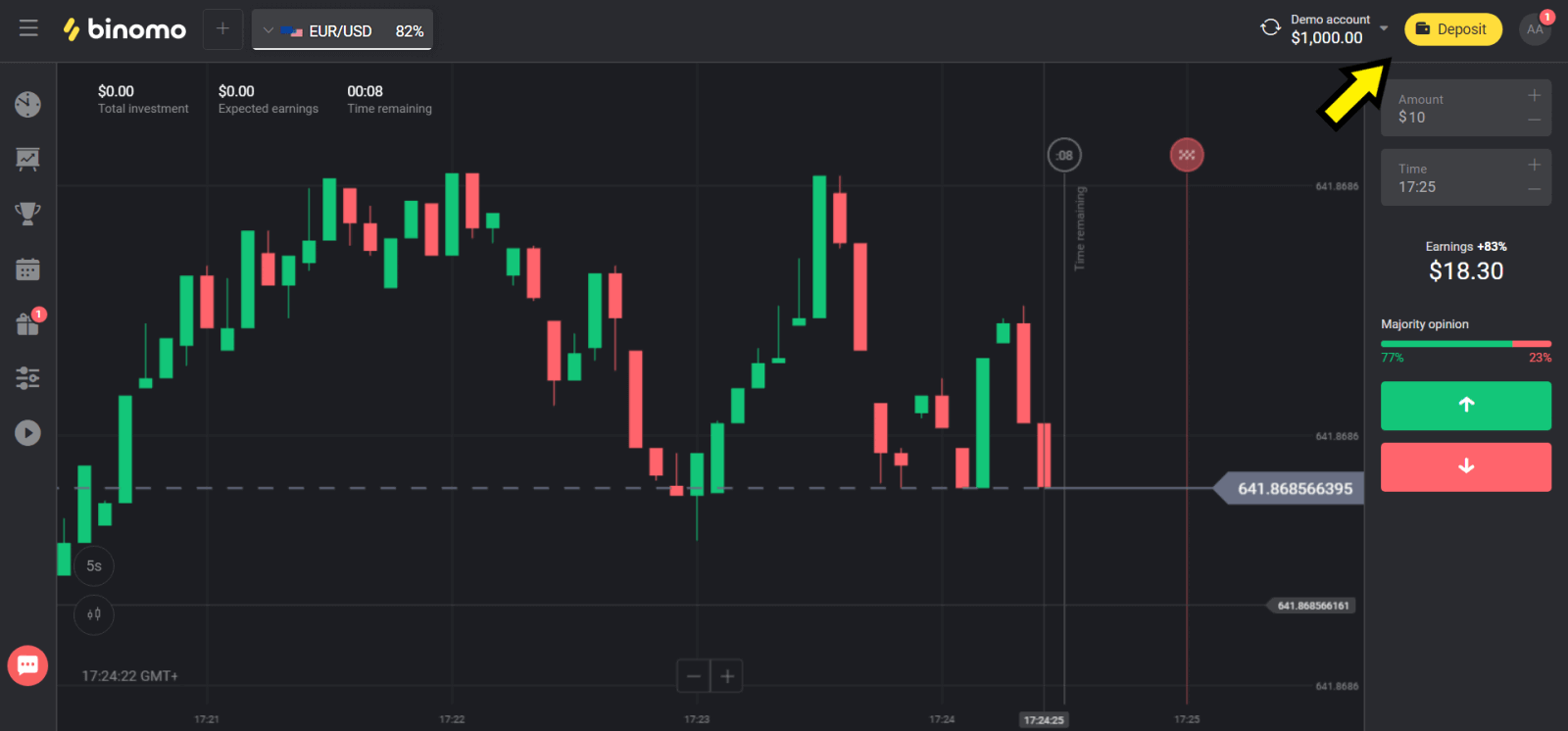
2. Изберете “Бразилия” в секцията “Страна” и изберете метода “Pix”. 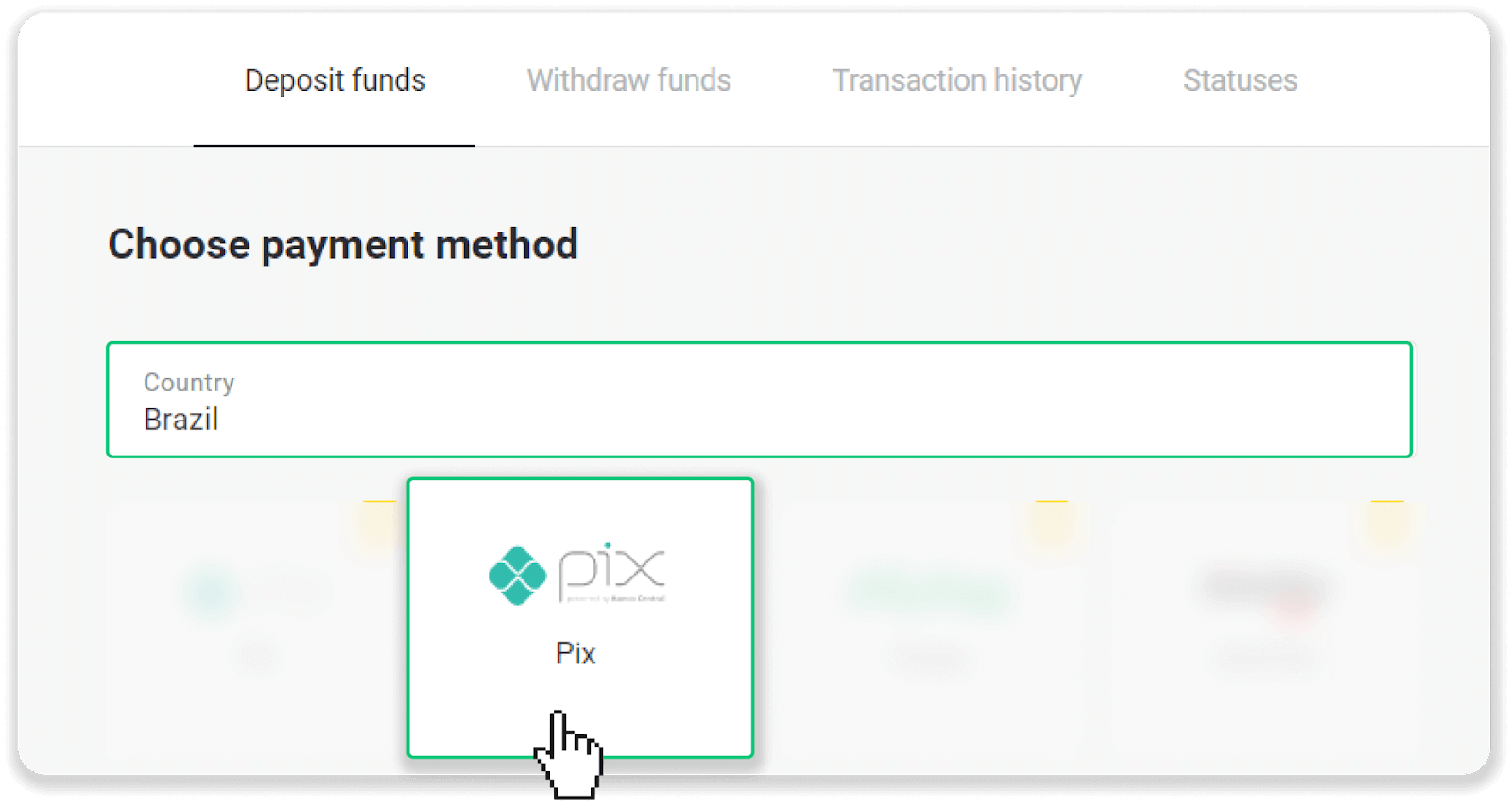
3. Изберете сумата за депозиране и кликнете върху бутона „Депозит“. 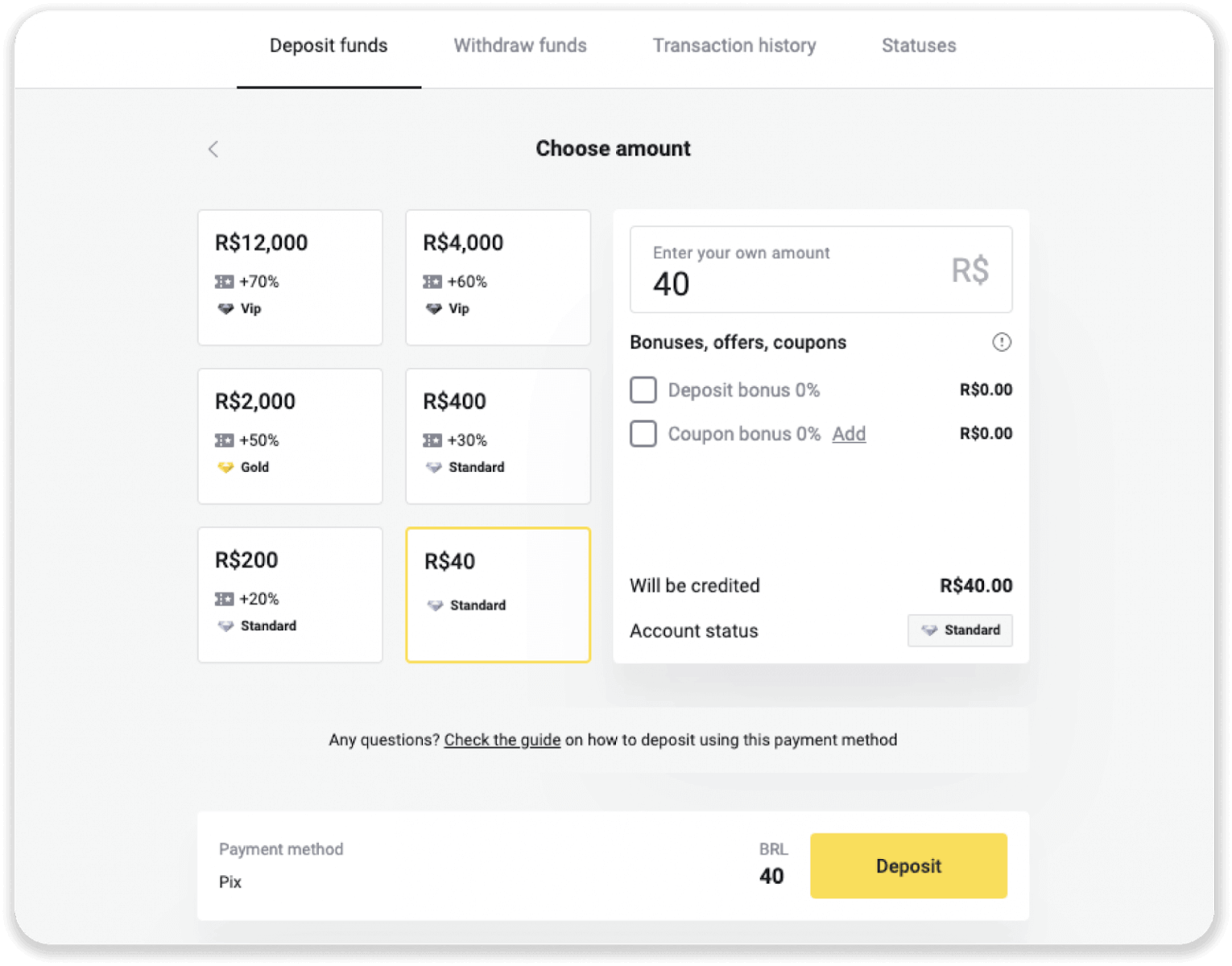
4. Ще бъдете автоматично пренасочени към страницата на доставчика на плащане. Въведете вашата лична информация: вашето име, CPF, CEP, имейл адрес и телефонен номер. Кликнете върху „Потвърждаване“. 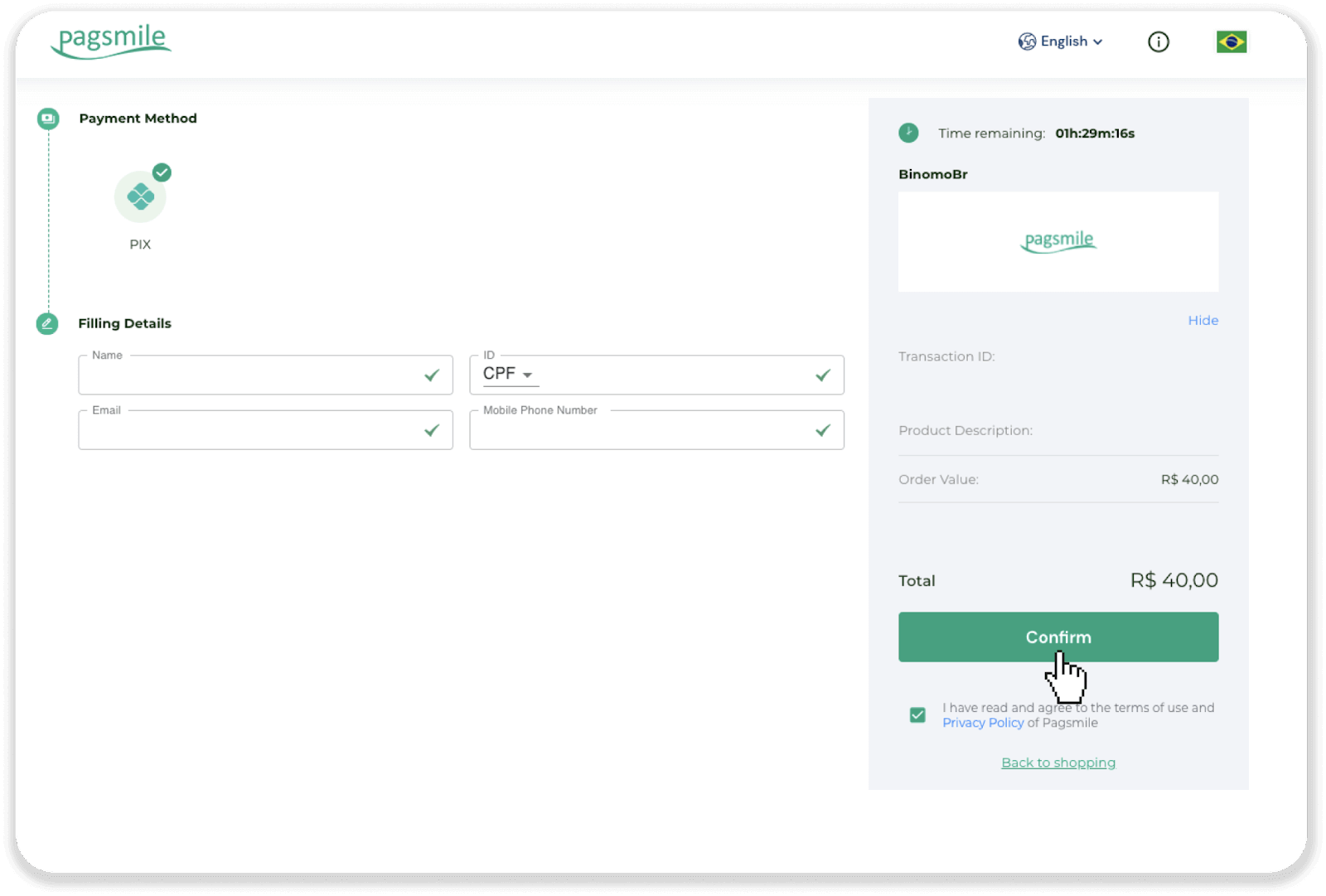
5. Ще бъде генериран QR код. Можете да го копирате или сканирате с телефона си. 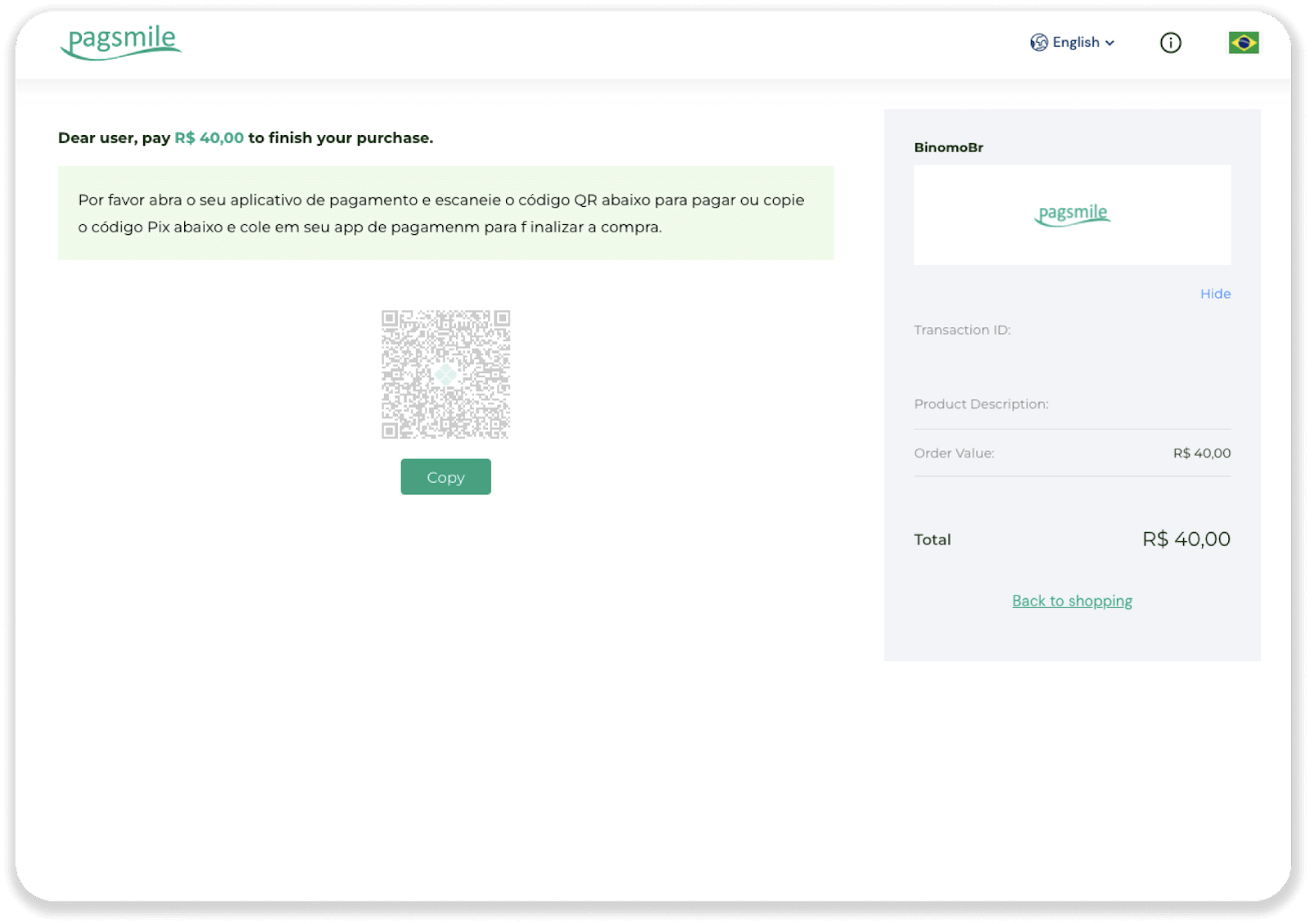
6. Влезте в приложението за банкова сметка и докоснете „PIX“. Изберете опцията „Escanear Código QR“, за да сканирате QR кода. 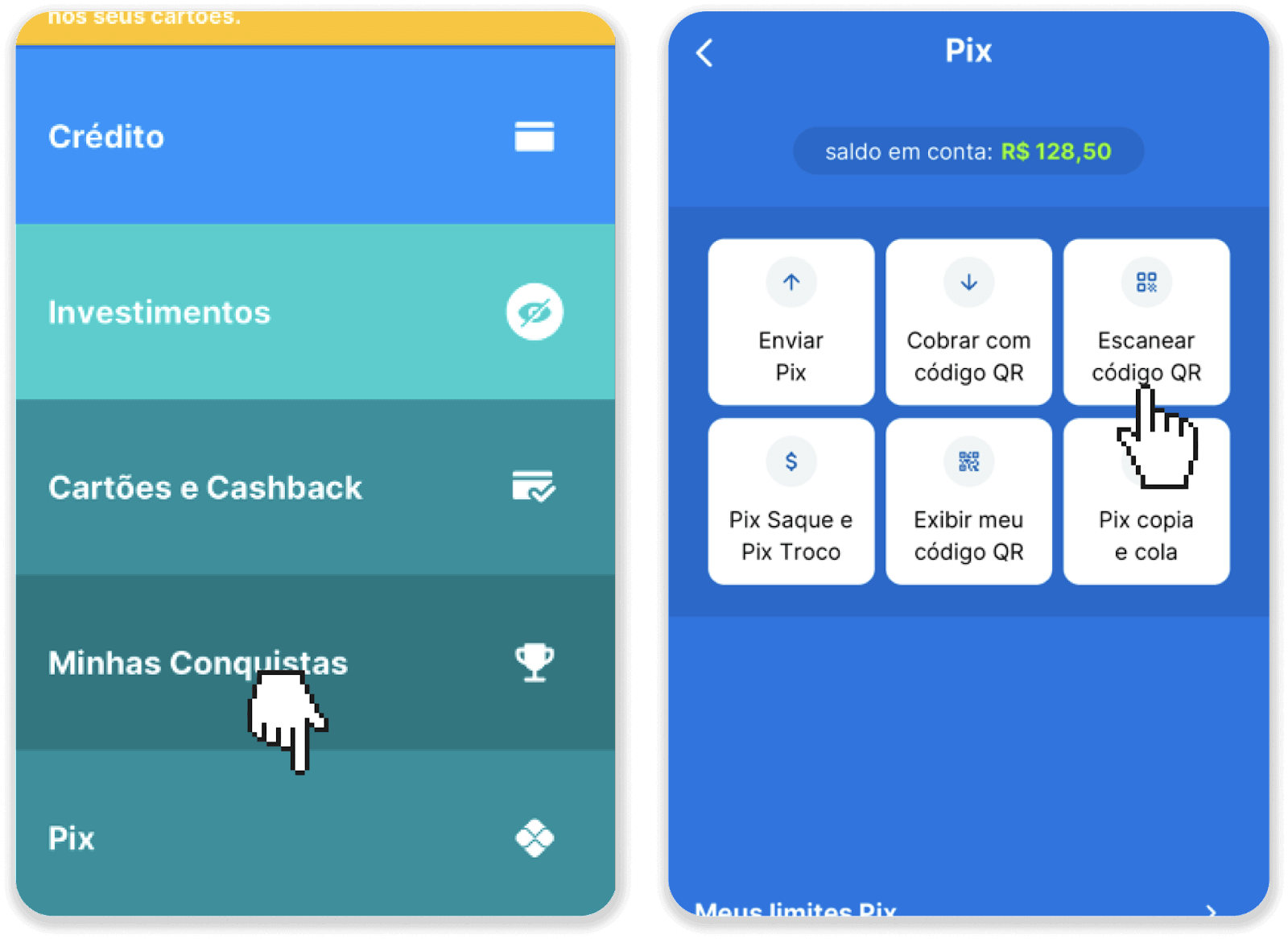
7. Сканирайте QR кода с камерата на телефона си. След като го сканирате, проверете дали цялата информация е правилна и докоснете „Pagar Agora“. 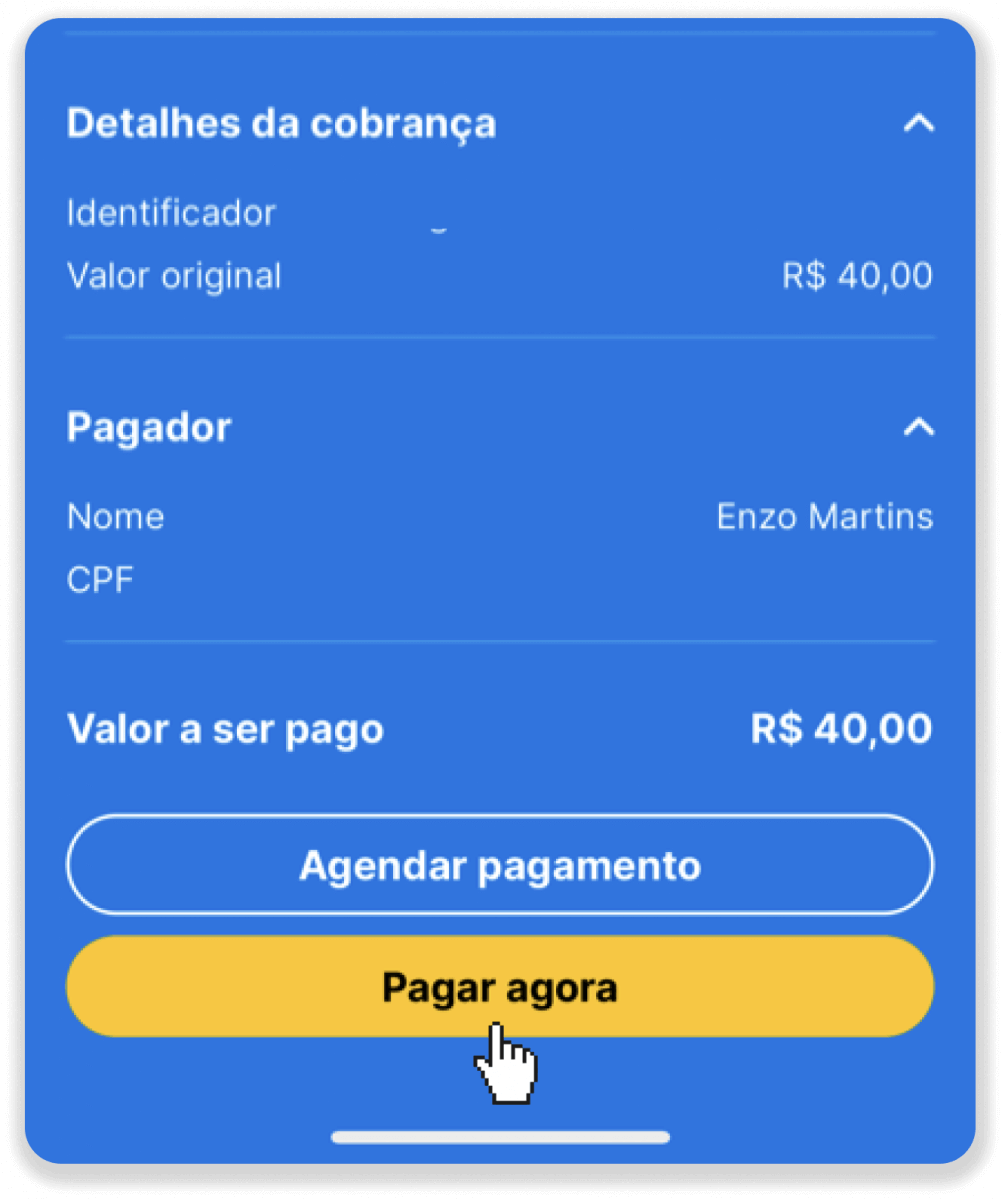
8. Въведете своя ПИН. Ще видите потвърждение на вашето плащане. 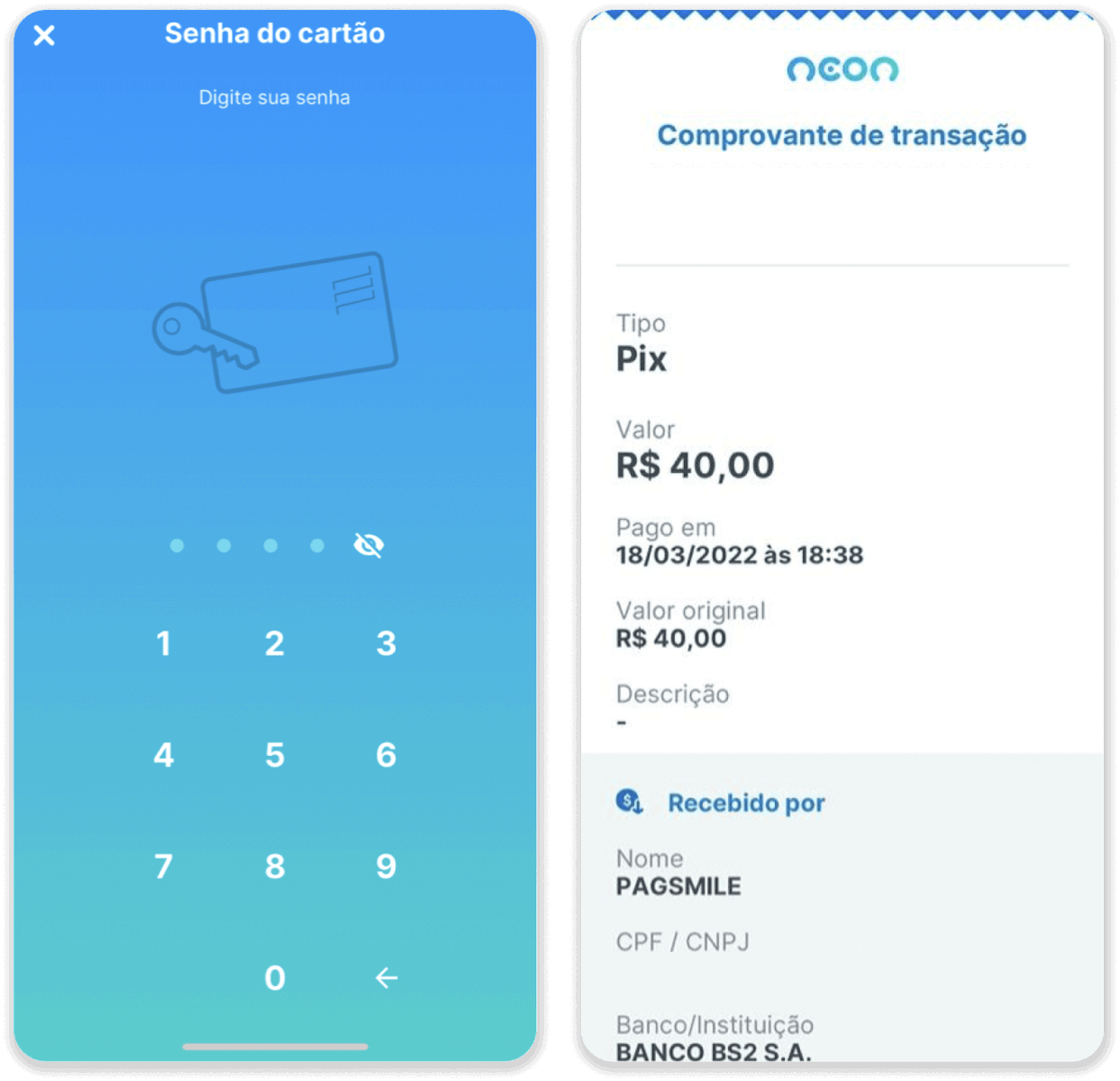
9. За да проверите състоянието на транзакцията си, върнете се в раздела „История на транзакциите“ и щракнете върху вашия депозит, за да проследите състоянието му.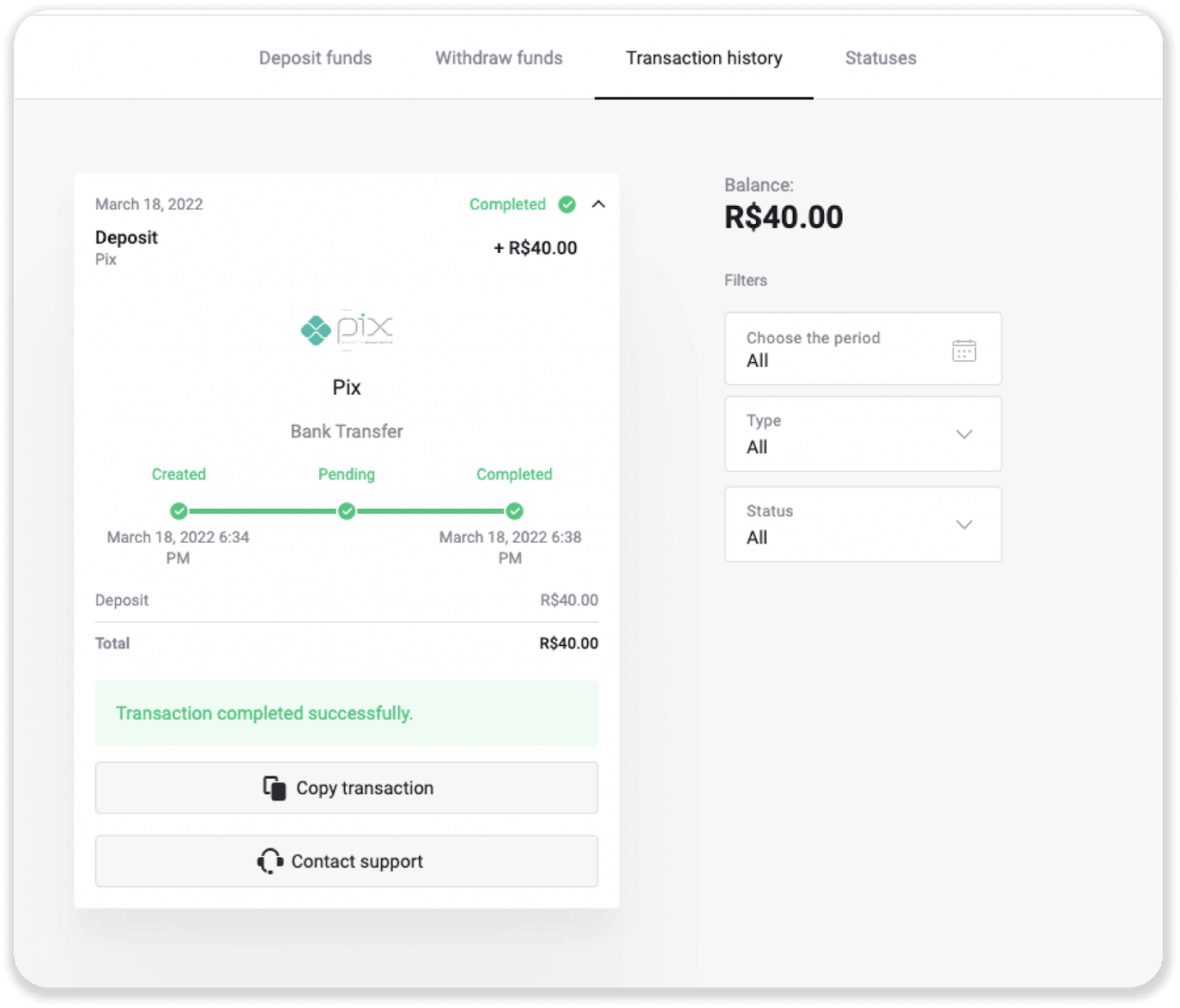
Neteller
1. Кликнете върху бутона „Депозит“ в горния десен ъгъл. 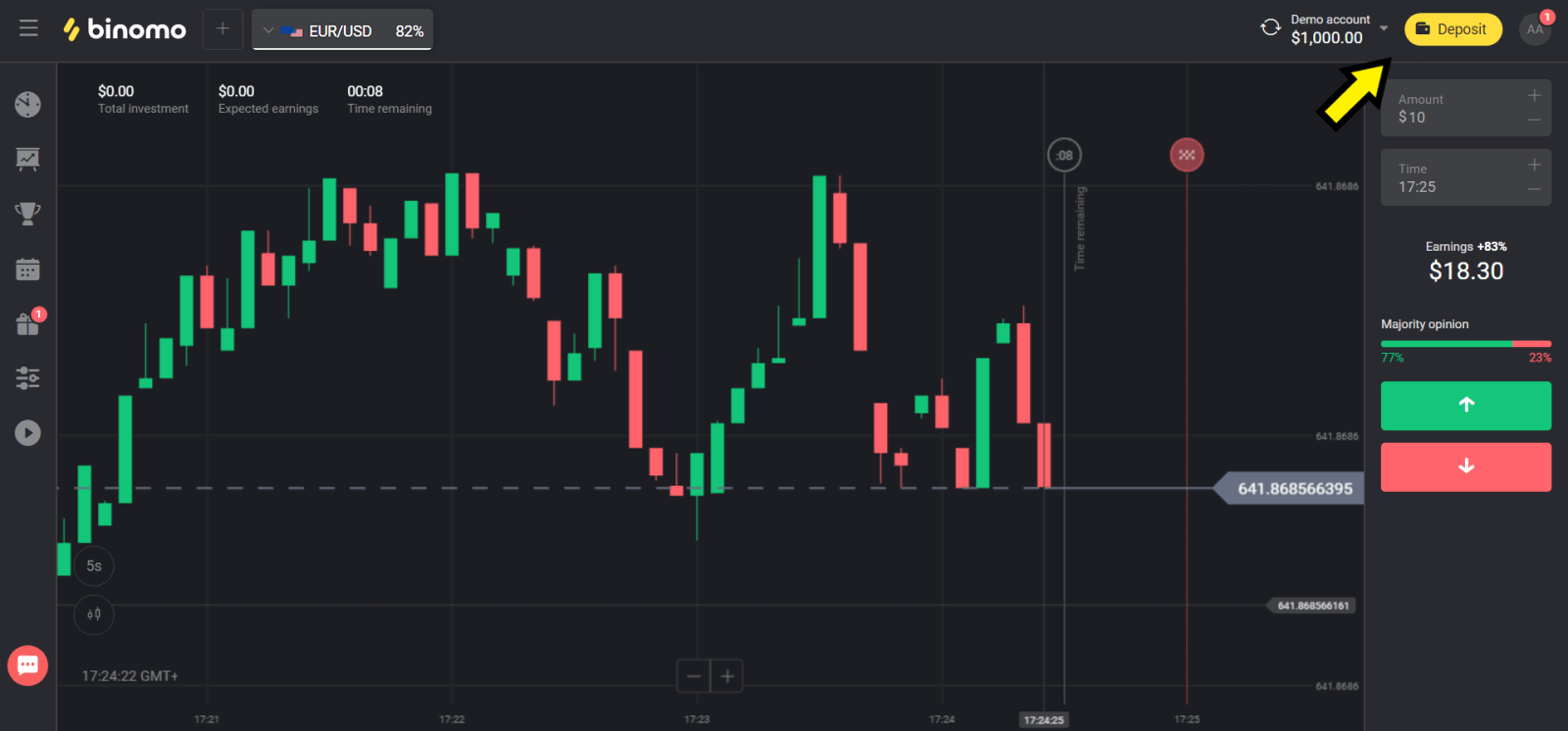
2. Изберете вашата страна в секцията „Държава“ и изберете метод „Neteller“. 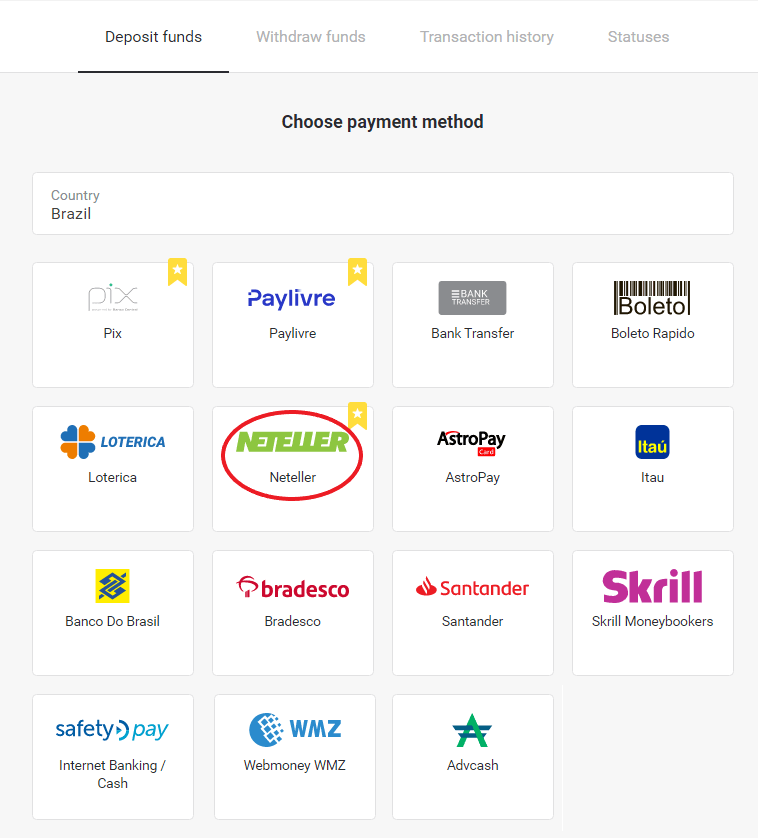
3. Изберете сумата за депозиране и кликнете върху бутона „Депозит“. 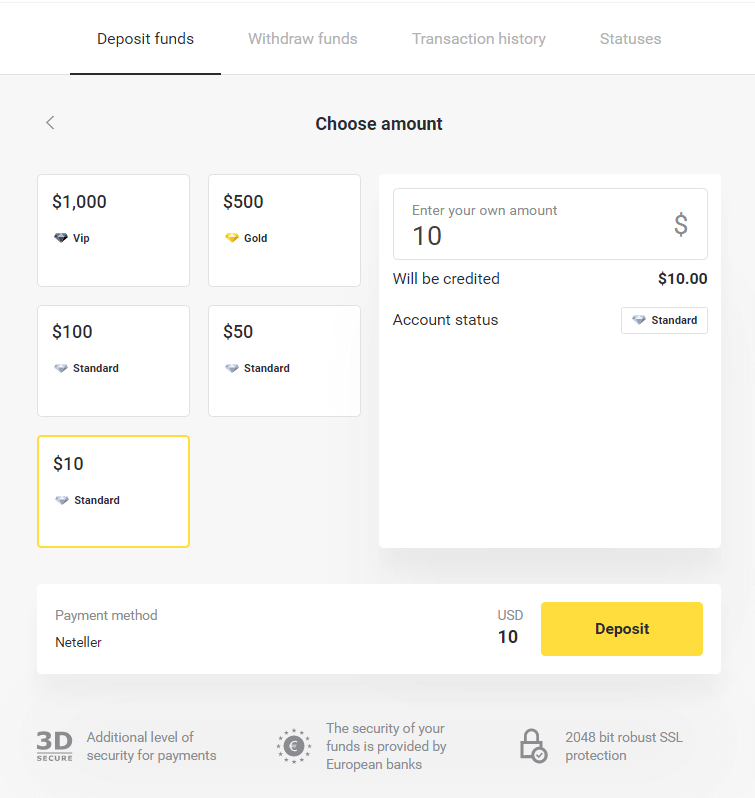
4. Копирайте имейл адреса и щракнете върху бутона „Напред“. 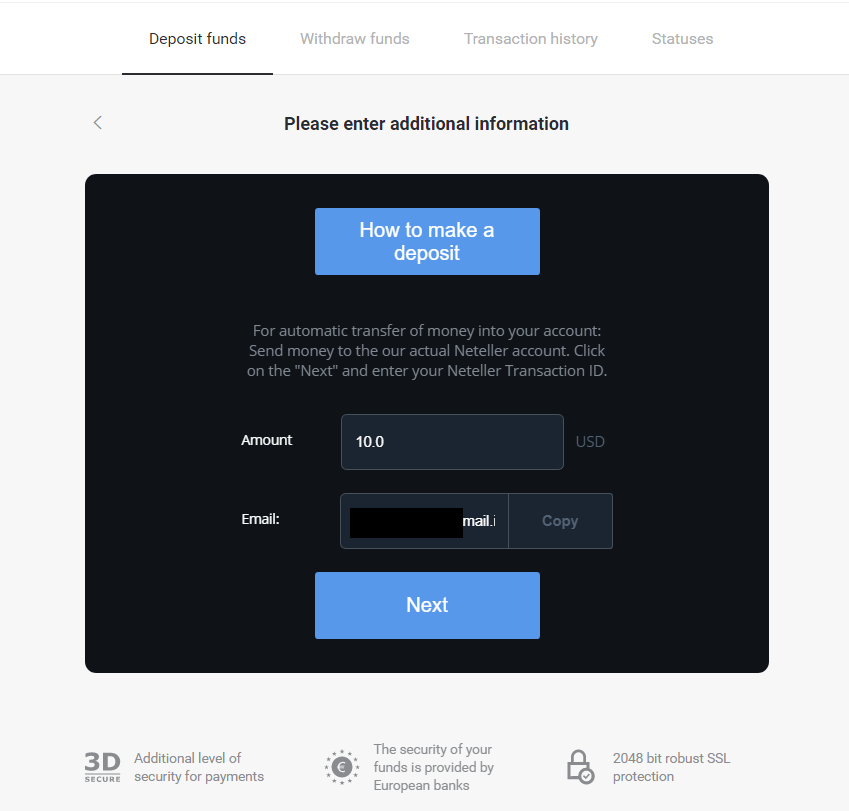
5. Отидете на уебсайта на Neteller и влезте в акаунта си. 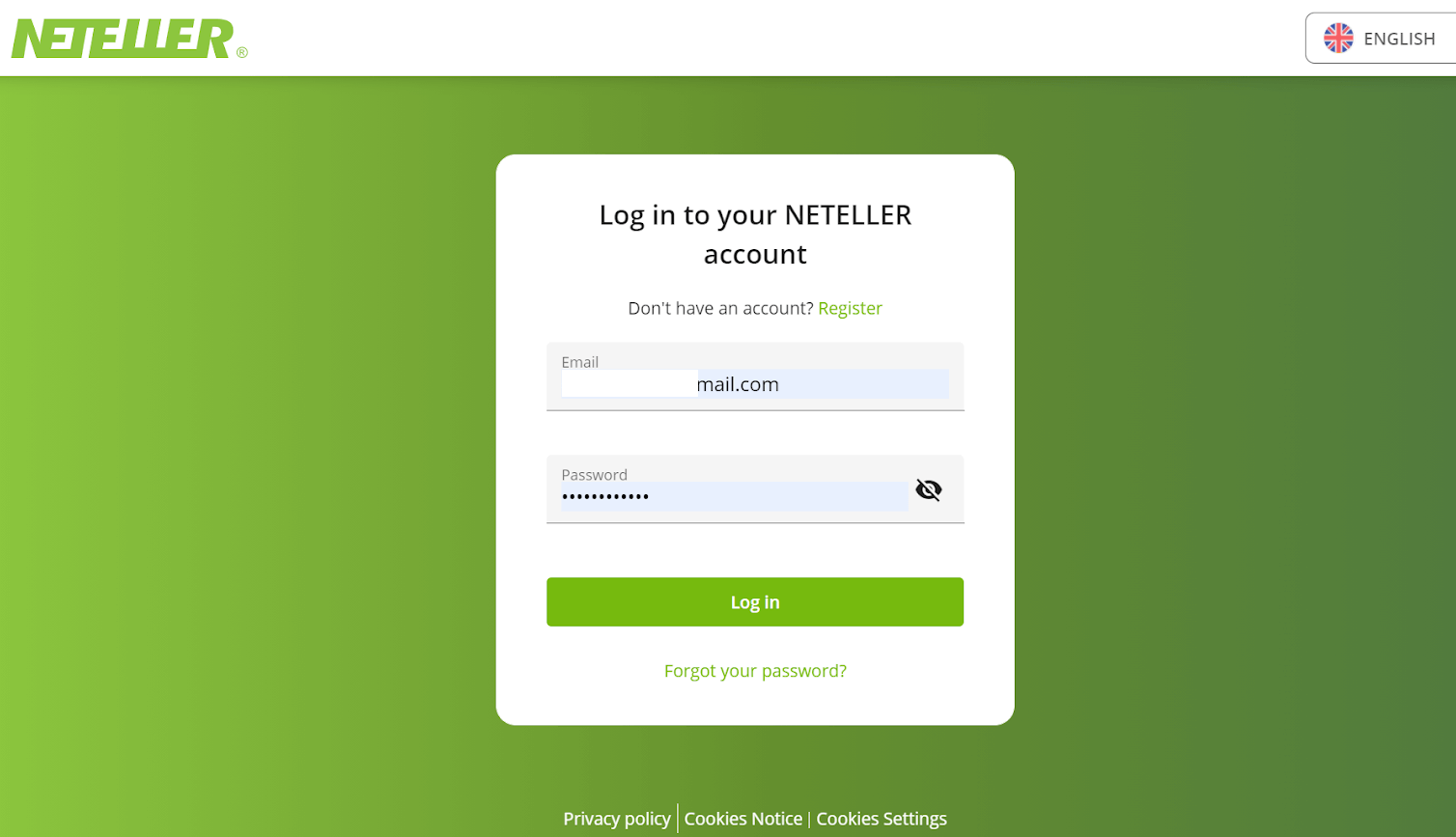
6. В секцията „Паричен превод“ въведете имейл адреса, показан в уебсайта на Binomo (стъпка 4), и щракнете върху бутона „Продължи“, за да продължите. 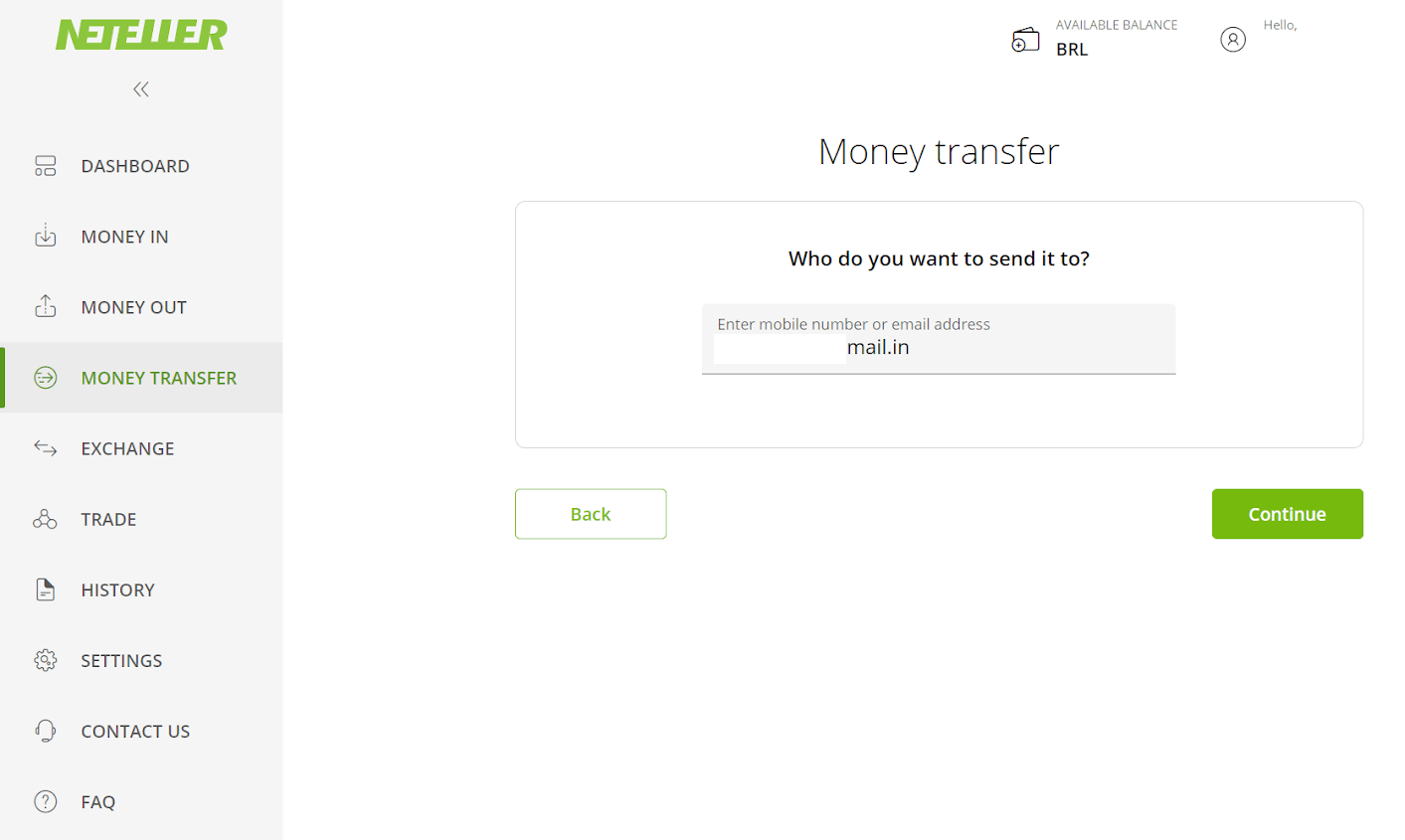
7. Въведете сумата, която сте избрали в Binomo (стъпка 3) и щракнете върху бутона „Продължи“, за да продължите. 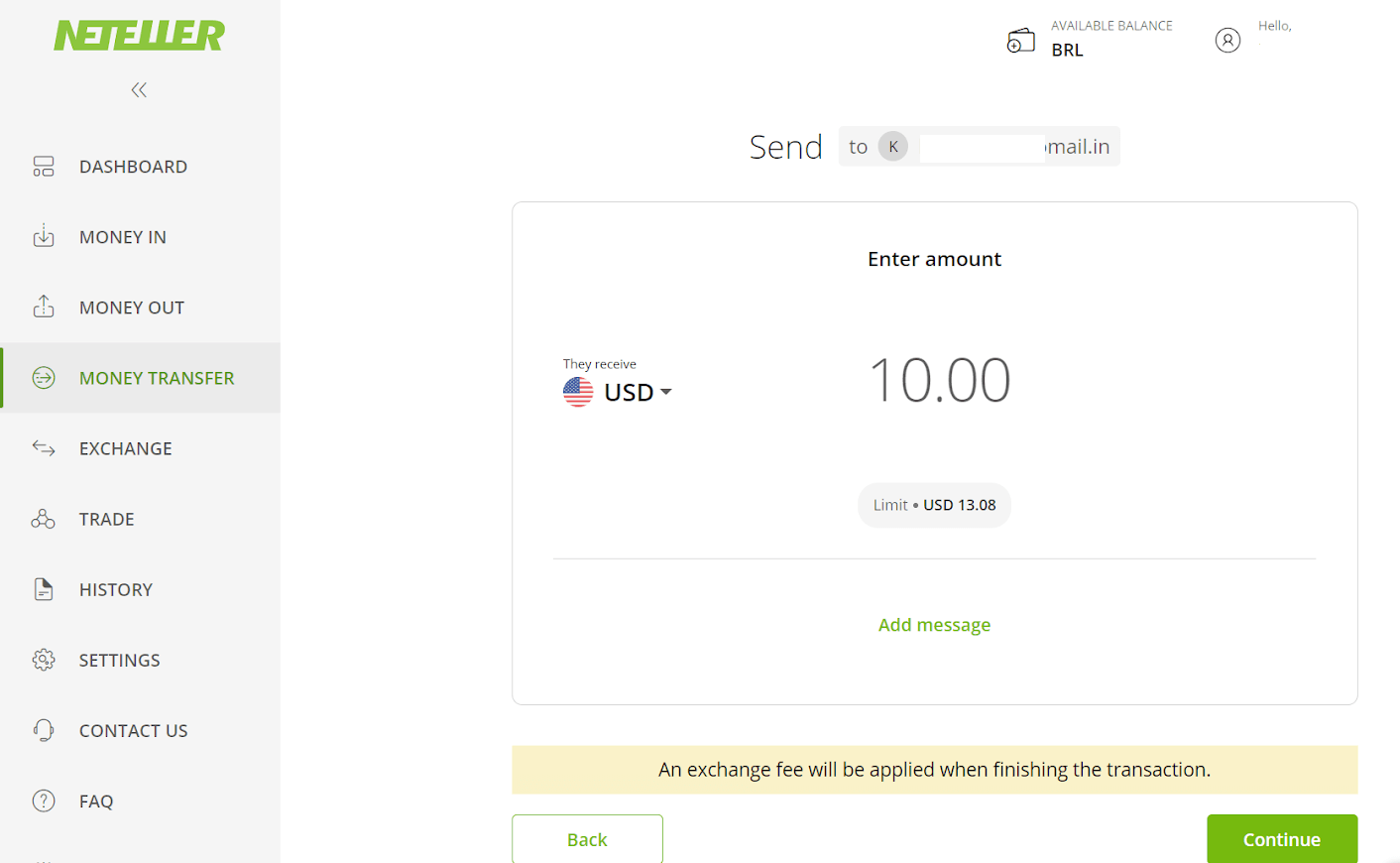
8. Прегледайте подробностите за вашия трансфер. Ако всичко е правилно, щракнете върху бутона „Потвърди“, за да потвърдите транзакцията и продължете. 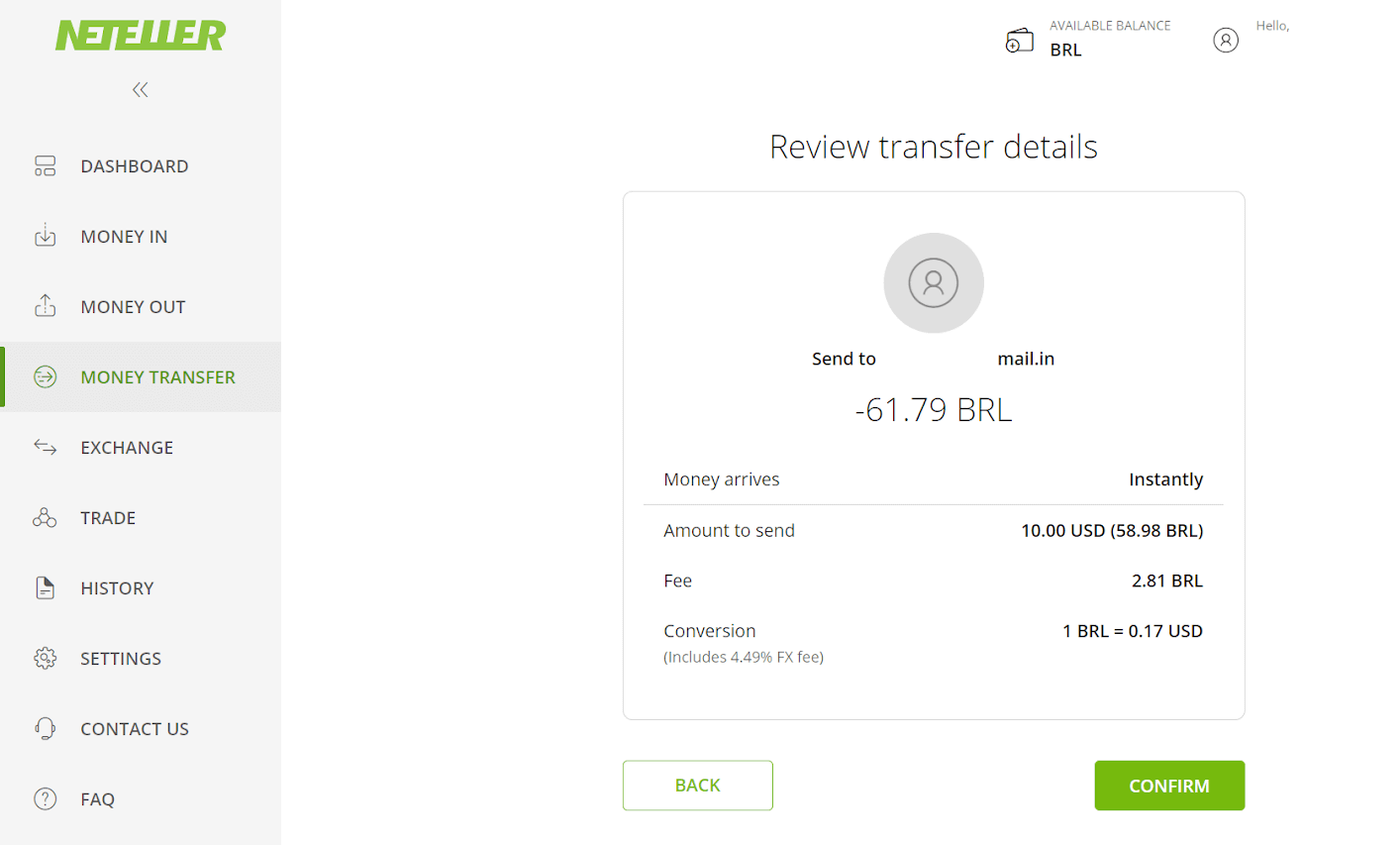
9. Ще бъдете помолени да въведете своя Secure ID, за да завършите вашата транзакция, въведете го и щракнете върху бутона „Потвърди“, за да продължите. 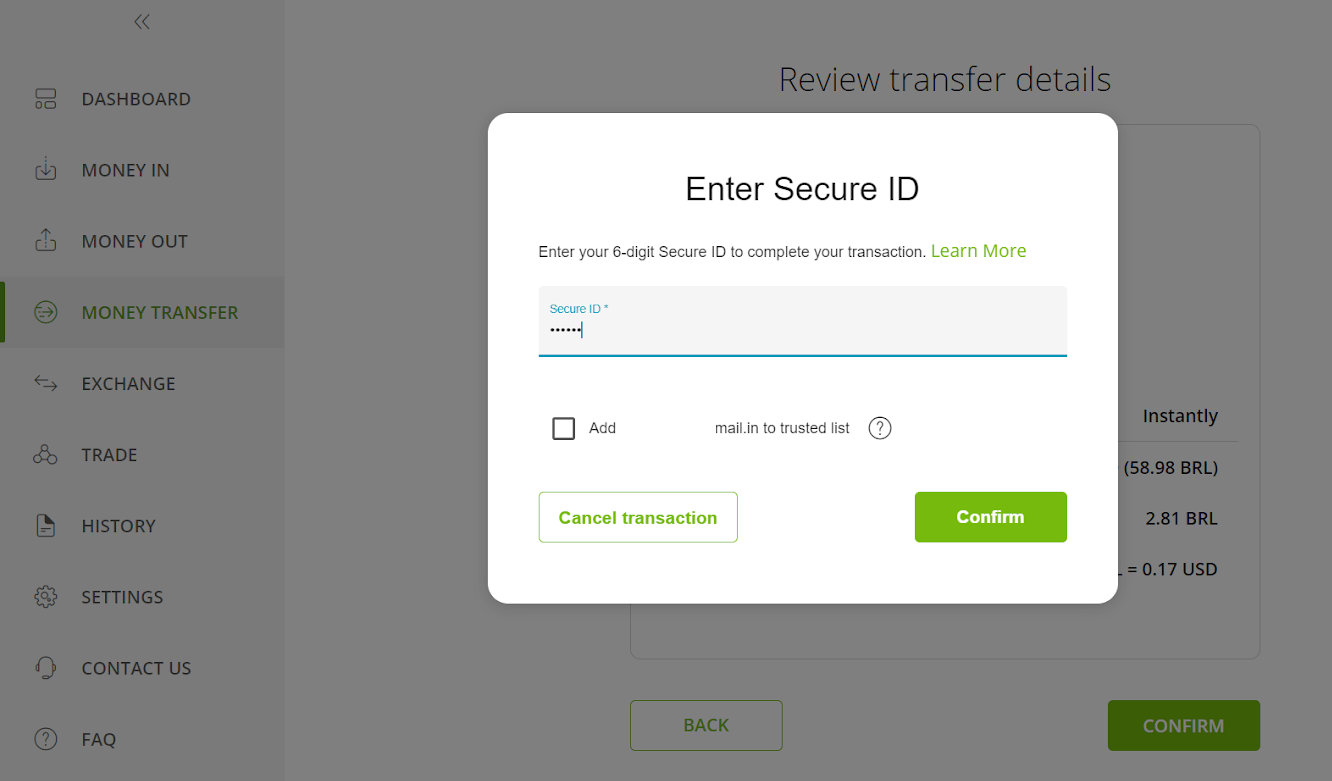
10. Ще се появи потвърждението на вашата транзакция. Сега обратно към страницата за депозит на Binomo. 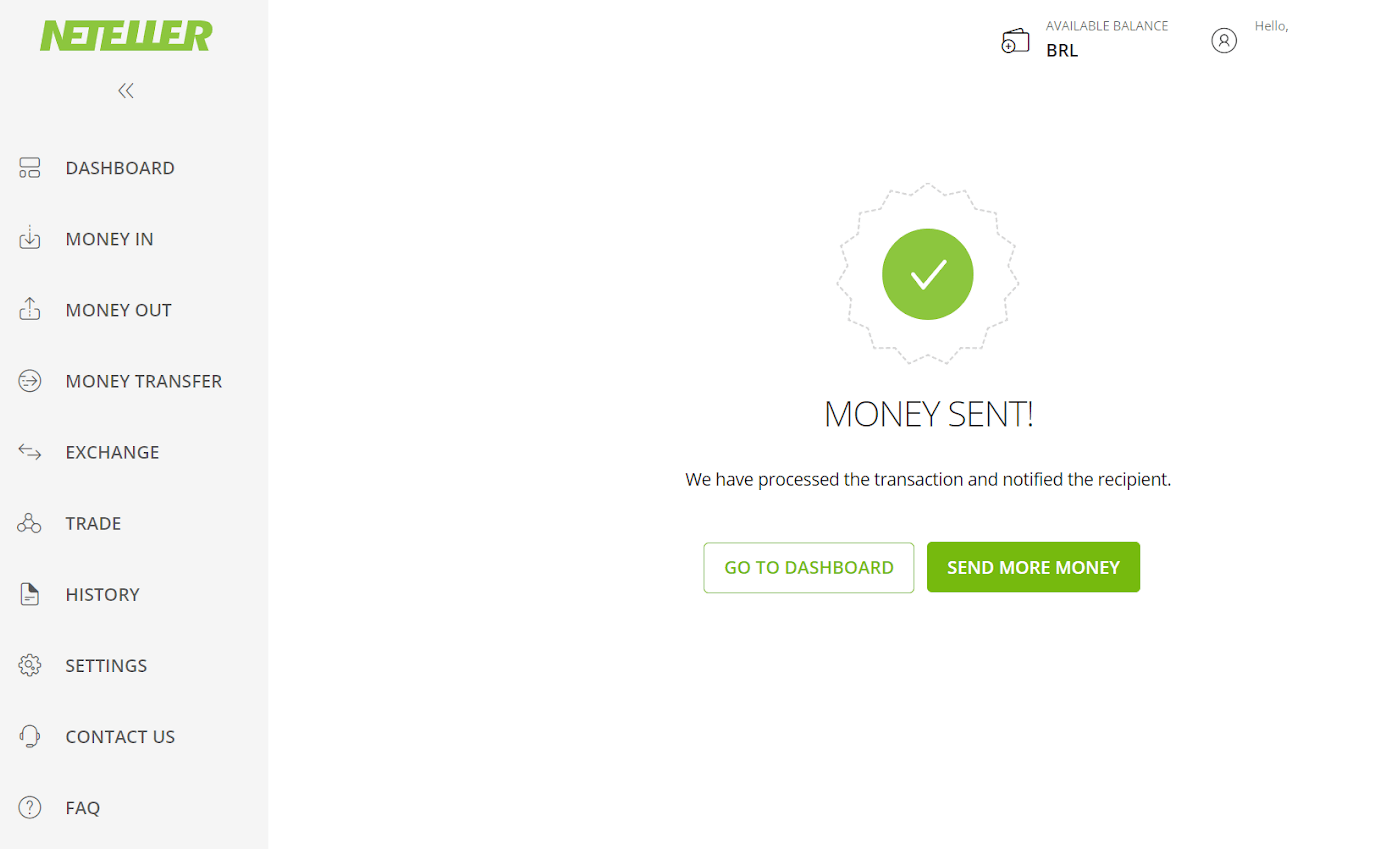
11. Въведете идентификатора на транзакцията, който можете да намерите във вашия акаунт в Neteller в полето „ID на транзакцията“ и щракнете върху бутона „Потвърди“, за да продължите. 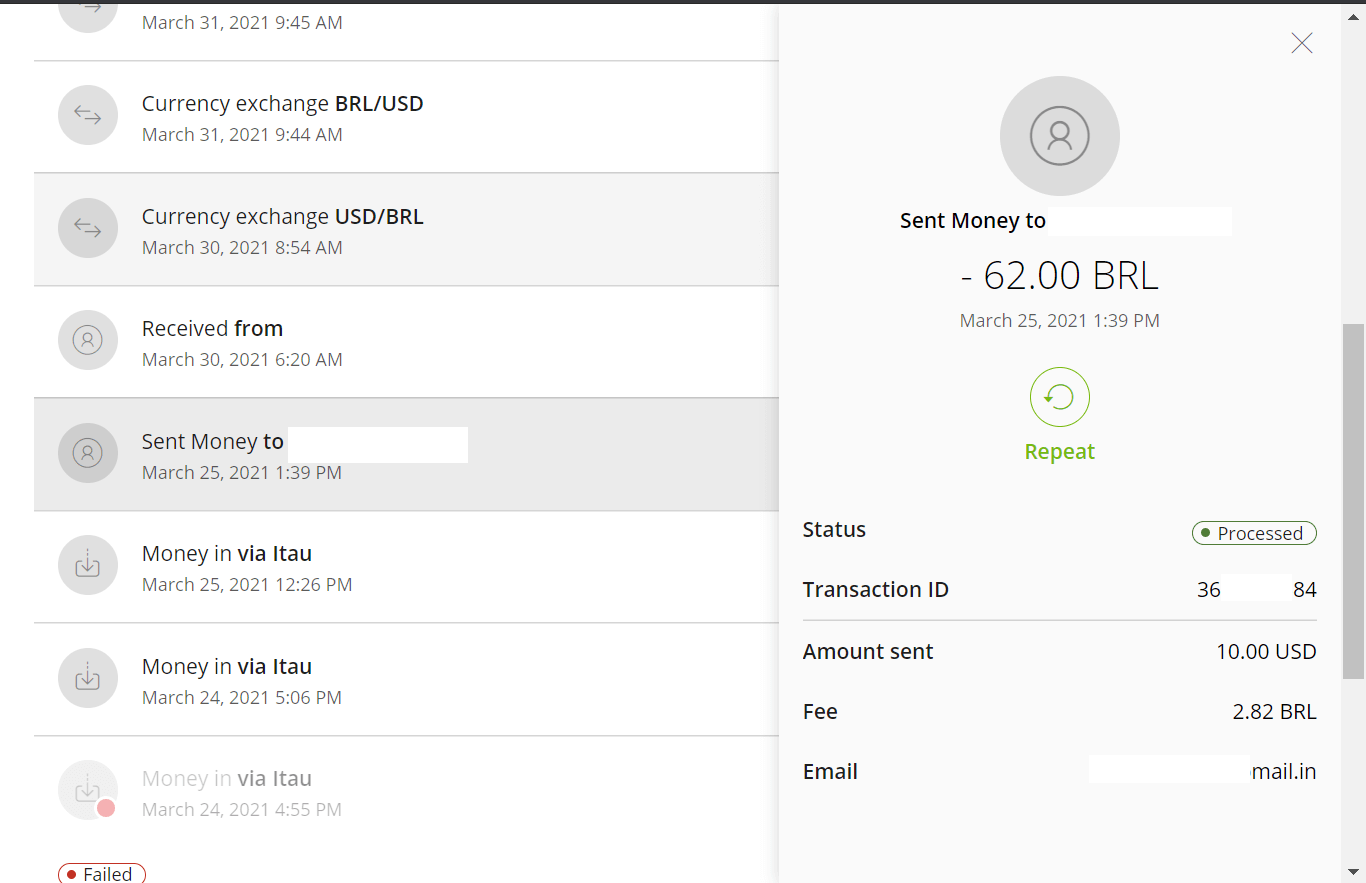
12. Ще се появи потвърждението за успешното плащане. 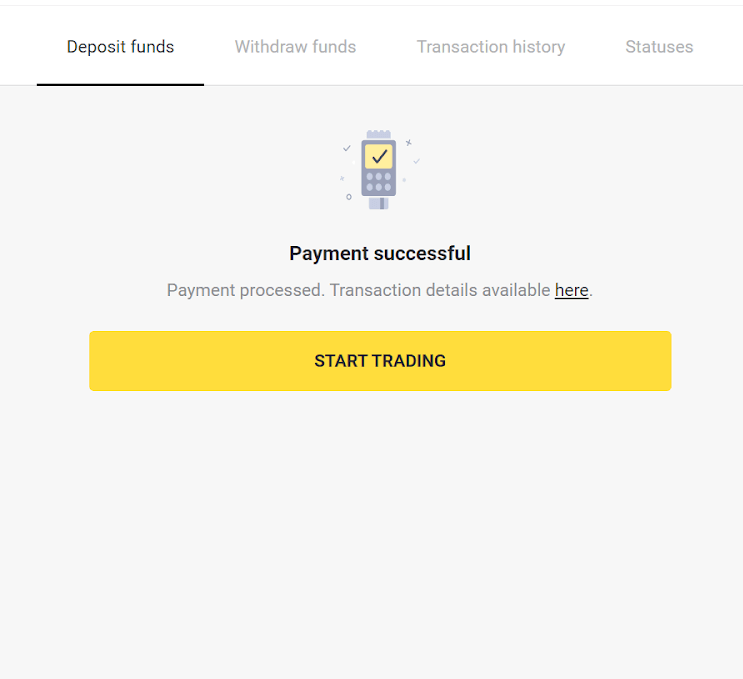
13. Можете да проверите статуса на вашата транзакция в секцията „История на транзакциите“.